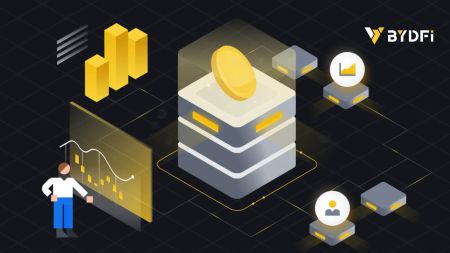BYDFi Բացել հաշիվ - BYDFi Armenia - BYDFi Հայաստան
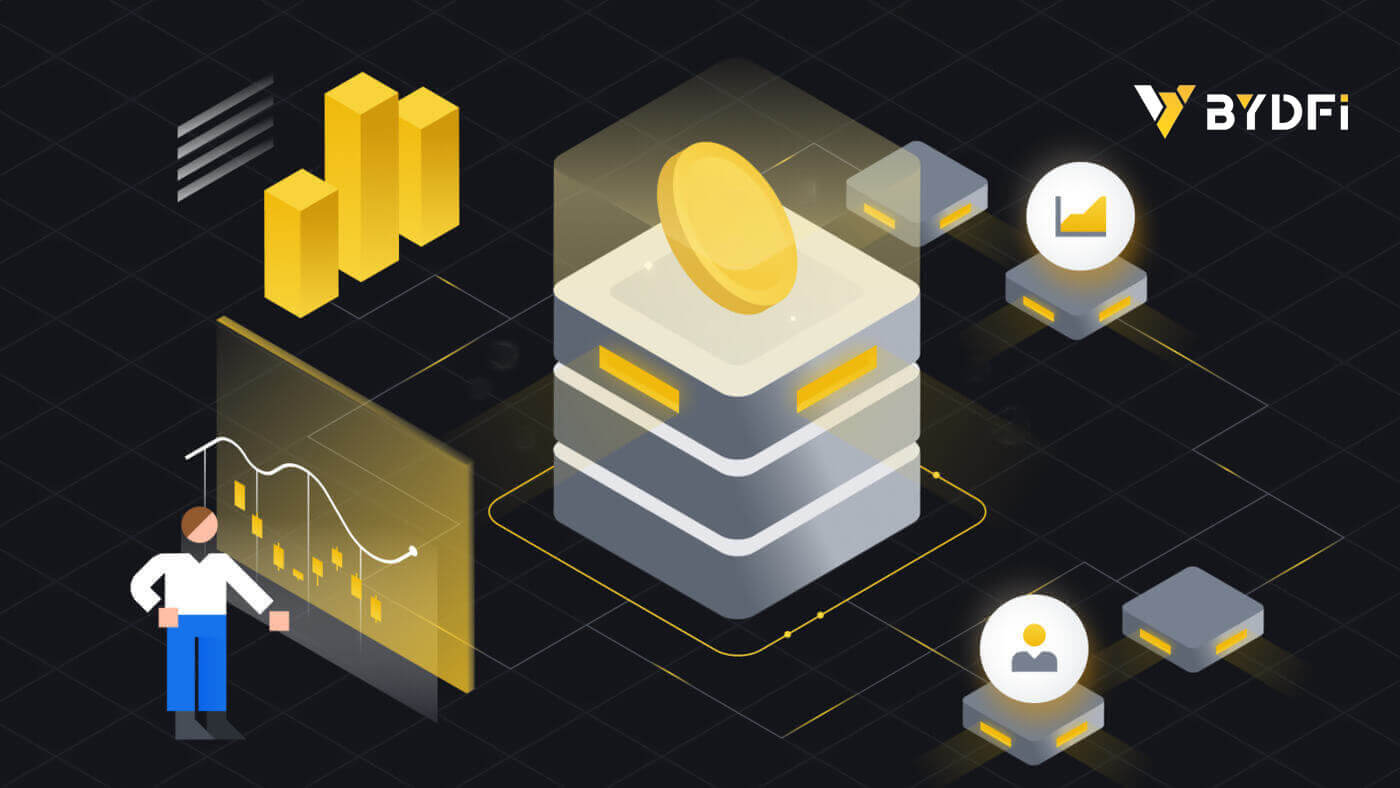
Ինչպես բացել հաշիվ BYDFi-ում
Բացեք հաշիվ BYDFi-ում հեռախոսահամարով կամ էլփոստով
1. Գնացեք BYDFi և սեղմեք [ Get Started ] վերին աջ անկյունում: 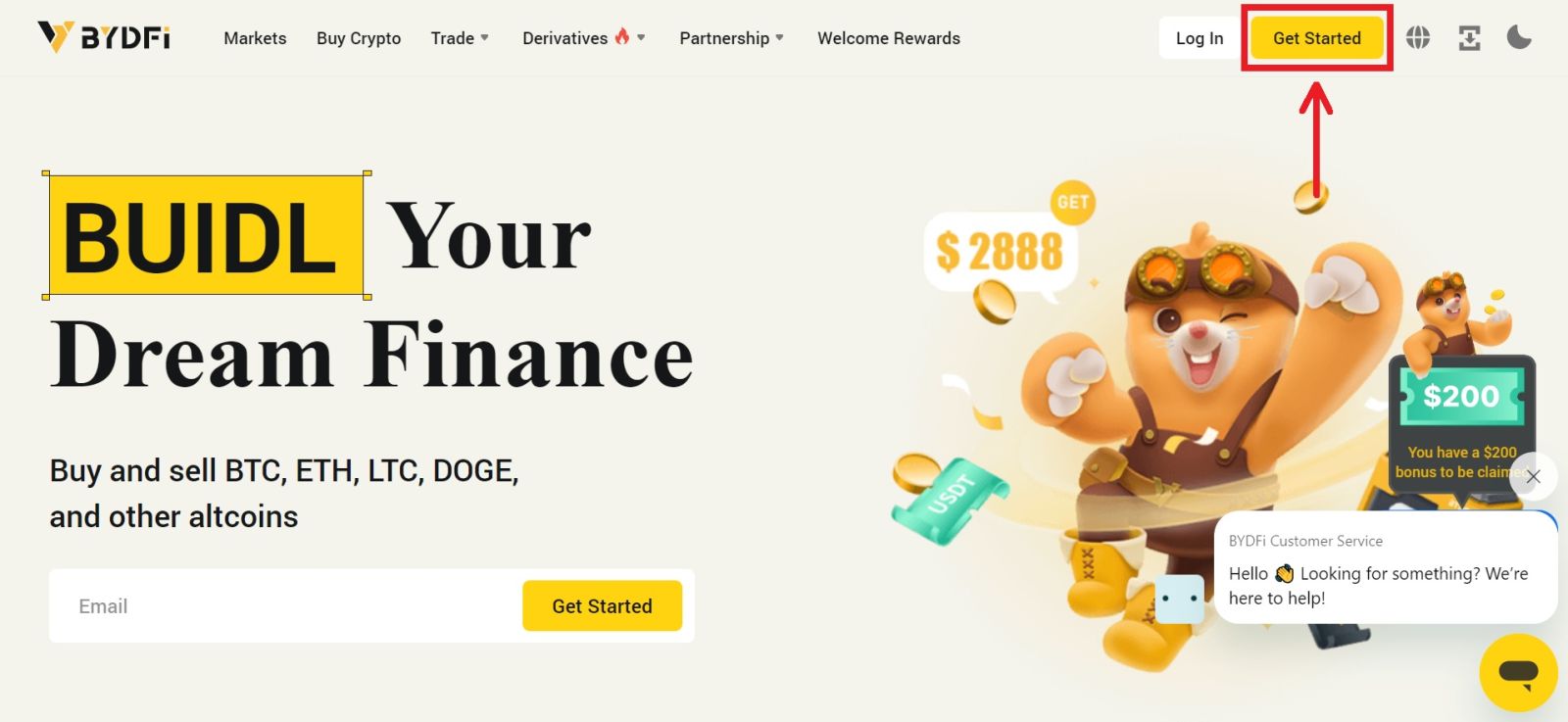
2. Ընտրեք [Email] կամ [Mobile] և մուտքագրեք ձեր էլ. հասցեն/հեռախոսահամարը: Այնուհետև սեղմեք [Get code]՝ հաստատման կոդը ստանալու համար: 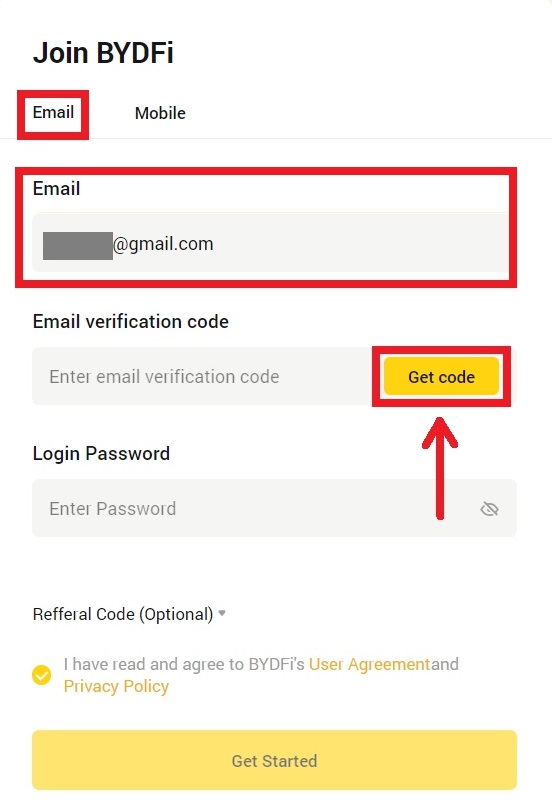
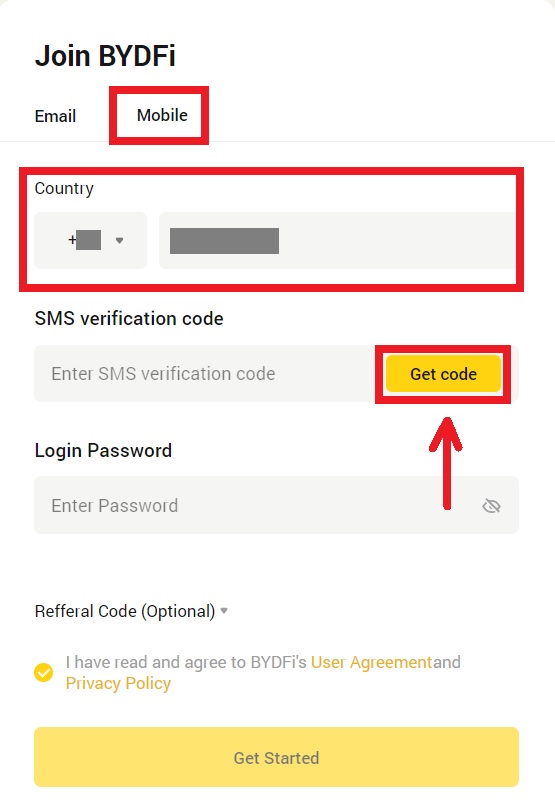
3. Տեղադրեք կոդը և գաղտնաբառը բացատներում: Համաձայնեք պայմաններին և քաղաքականությանը: Այնուհետև սեղմեք [Started]:
Ծանոթագրություն. Գաղտնաբառ՝ բաղկացած 6-16 տառերից, թվերից և նշաններից: Այն չի կարող լինել միայն թվեր կամ տառեր: 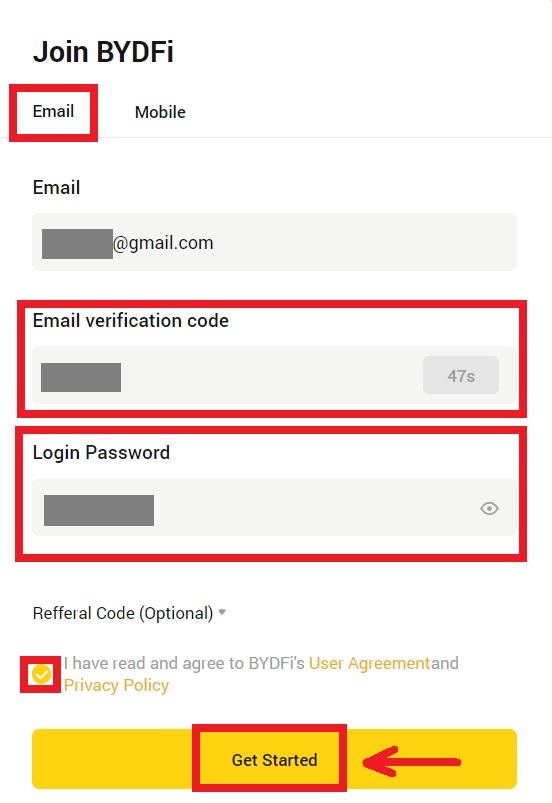
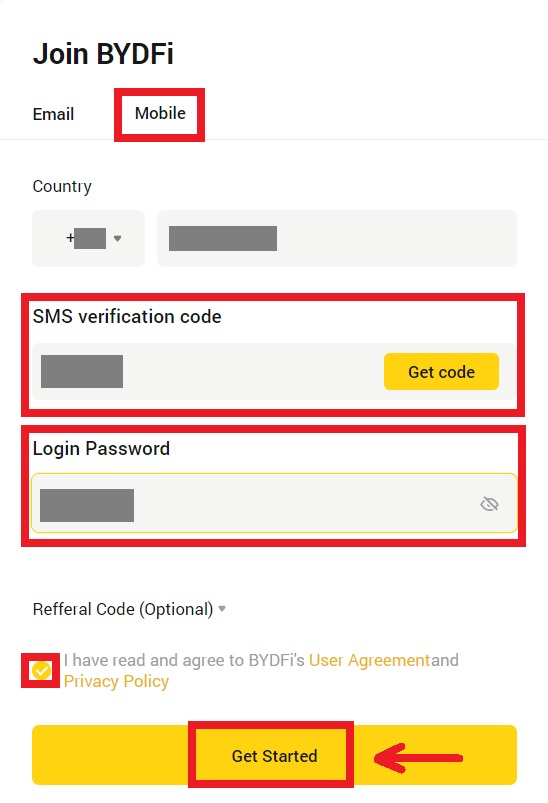
4. Շնորհավորում ենք, դուք հաջողությամբ գրանցվել եք BYDFi-ում: 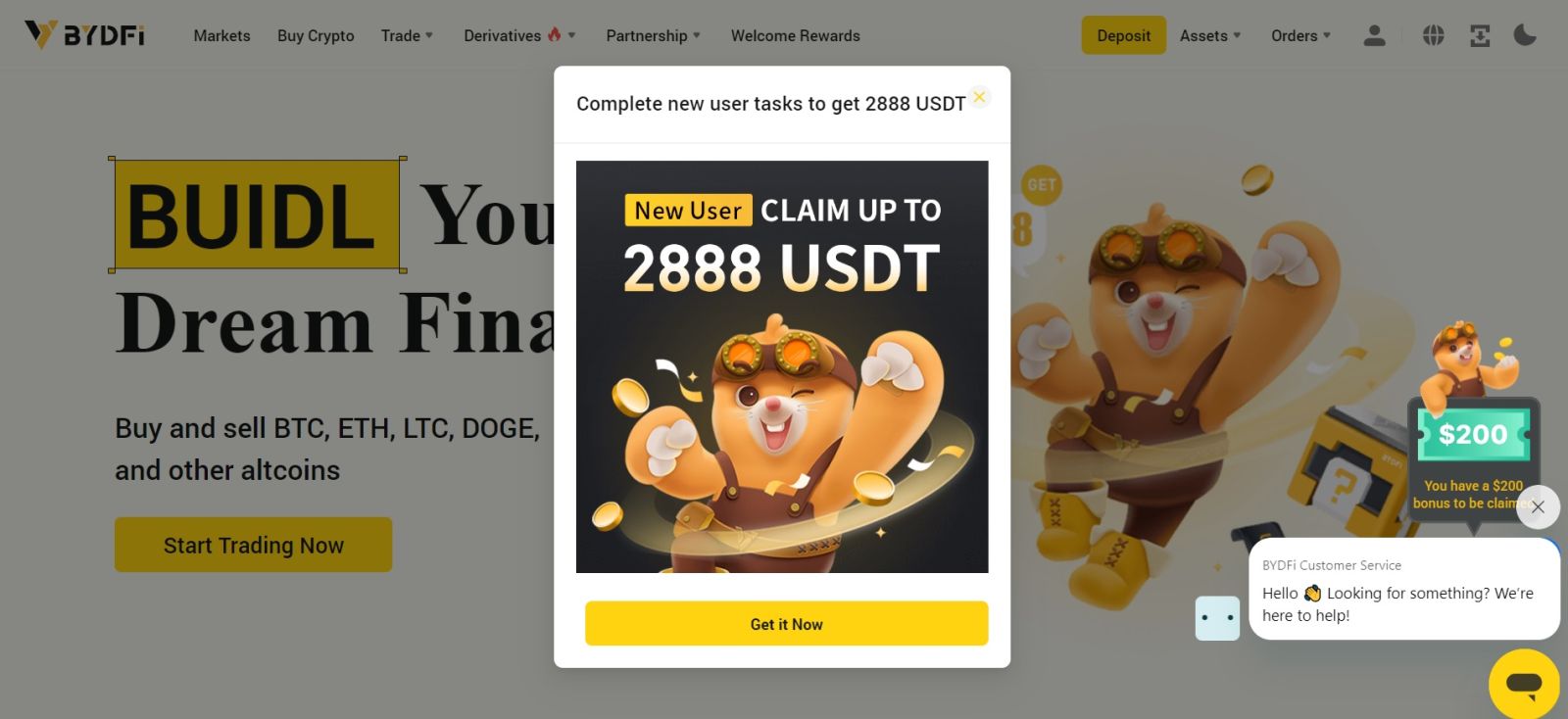
Բացեք հաշիվ BYDFi-ում Apple-ի հետ
Ավելին, դուք կարող եք գրանցվել՝ օգտագործելով Single Sign-On ձեր Apple հաշվի հետ: Եթե ցանկանում եք դա անել, խնդրում ենք հետևել հետևյալ քայլերին.
1. Այցելեք BYDFi և սեղմեք [ Get Started ]: 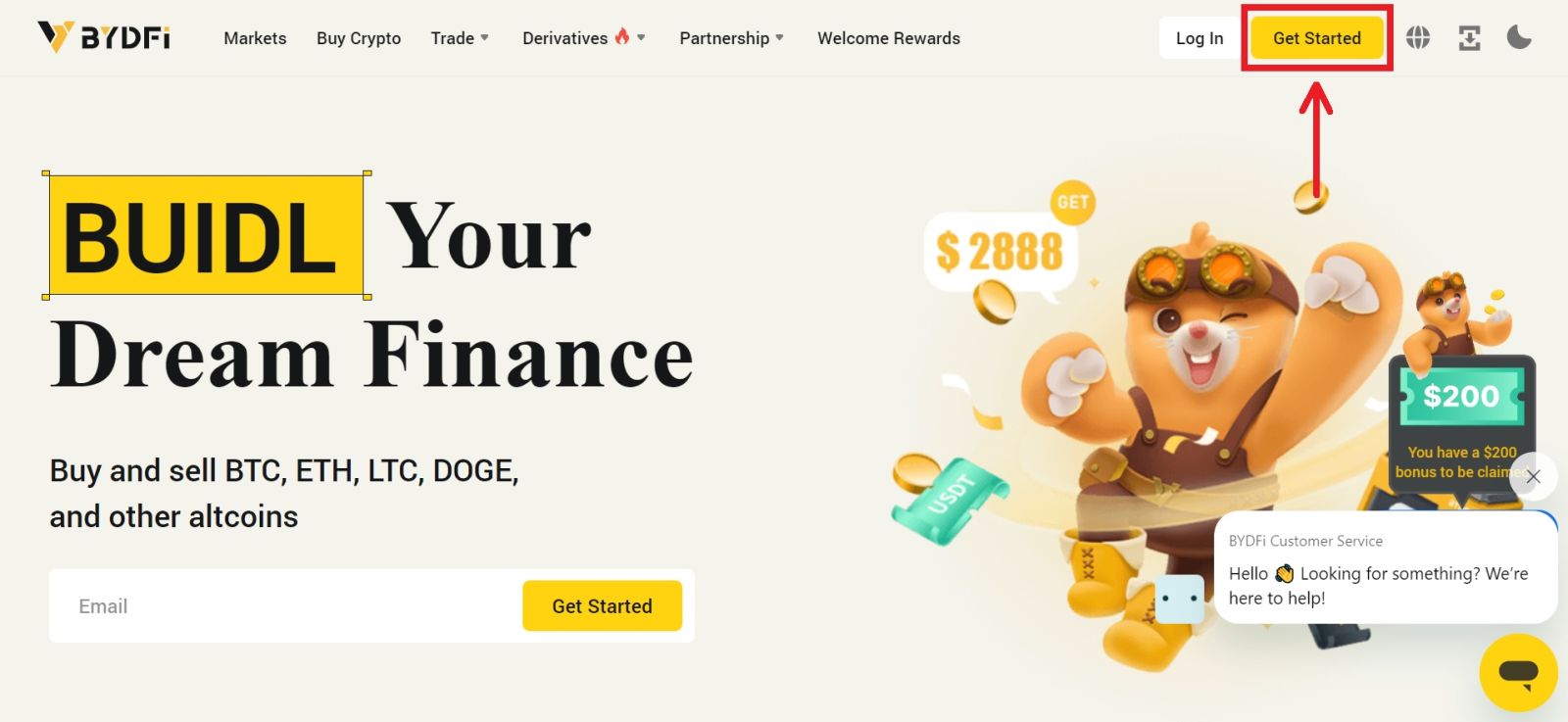 2. Ընտրեք [Շարունակել Apple-ի հետ], կհայտնվի թռուցիկ պատուհան, և ձեզ կառաջարկվի մուտք գործել BYDFi՝ օգտագործելով ձեր Apple հաշիվը:
2. Ընտրեք [Շարունակել Apple-ի հետ], կհայտնվի թռուցիկ պատուհան, և ձեզ կառաջարկվի մուտք գործել BYDFi՝ օգտագործելով ձեր Apple հաշիվը: 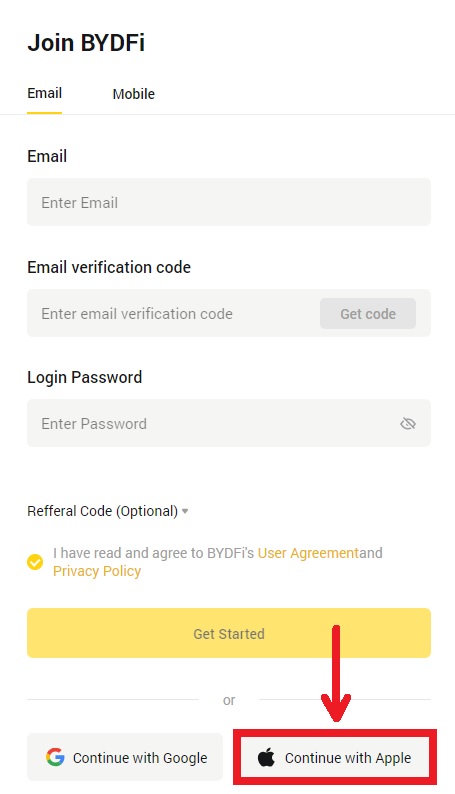
3. Մուտքագրեք ձեր Apple ID-ն և գաղտնաբառը: Այնուհետև կտտացրեք սլաքի պատկերակին: 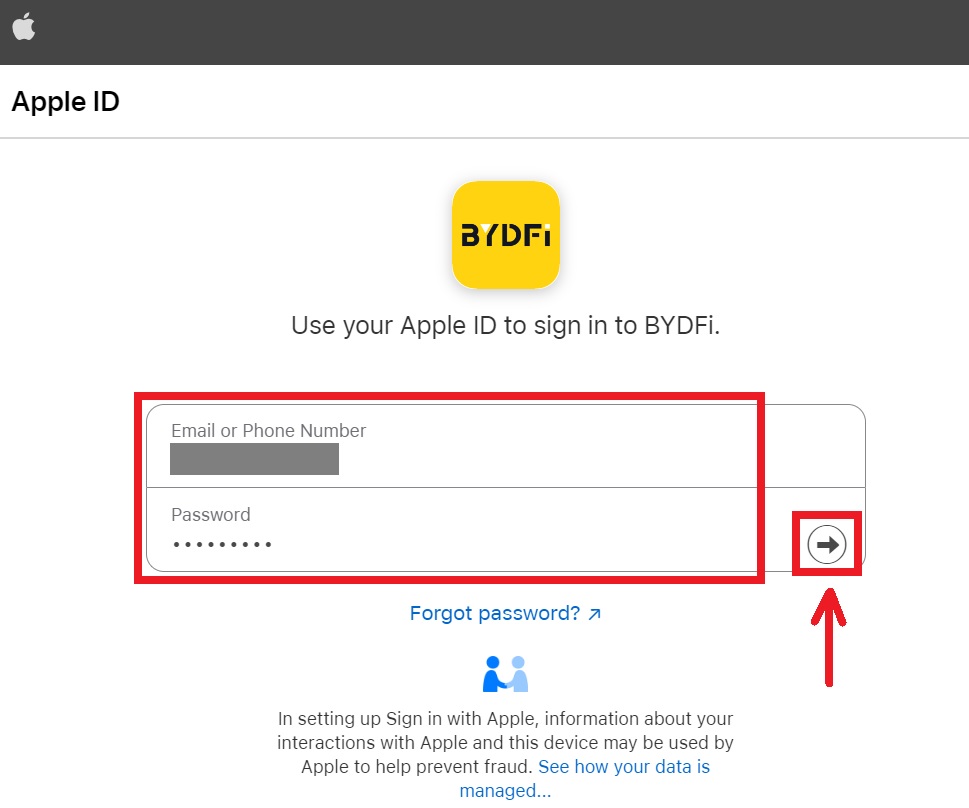 4. Ավարտեք նույնականացման գործընթացը:
4. Ավարտեք նույնականացման գործընթացը: 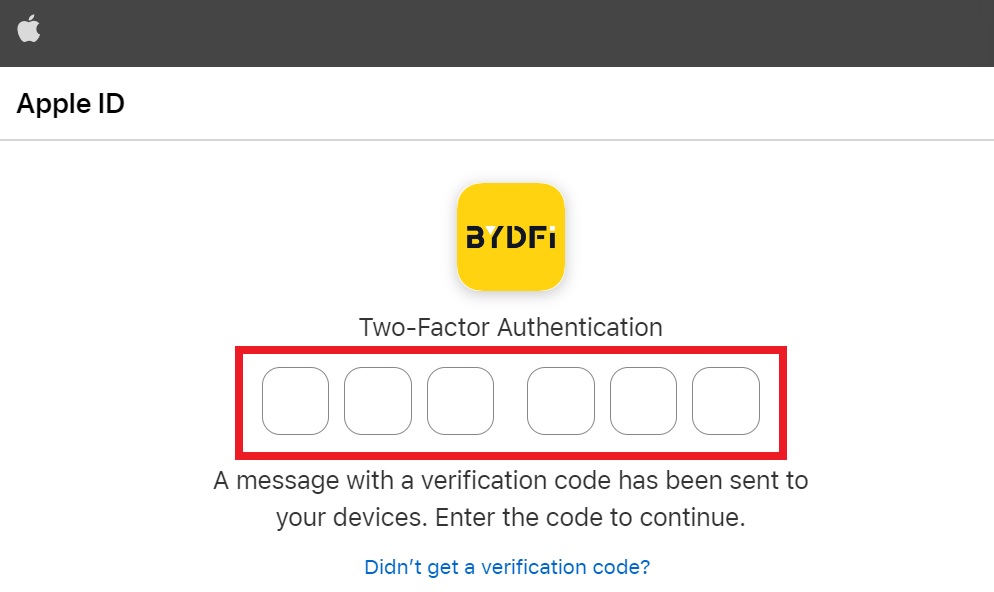
5. Ընտրեք [Hide My Email], ապա սեղմեք [Continue]: 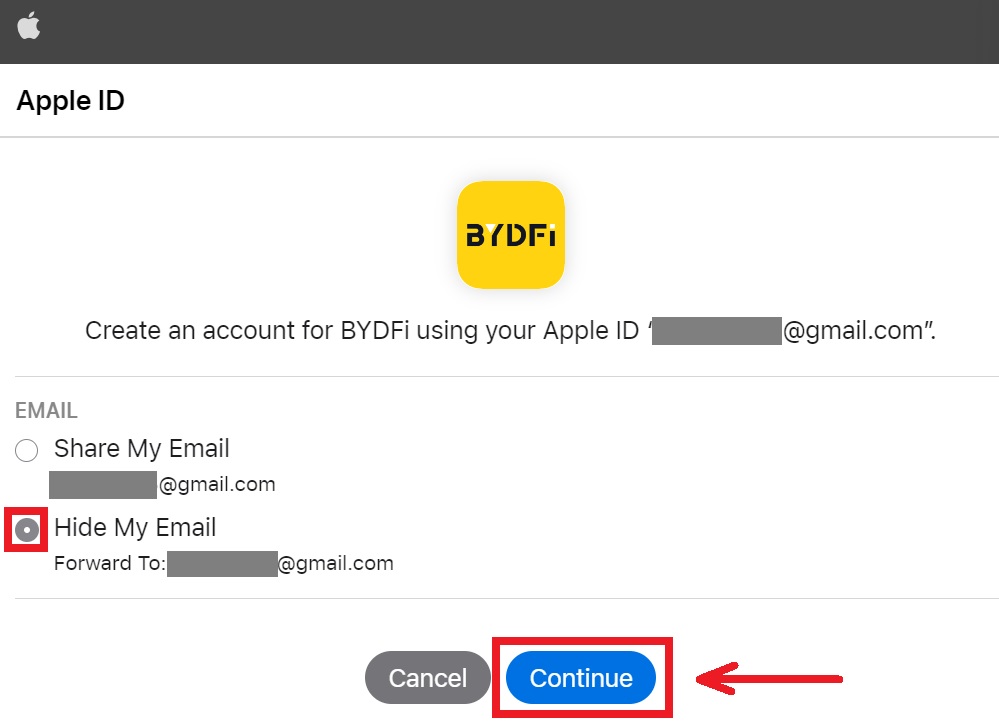
6. Ձեզ հետ կուղարկվեն BYDFi-ի կայք: Համաձայնեք ժամկետին և քաղաքականությանը, այնուհետև սեղմեք [Սկսել]: 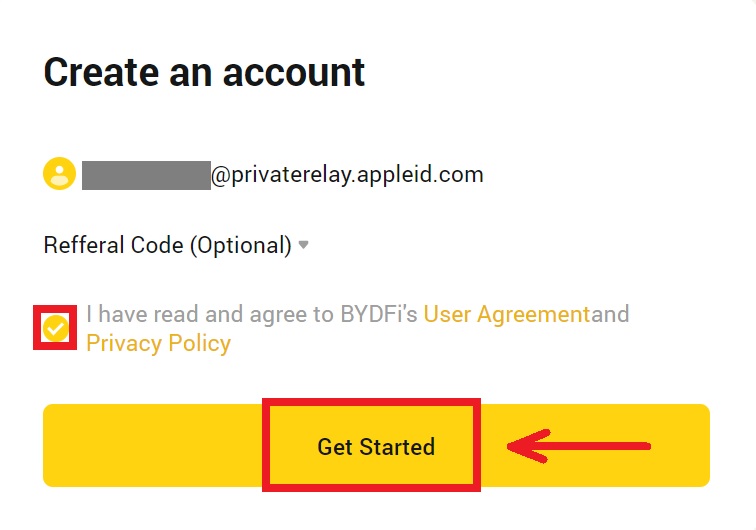
7. Դրանից հետո դուք ավտոմատ կերպով կուղղորդվեք BYDFi հարթակ։ 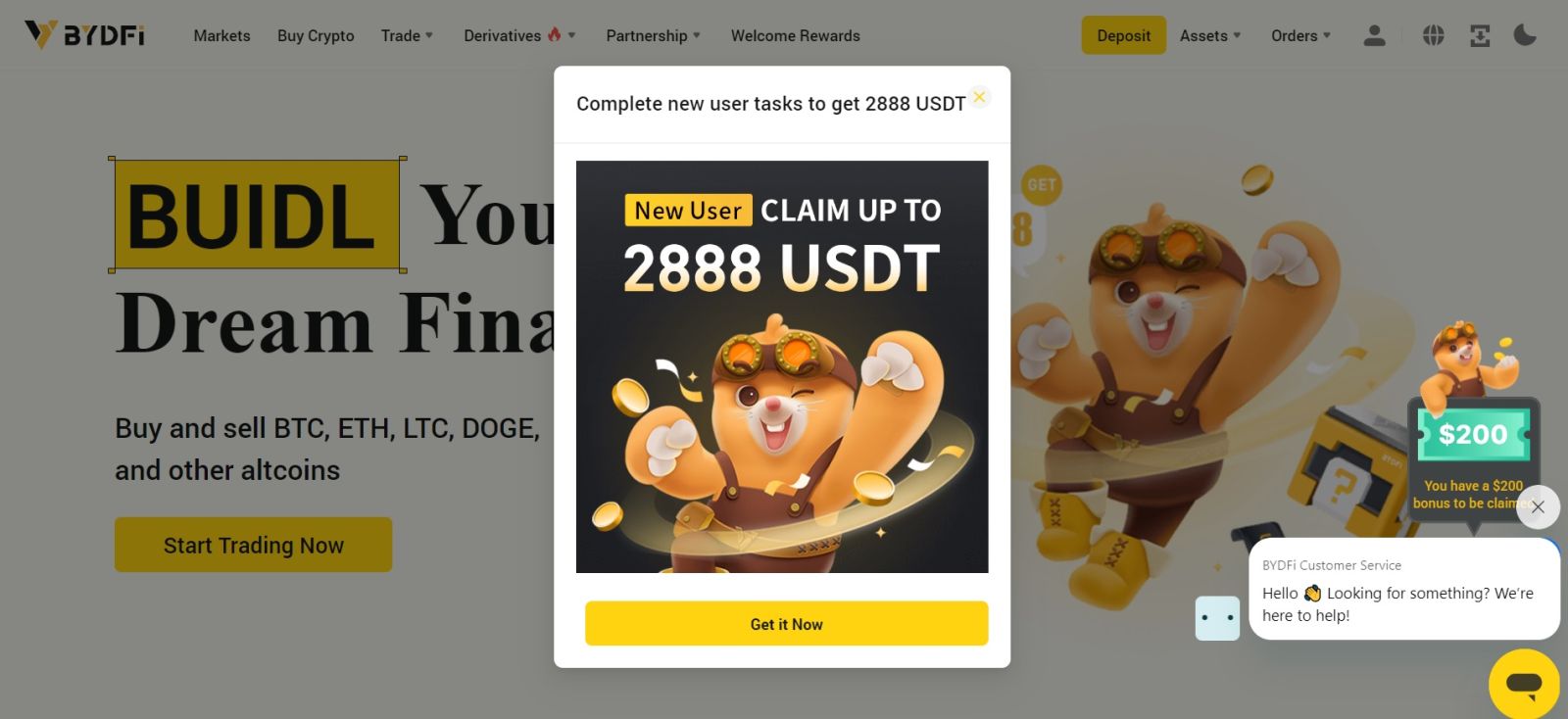
Բացեք հաշիվ BYDFi-ում Google-ի հետ
Բացի այդ, դուք ունեք հնարավորություն գրանցելու ձեր հաշիվը Gmail-ի միջոցով, և դուք կարող եք դա անել ընդամենը մի քանի պարզ քայլով.
1. Գնացեք BYDFi և սեղմեք [ Get Started ]: 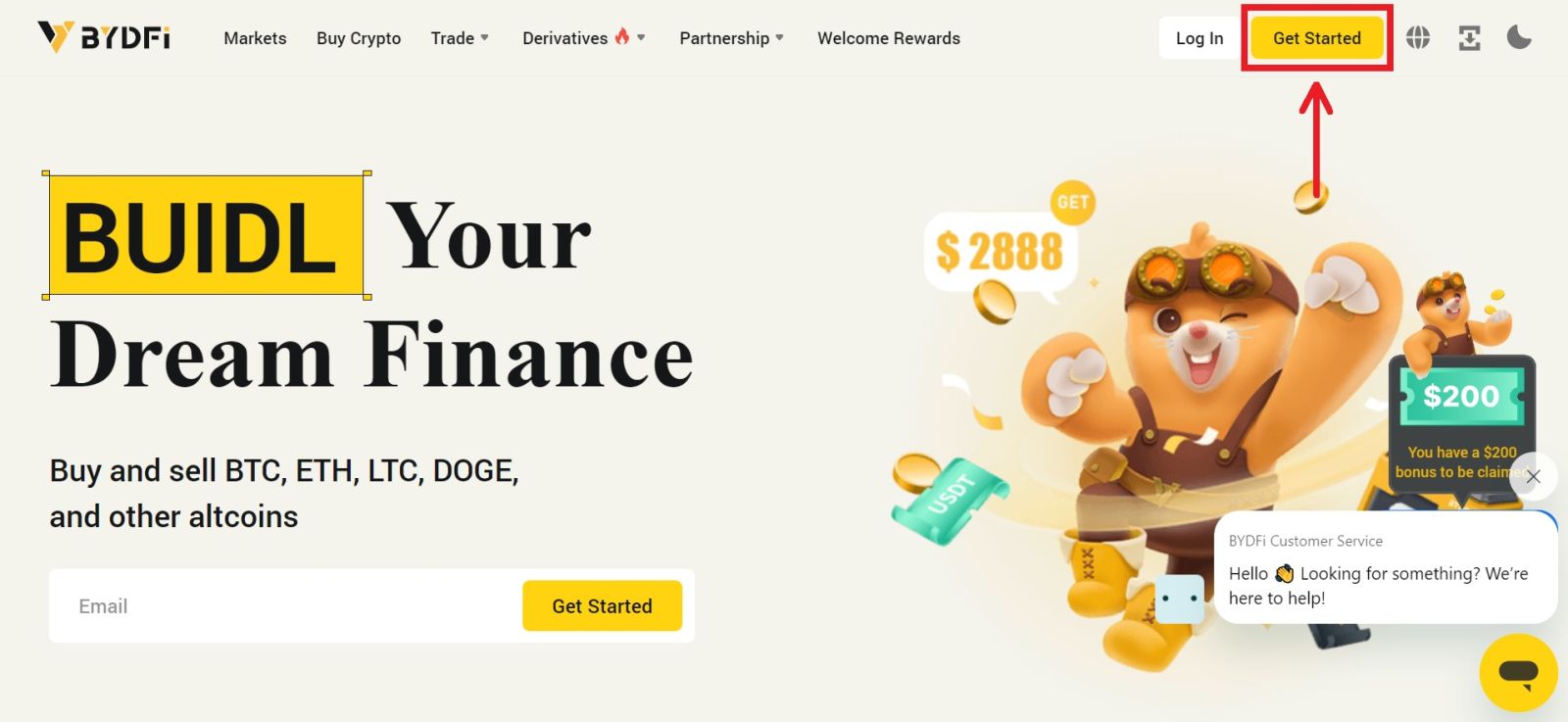
2. Սեղմեք [Շարունակել Google-ի հետ]: 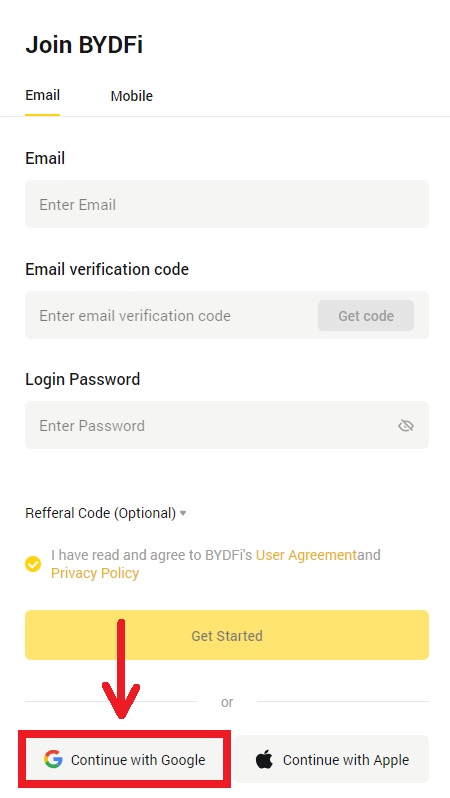
3. Կբացվի մուտքի պատուհան, որտեղ դուք տեղադրում եք ձեր էլ.փոստը կամ հեռախոսը: Այնուհետև սեղմեք [Next]: 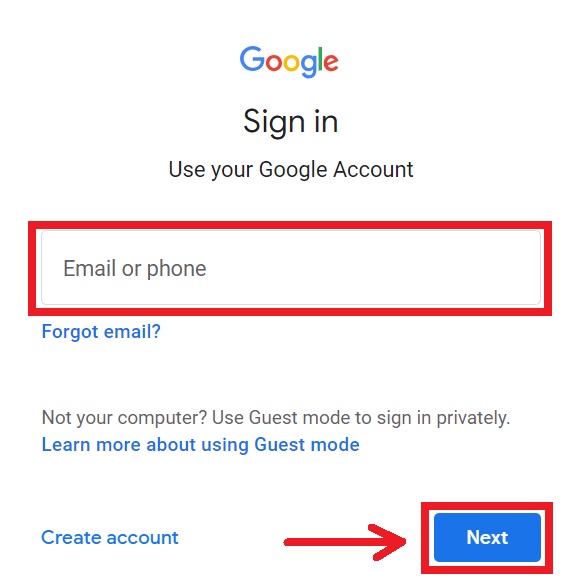
4. Այնուհետև մուտքագրեք ձեր Gmail հաշվի գաղտնաբառը և սեղմեք [Next]: Հաստատեք, որ մուտք եք գործում: 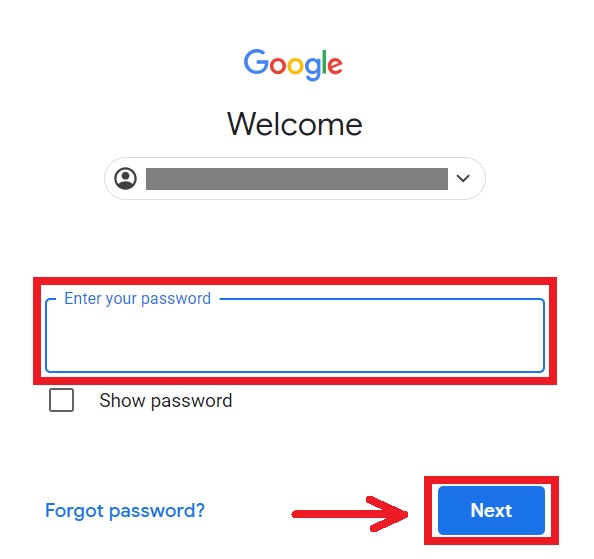
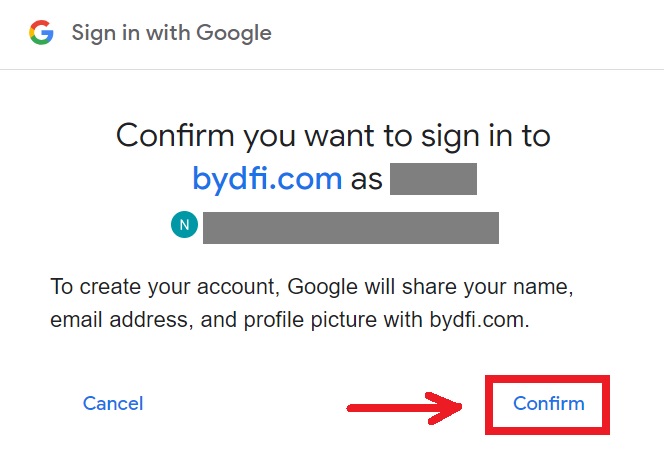
5. Ձեզ հետ կուղարկվեն BYDFi-ի կայք: Համաձայնեք ժամկետին և քաղաքականությանը, այնուհետև սեղմեք [Սկսել]: 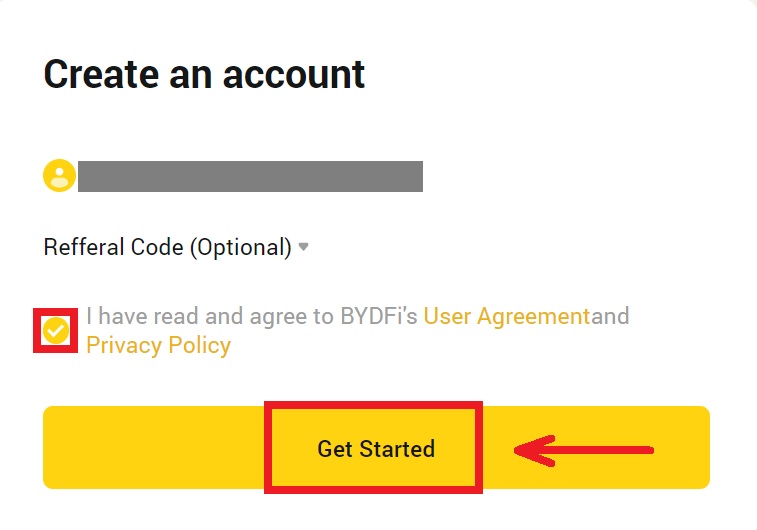
6. Դրանից հետո դուք ավտոմատ կերպով կուղղորդվեք BYDFi հարթակ: 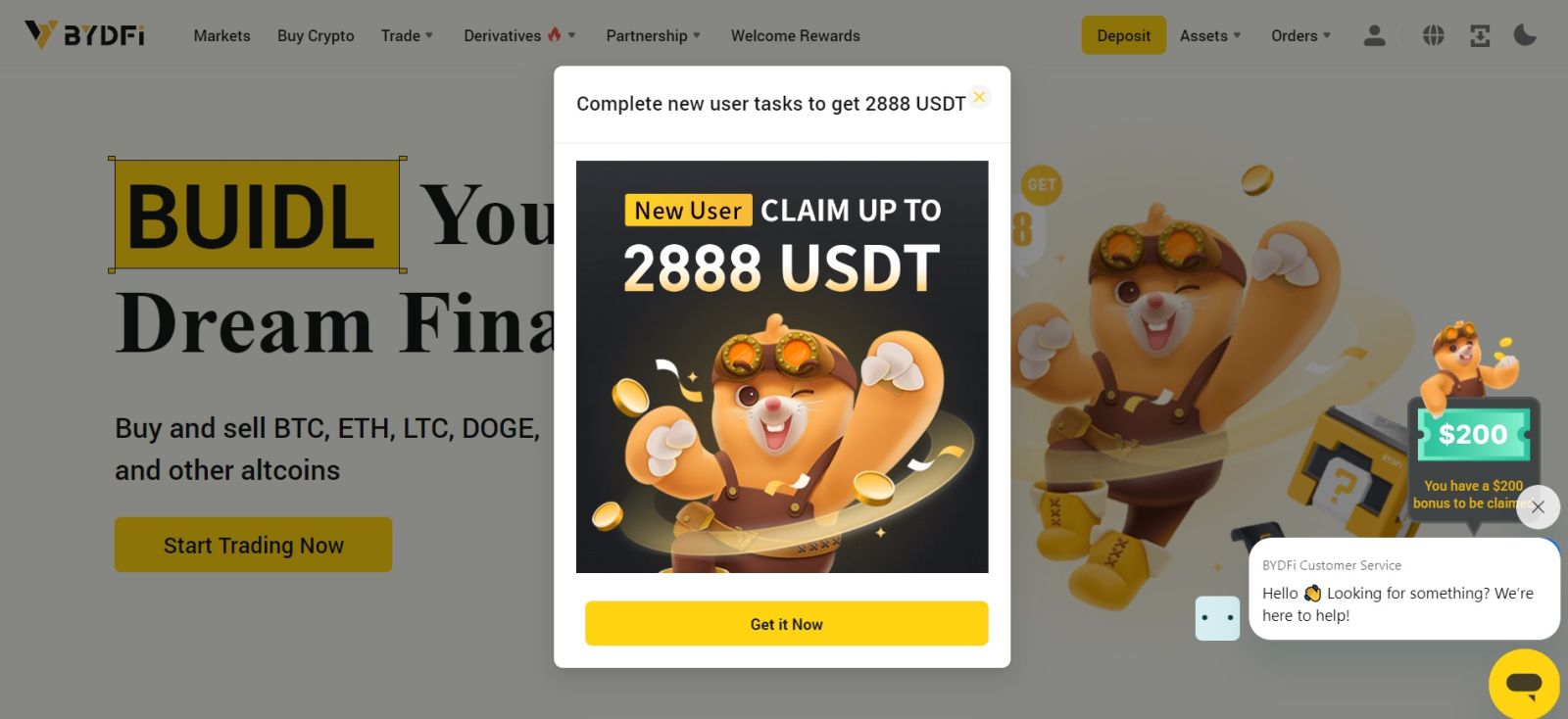
Բացեք հաշիվ BYDFi հավելվածում
Առևտրականների ավելի քան 70%-ը շուկաներում առևտուր է անում իրենց հեռախոսներով: Միացե՛ք նրանց՝ արձագանքելու շուկայի յուրաքանչյուր շարժին, ինչպես դա տեղի է ունենում:
1. Տեղադրեք BYDFi հավելվածը Google Play- ում կամ App Store-ում : 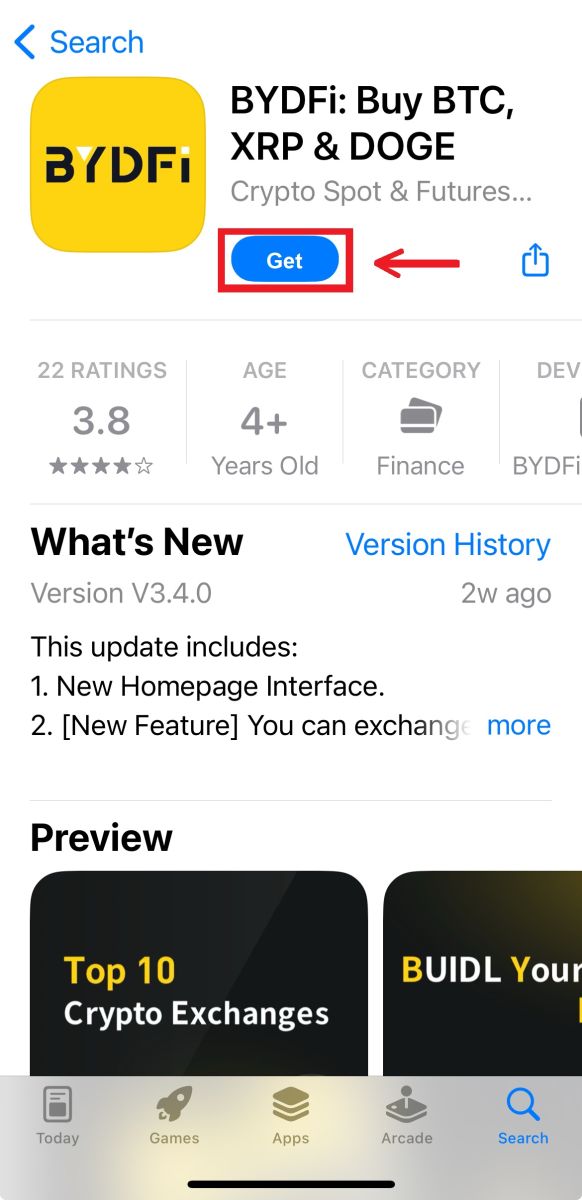
2. Սեղմեք [Sign up/Log in]: 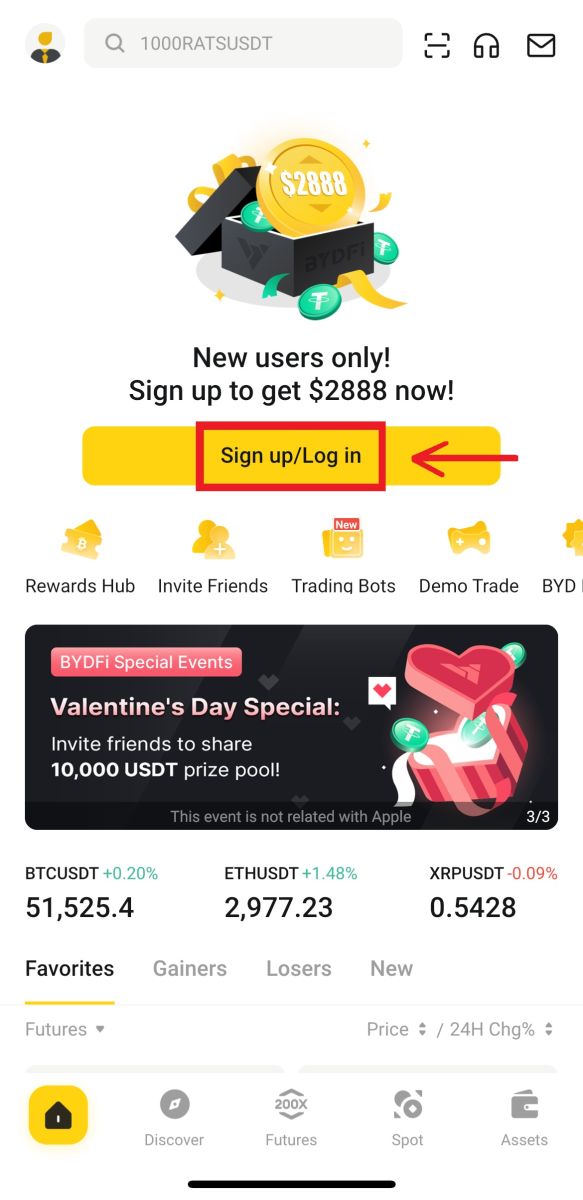
3. Ընտրեք գրանցման եղանակ, կարող եք ընտրել Էլփոստ, բջջային, Google հաշիվ կամ Apple ID: 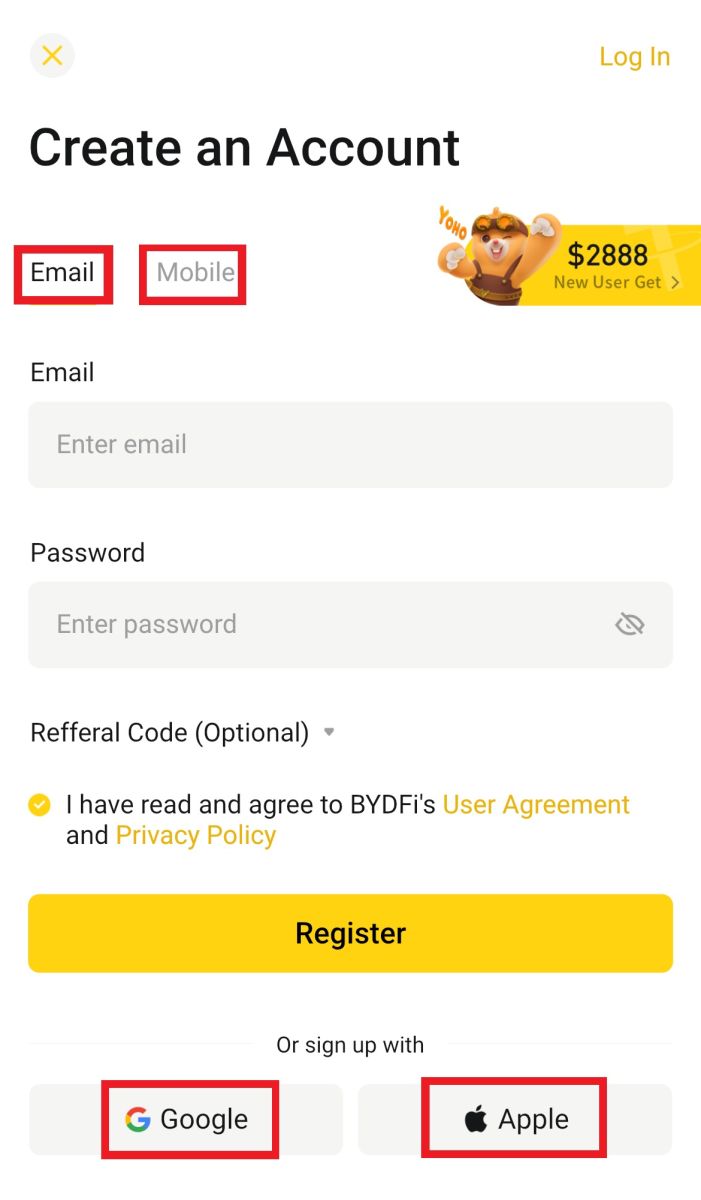
Գրանցվեք ձեր էլ.փոստի/բջջային հաշվի միջոցով.
4. Տեղադրեք ձեր էլ.փոստը/բջջային հեռախոսը և գաղտնաբառը: Համաձայնեք պայմաններին և քաղաքականությանը, այնուհետև սեղմեք [Գրանցվել]: 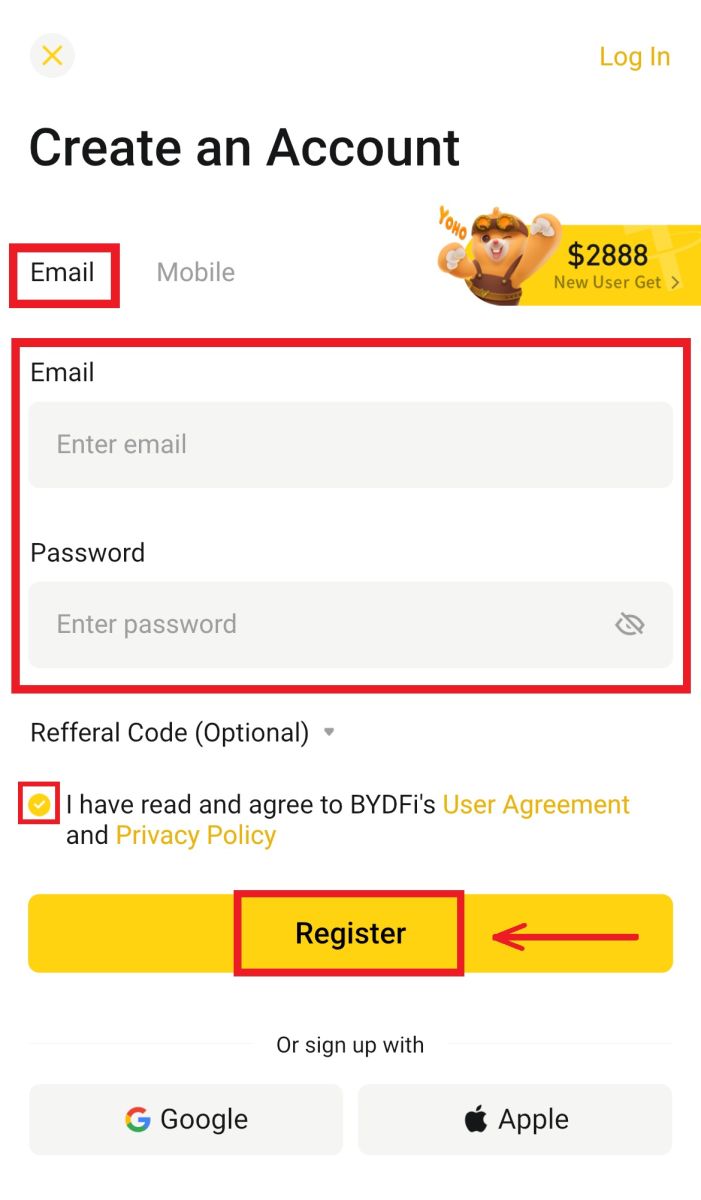
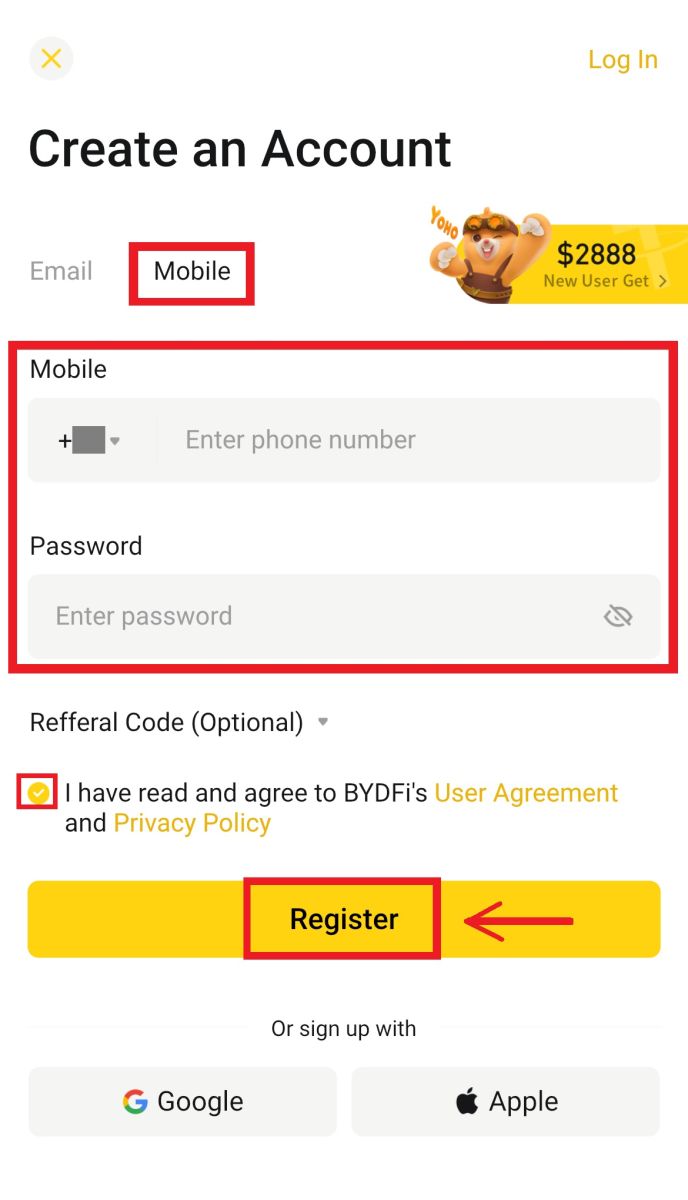
5. Մուտքագրեք կոդը, որն ուղարկվել է ձեր էլ.փոստին/բջջային հեռախոսին, ապա սեղմեք [Գրանցվել]: 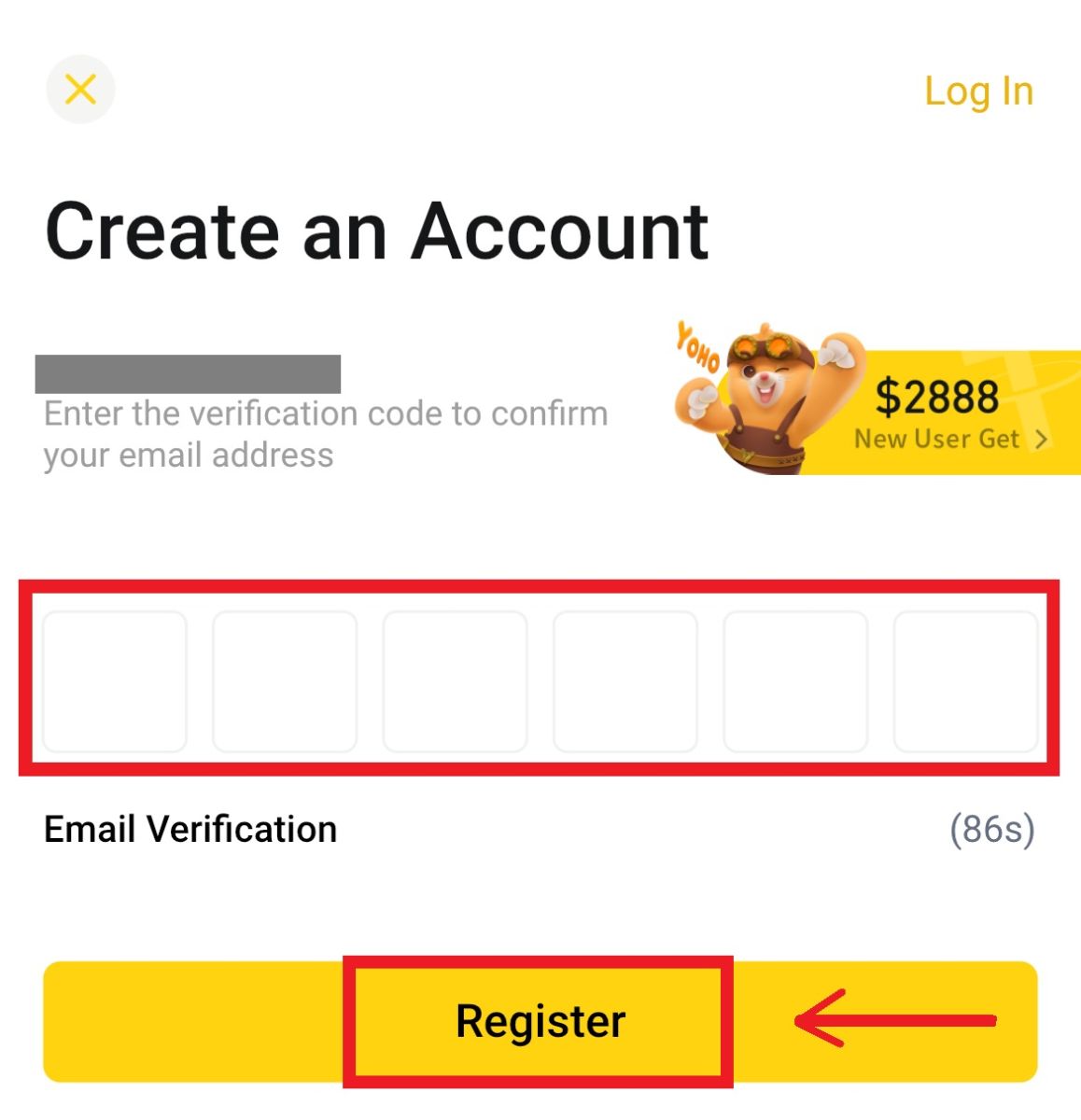
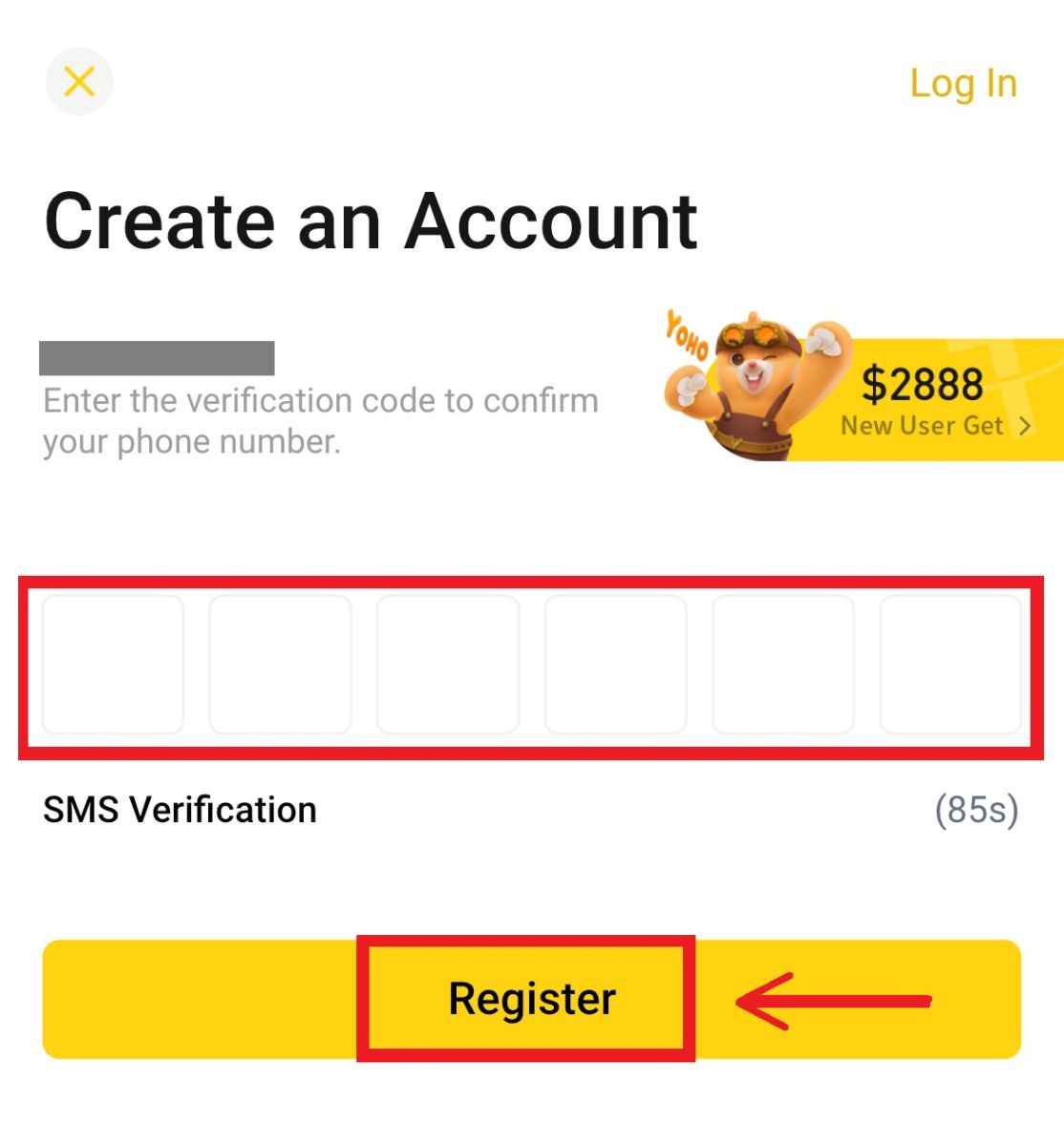 6. Շնորհավորում եմ: Դուք հաջողությամբ ստեղծել եք BYDFi հաշիվ:
6. Շնորհավորում եմ: Դուք հաջողությամբ ստեղծել եք BYDFi հաշիվ: 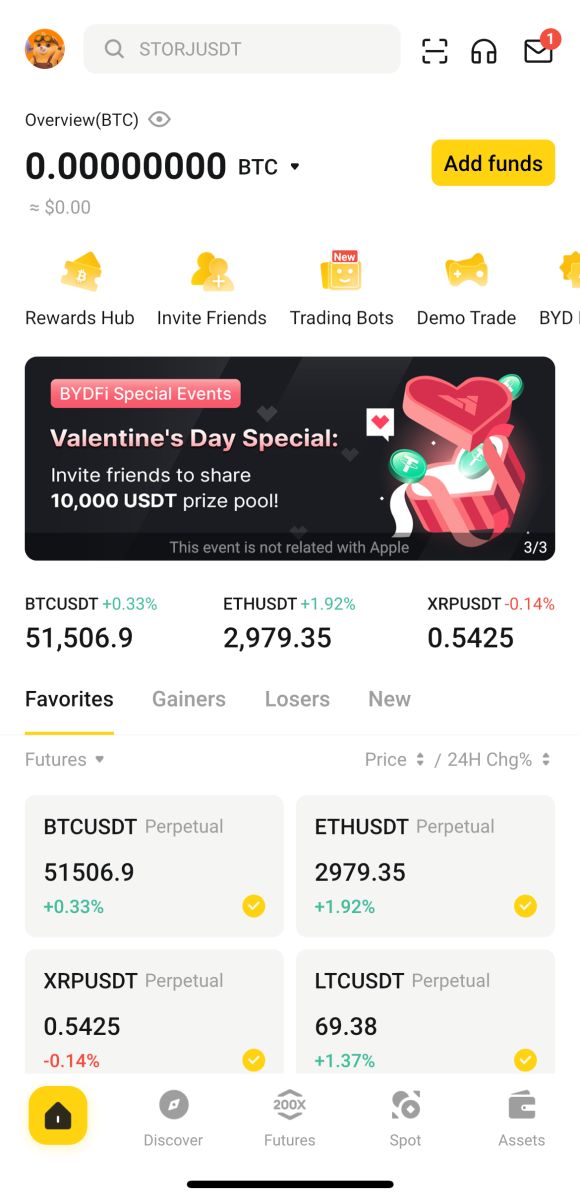
Գրանցվեք ձեր Google հաշվի միջոցով.
4. Ընտրեք [Google] - [Շարունակել]: 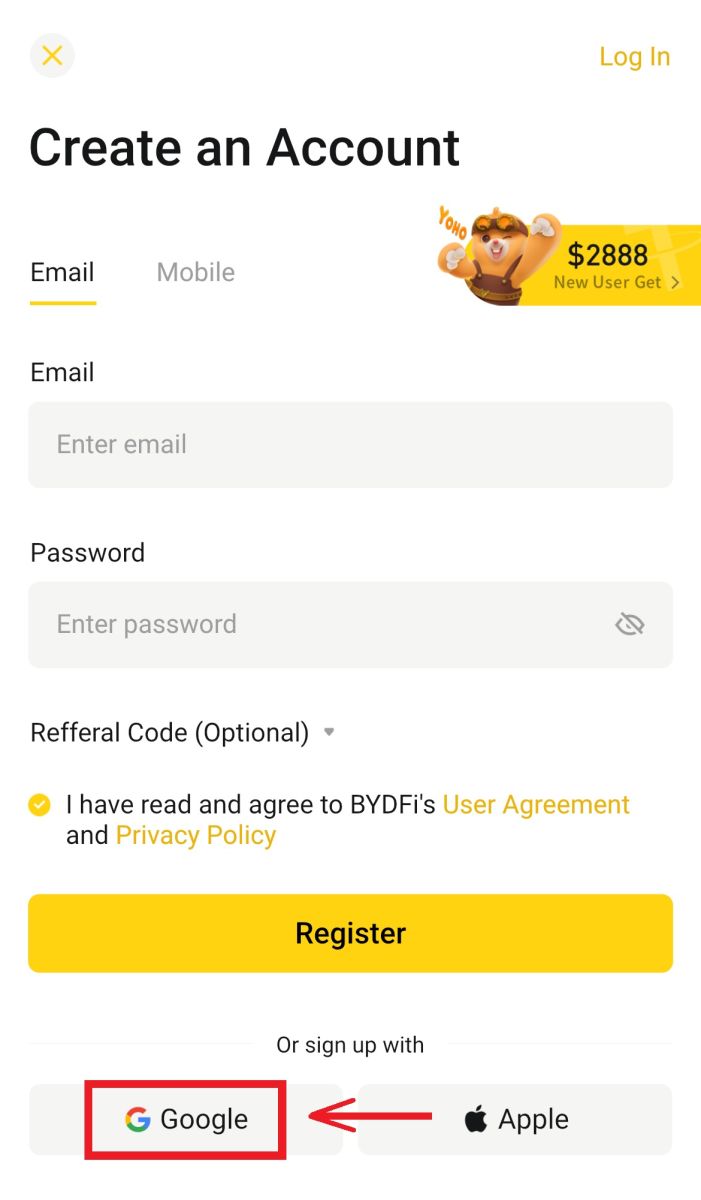
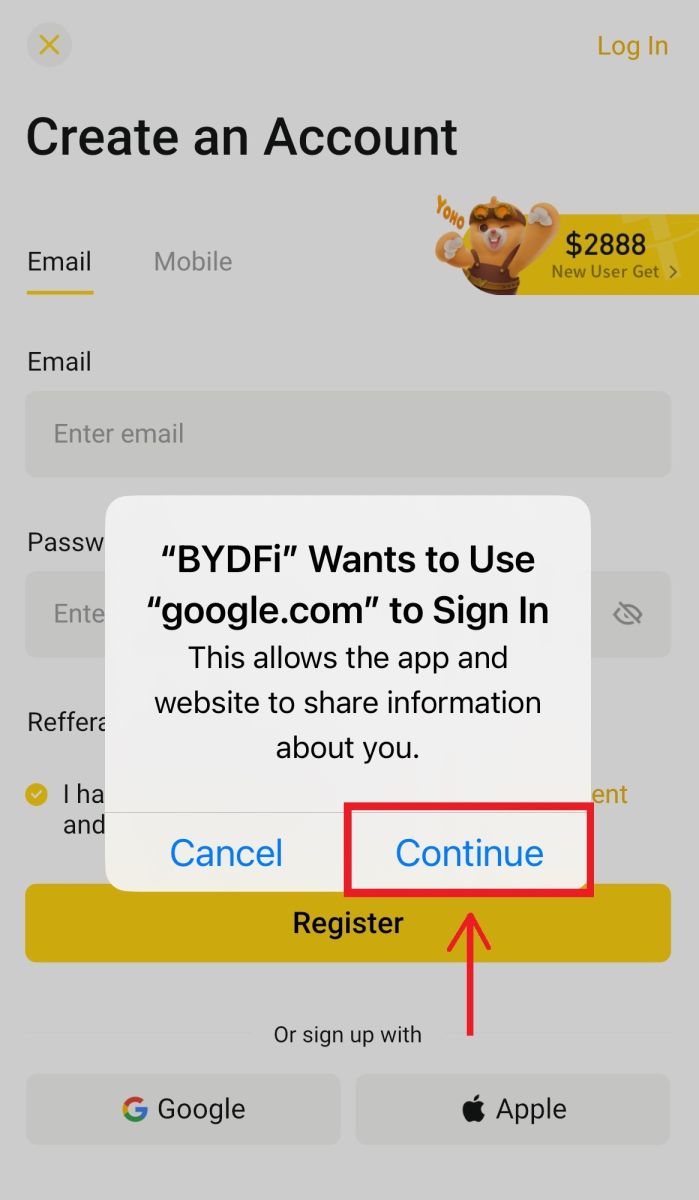
5. Ձեզ կառաջարկվի մուտք գործել BYDFi՝ օգտագործելով ձեր Google հաշիվը: Լրացրեք ձեր էլ.փոստը/հեռախոսը և գաղտնաբառը, այնուհետև սեղմեք [Next]: 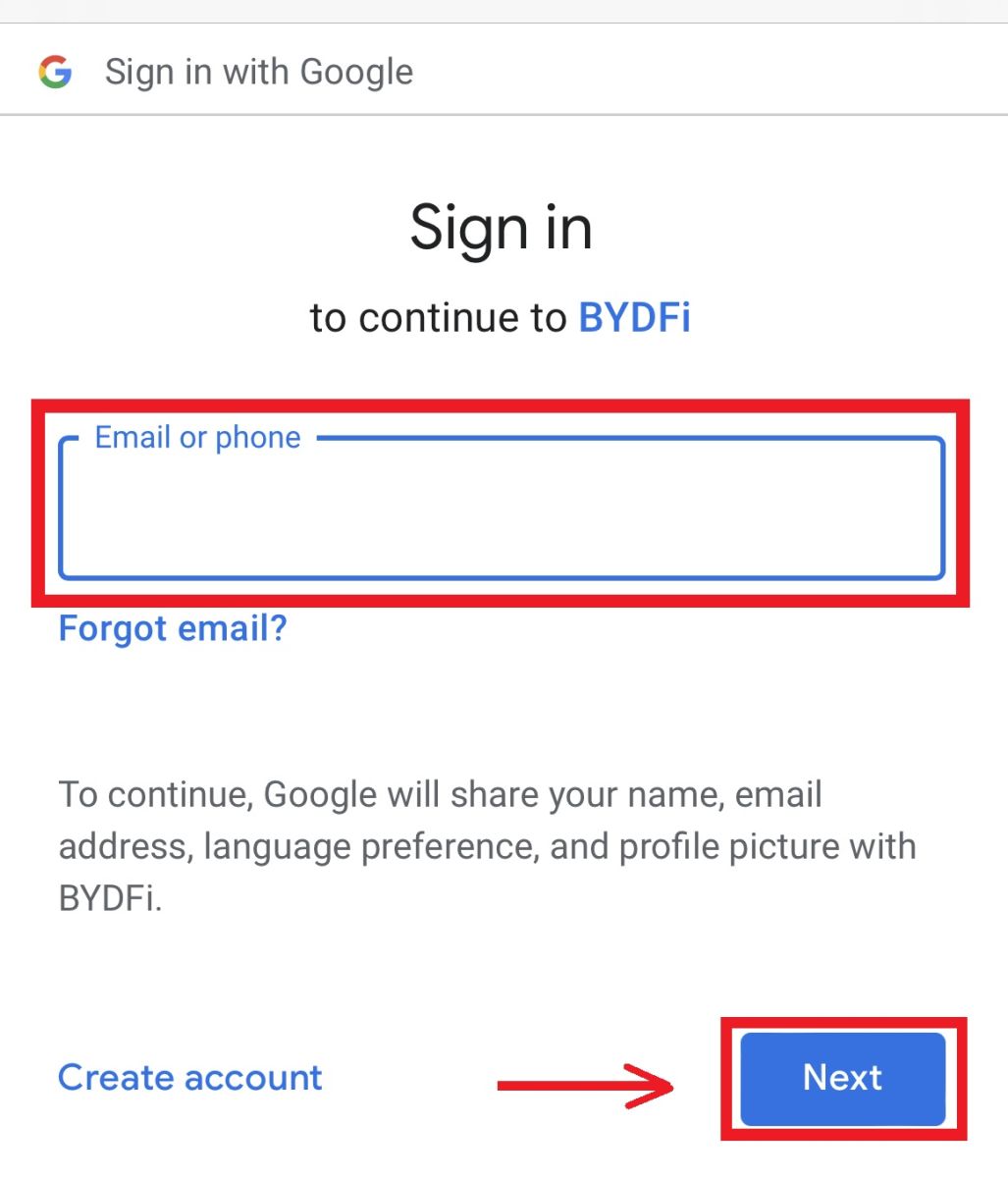
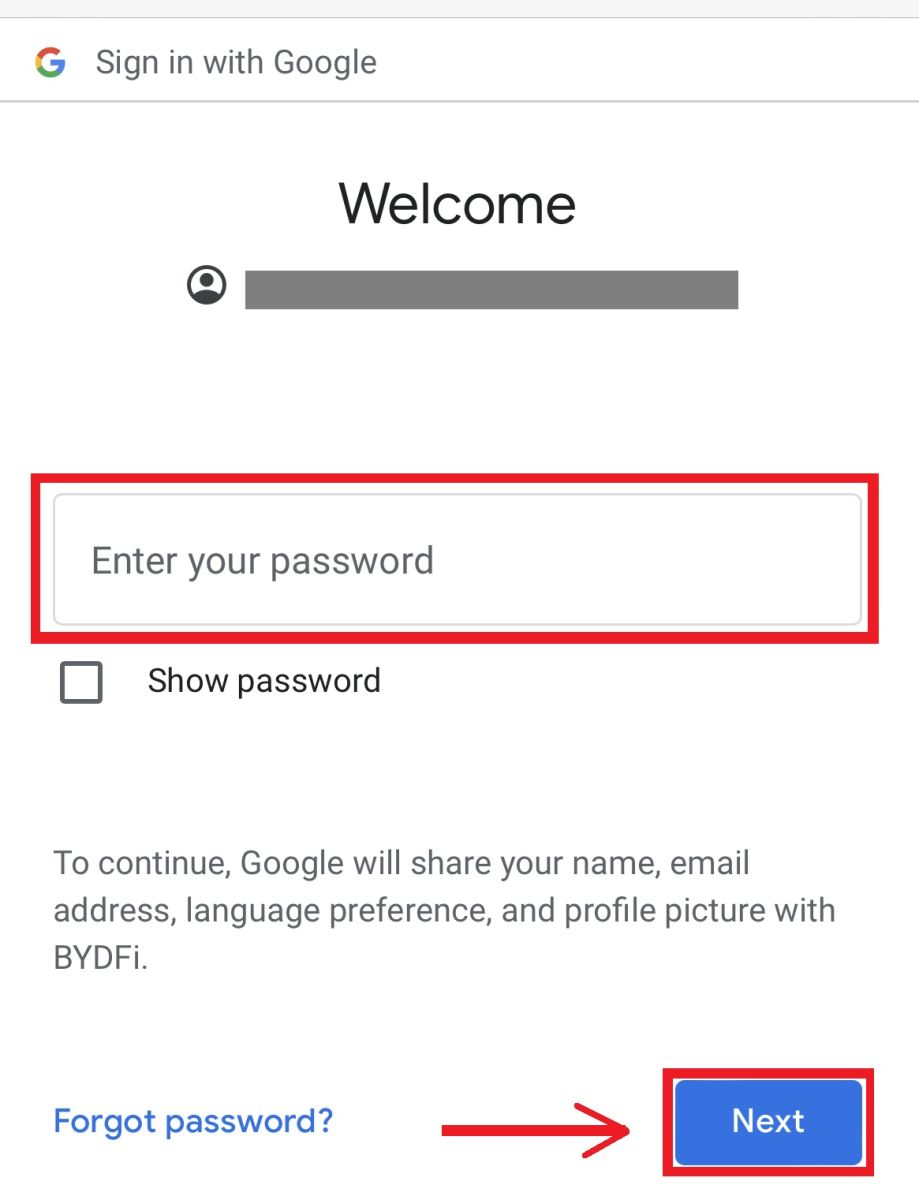 6. Սեղմեք [Շարունակել]:
6. Սեղմեք [Շարունակել]: 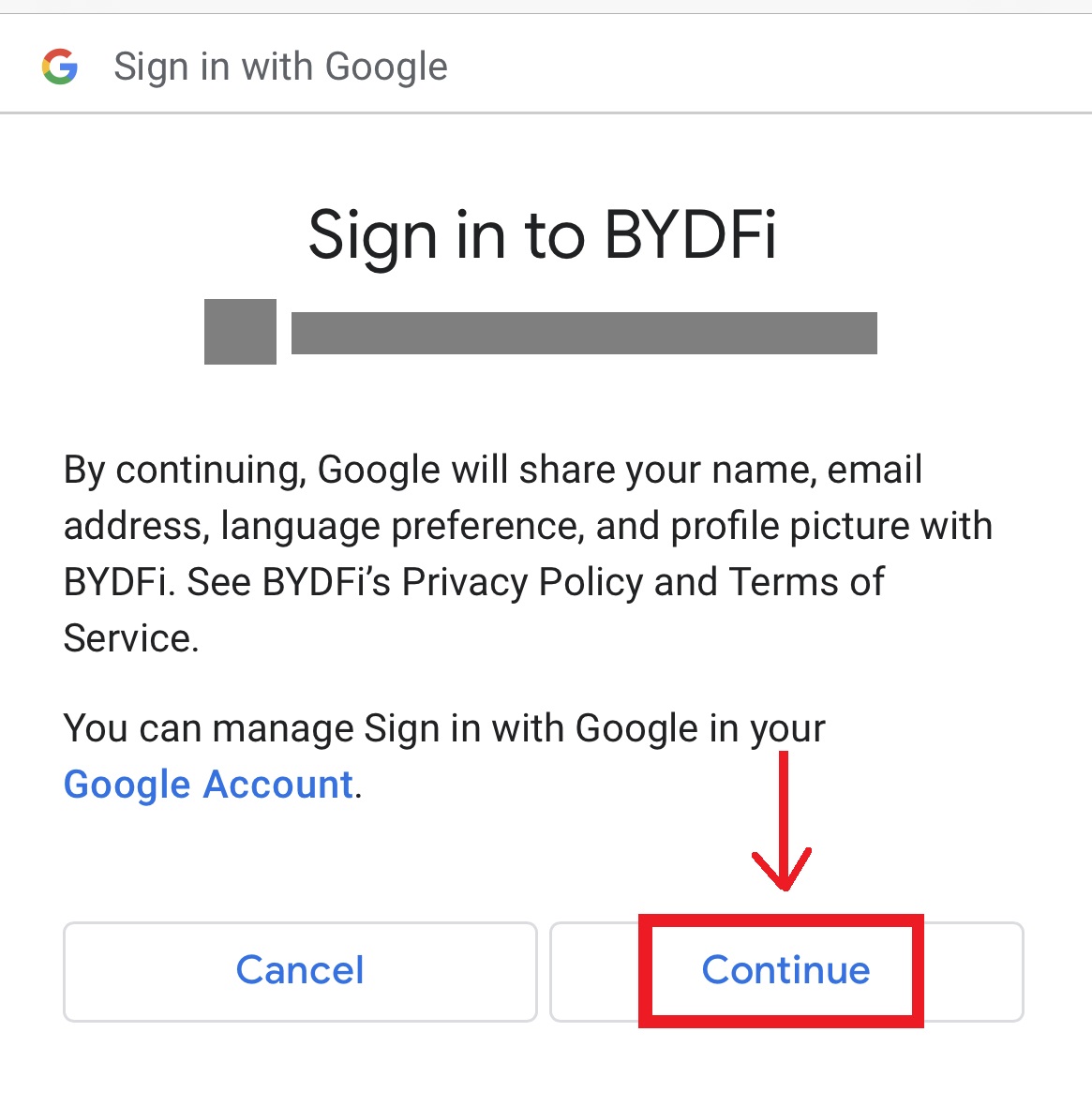 7. Ձեզ հետ կուղարկվեն BYDFi, սեղմեք [Գրանցվել] և կկարողանաք մուտք գործել ձեր հաշիվ:
7. Ձեզ հետ կուղարկվեն BYDFi, սեղմեք [Գրանցվել] և կկարողանաք մուտք գործել ձեր հաշիվ: 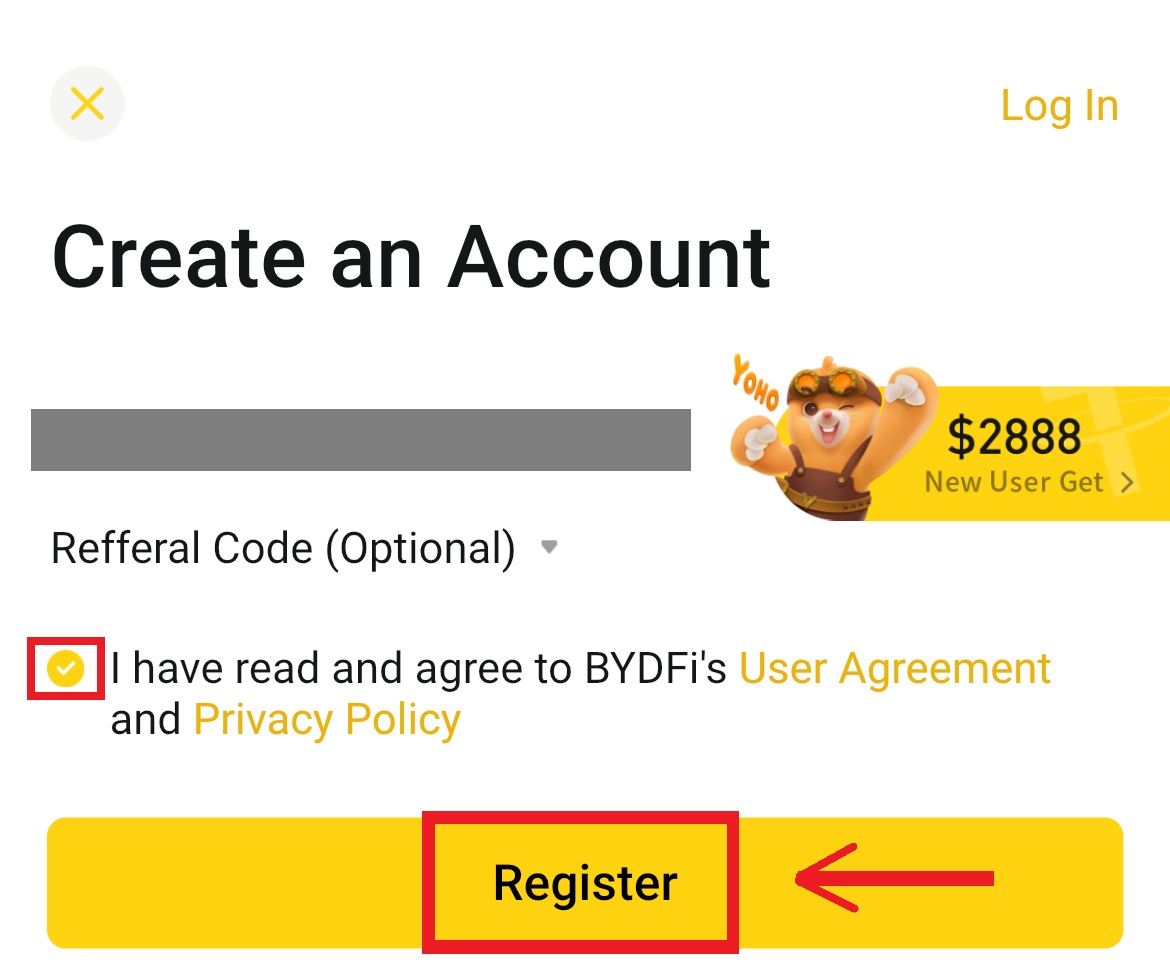
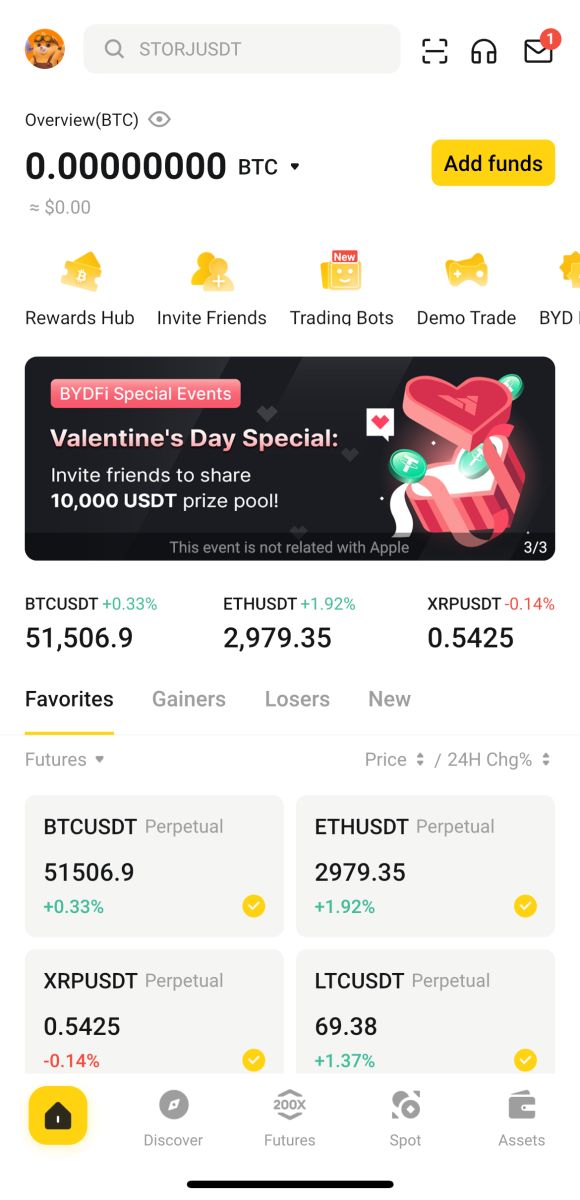
Գրանցվեք ձեր Apple հաշվի միջոցով.
4. Ընտրեք [Apple]: Ձեզ կառաջարկվի մուտք գործել BYDFi՝ օգտագործելով ձեր Apple հաշիվը: Հպեք [Շարունակել]: 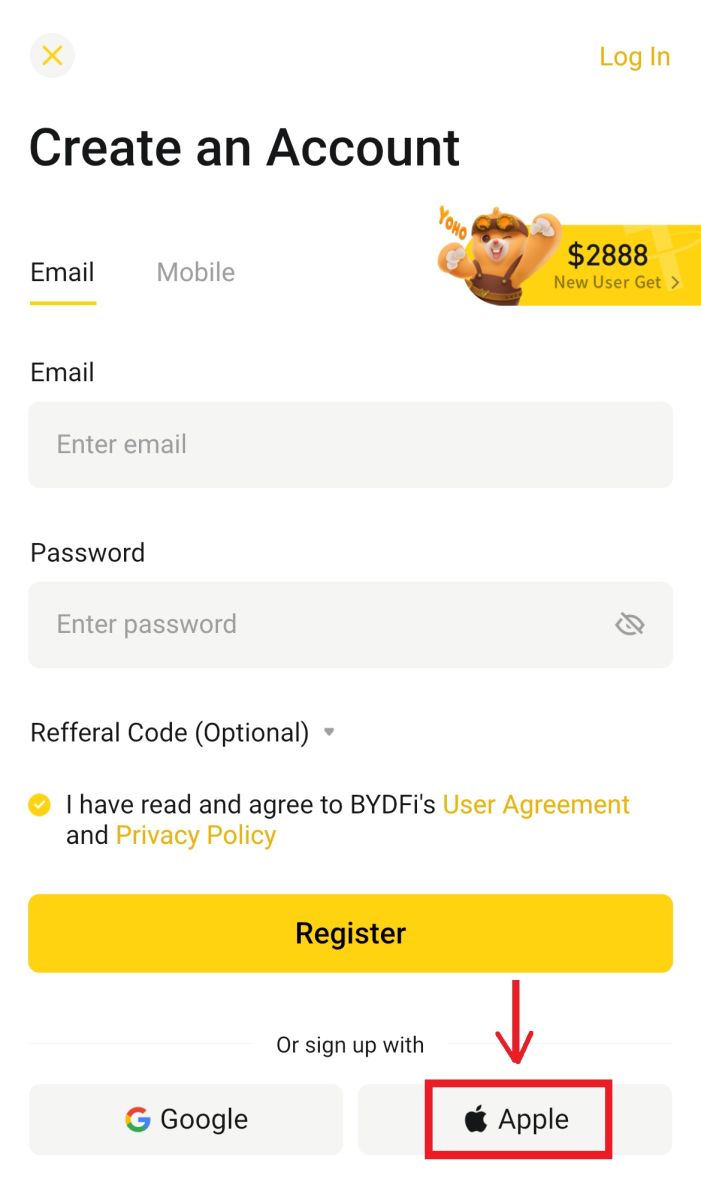
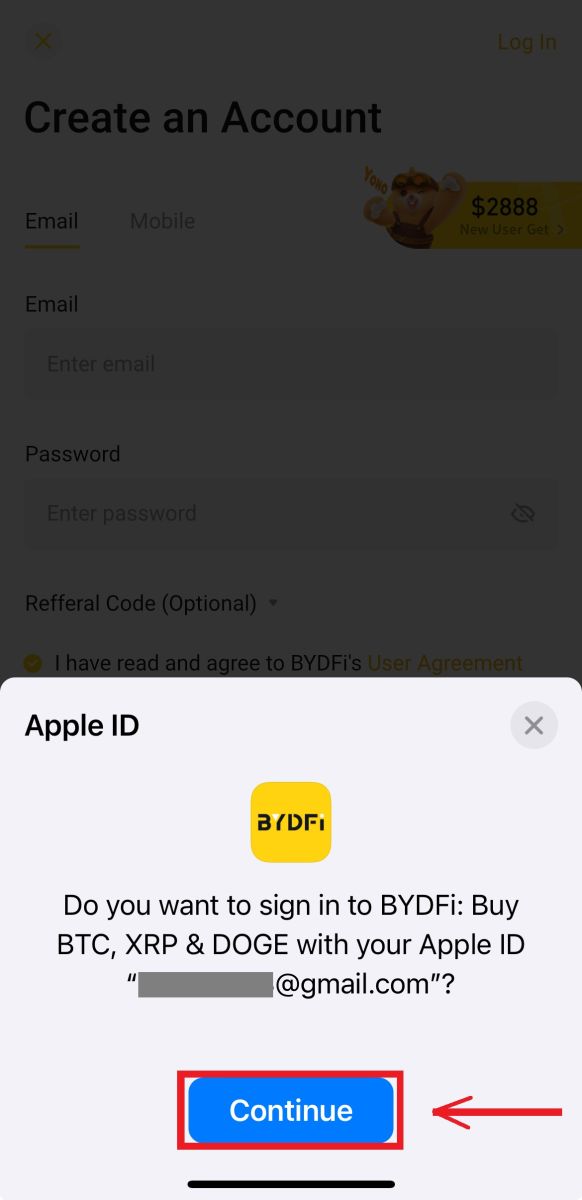
5. Ձեզ հետ կուղարկվեն BYDFi, սեղմեք [Գրանցվել] և կկարողանաք մուտք գործել ձեր հաշիվ: 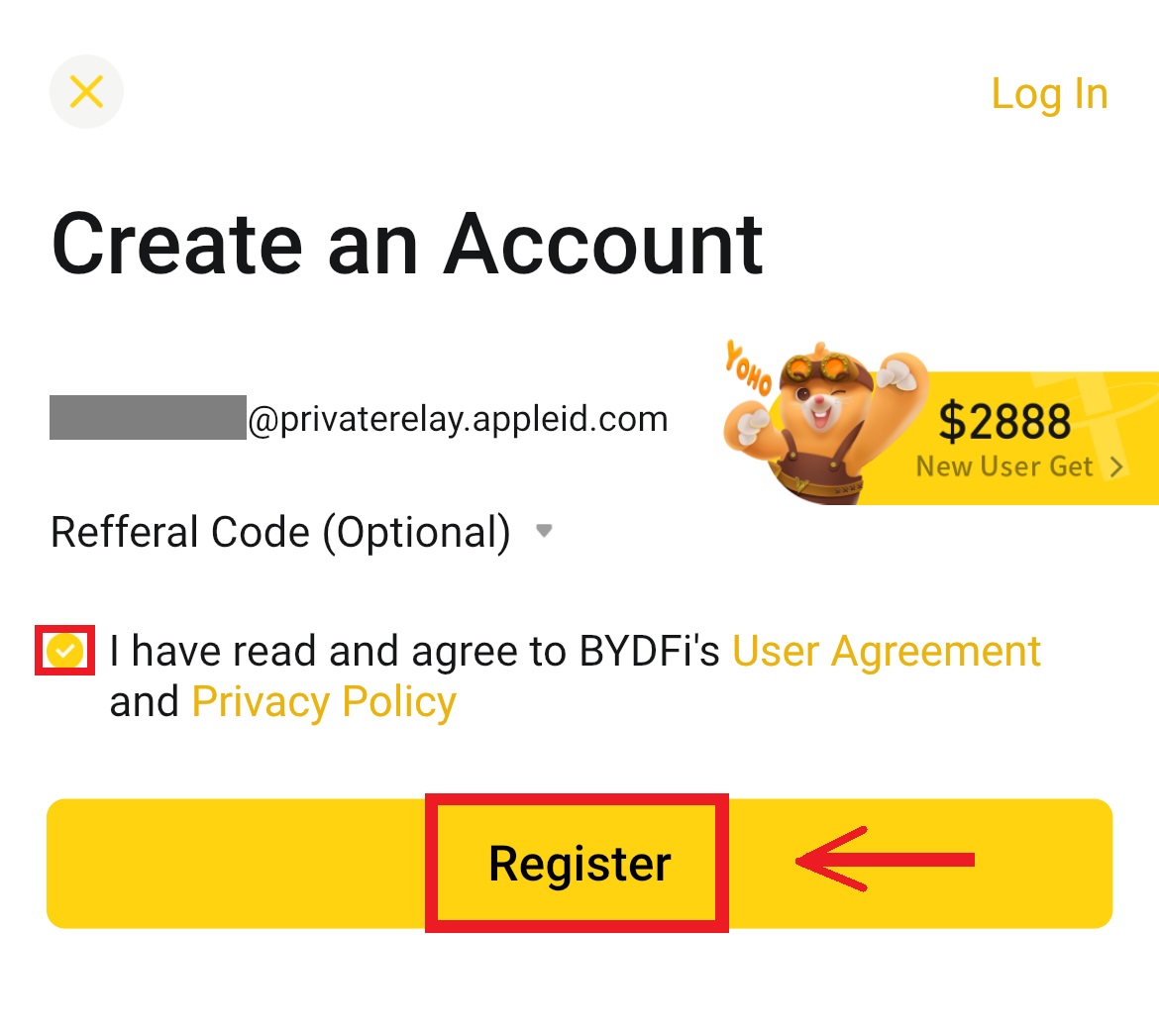
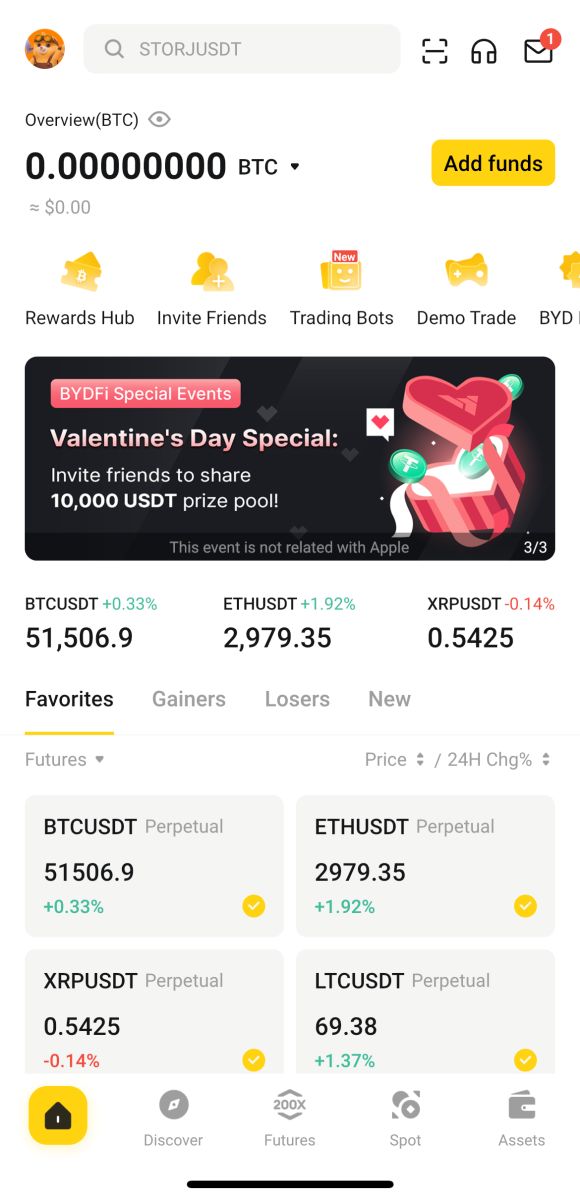
Հաճախակի տրվող հարցեր (ՀՏՀ)
Ի՞նչ պետք է անեմ, եթե չկարողանամ ստանալ SMS հաստատման կոդը:
Եթե չեք կարողանում ստանալ հաստատման կոդը, BYDFi-ն խորհուրդ է տալիս փորձել հետևյալ մեթոդները.
1. Նախ խնդրում ենք համոզվել, որ ձեր բջջային համարը և երկրի կոդը ճիշտ են մուտքագրված:
2. Եթե ազդանշանը լավ չէ, մենք առաջարկում ենք ձեզ տեղափոխել լավ ազդանշան ունեցող տեղ՝ հաստատման կոդը ստանալու համար: Կարող եք նաև միացնել և անջատել թռիչքի ռեժիմը, այնուհետև նորից միացնել ցանցը:
3. Հաստատեք, արդյոք բջջային հեռախոսի պահեստային տարածքը բավարար է: Եթե պահեստային տարածքը լիքն է, հաստատման կոդը կարող է չստացվել: BYDFi-ն խորհուրդ է տալիս պարբերաբար մաքրել SMS-ի բովանդակությունը:
4. Խնդրում ենք համոզվել, որ բջջային համարը ժամկետանց կամ անջատված չէ:
5. Վերագործարկեք ձեր հեռախոսը:
Ինչպե՞ս փոխել էլփոստի հասցեն/բջջային համարը:
Ձեր հաշվի անվտանգության համար համոզվեք, որ լրացրել եք KYC նախքան ձեր էլ. հասցեն/բջջային համարը փոխելը:
1. Եթե ավարտել եք KYC-ն, սեղմեք ձեր ավատարի վրա՝ [Account and Security]: 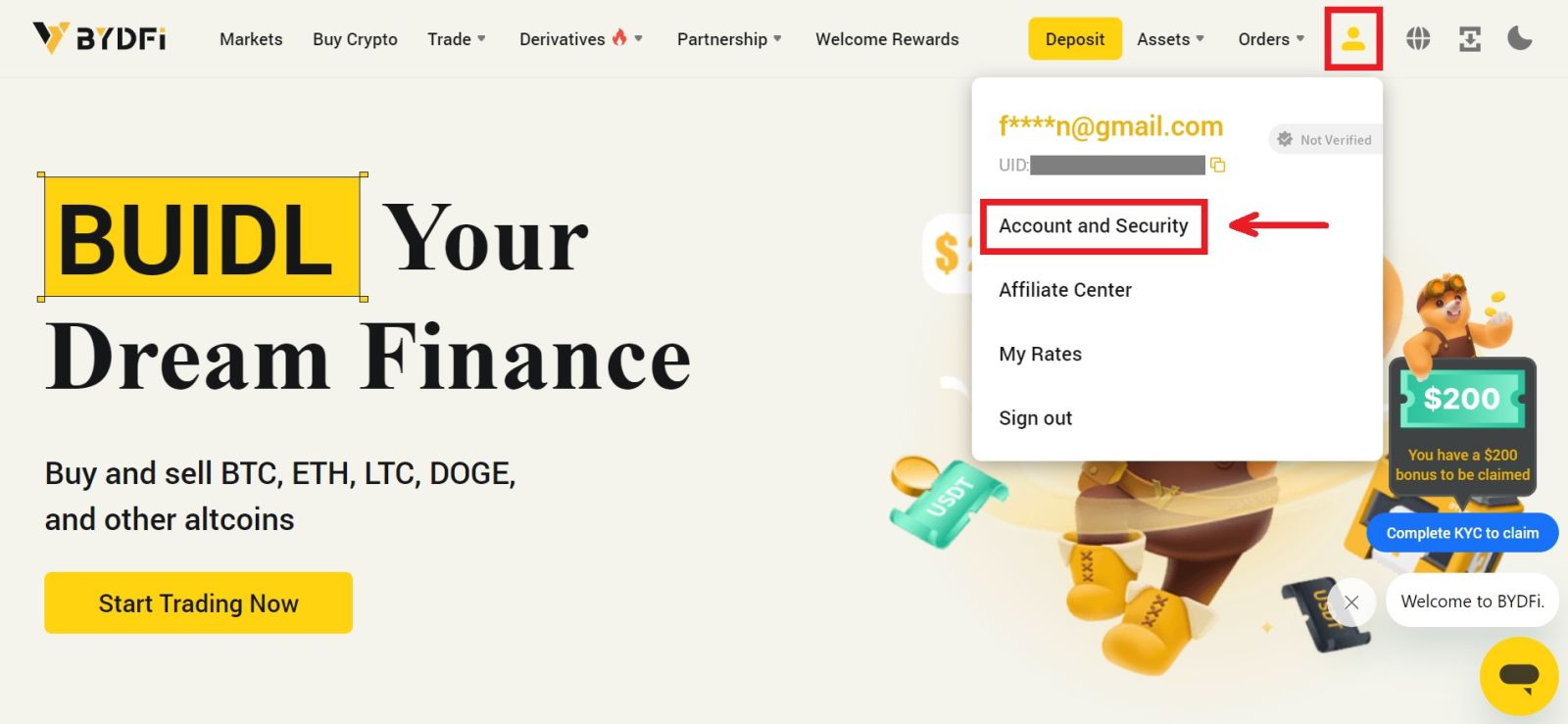 2. Օգտատերերի համար, ովքեր արդեն ունեն կապված բջջային համար, ֆոնդի գաղտնաբառ կամ Google authenticator, խնդրում ենք սեղմել անջատիչ կոճակը: Եթե դուք չեք կապել վերը նշված կարգավորումներից որևէ մեկը, ապա ձեր հաշվի անվտանգության համար խնդրում ենք դա անել նախ:
2. Օգտատերերի համար, ովքեր արդեն ունեն կապված բջջային համար, ֆոնդի գաղտնաբառ կամ Google authenticator, խնդրում ենք սեղմել անջատիչ կոճակը: Եթե դուք չեք կապել վերը նշված կարգավորումներից որևէ մեկը, ապա ձեր հաշվի անվտանգության համար խնդրում ենք դա անել նախ:
Կտտացրեք [Անվտանգության կենտրոն] - [Ֆոնդի գաղտնաբառ]: Լրացրեք պահանջվող տվյալները և սեղմեք [Հաստատել]: 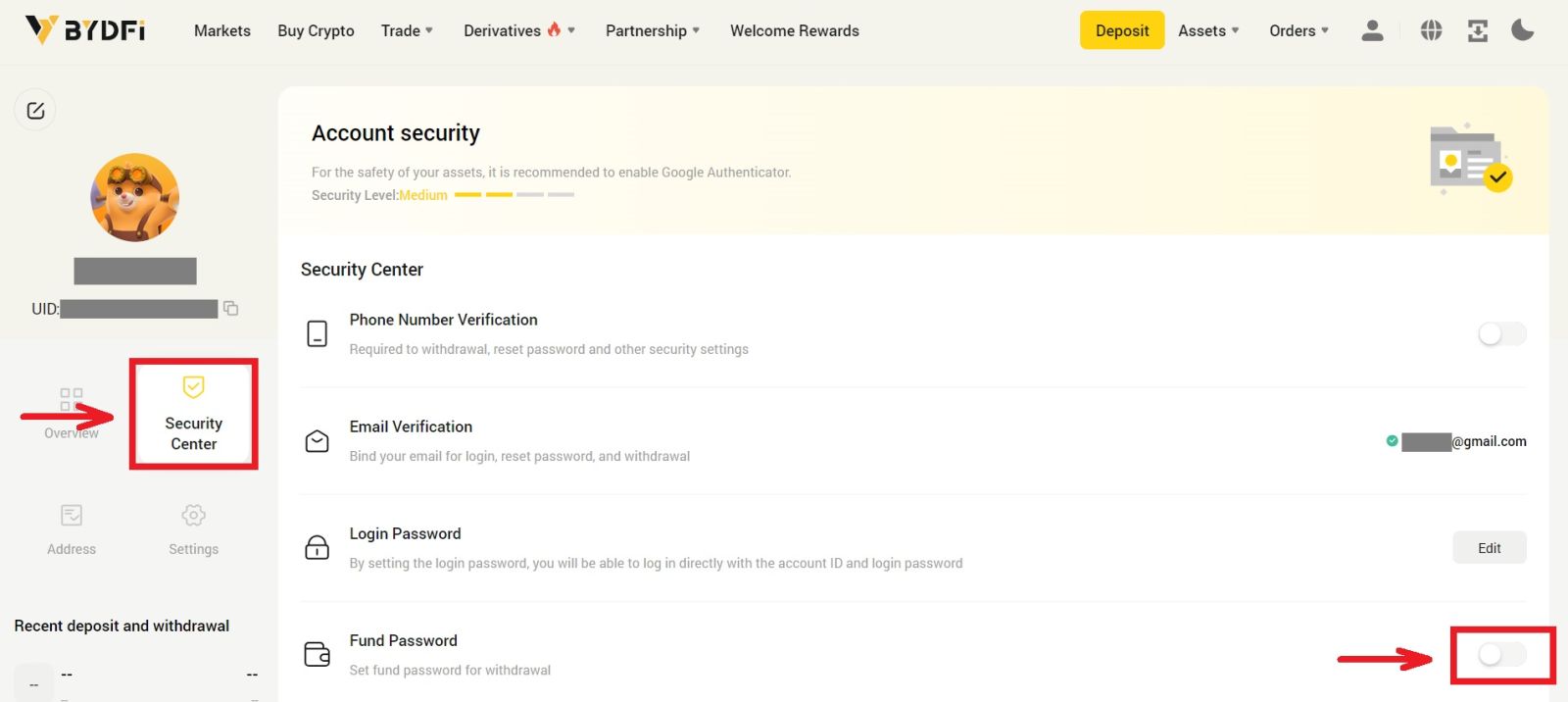
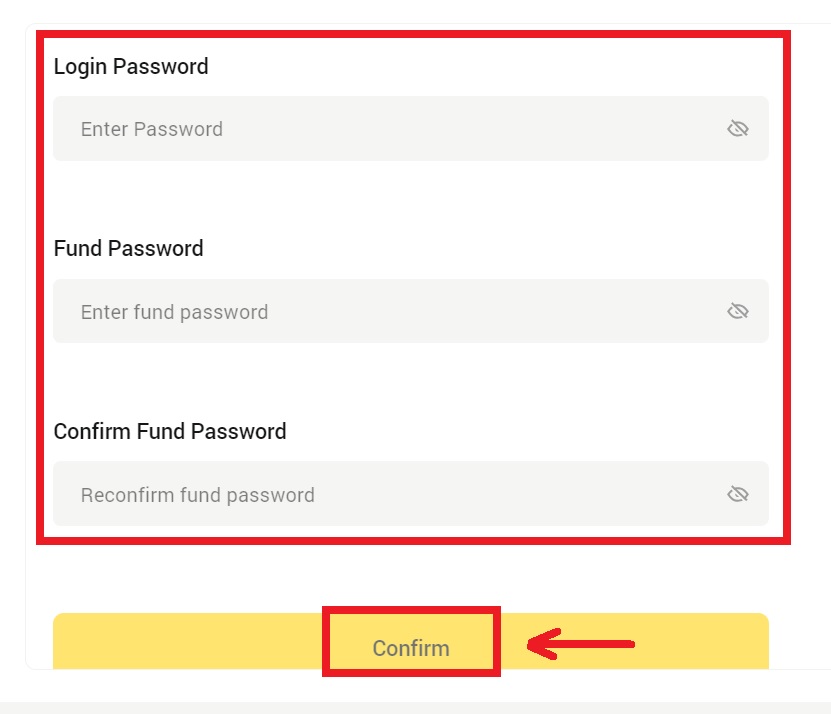
3. Խնդրում ենք կարդալ էջի հրահանգները և սեղմել [Կոդը հասանելի չէ] → [Էլ.փոստի/բջջային համարն անհասանելի է, դիմեք վերակայման համար] - [Վերականգնել Հաստատել]: 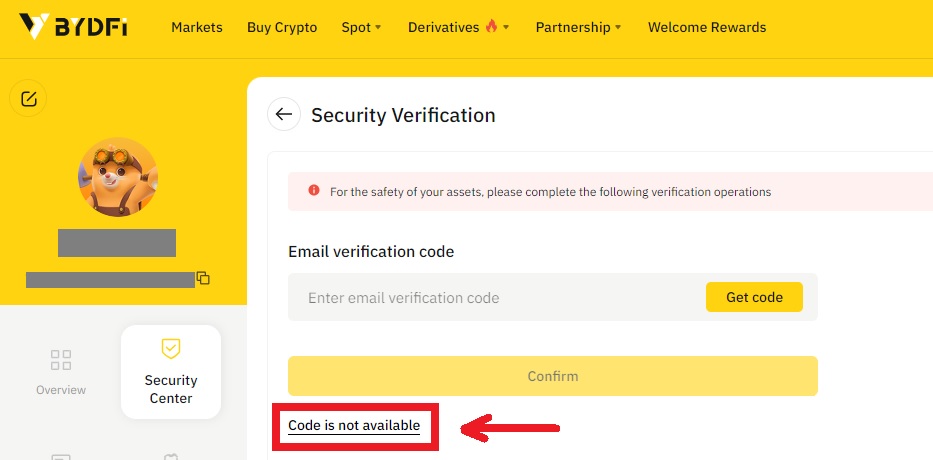
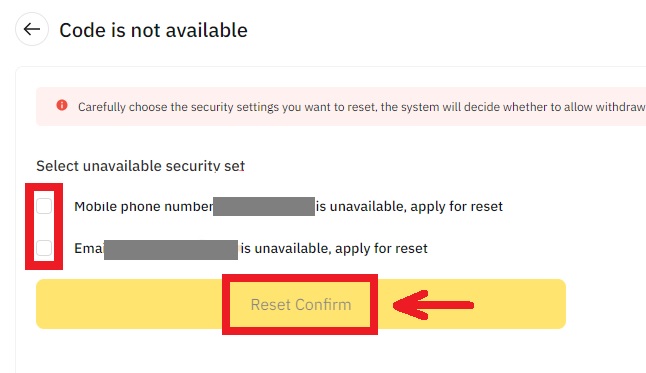
4. Մուտքագրեք հաստատման կոդը, ինչպես հրահանգված է, և ձեր հաշվին կապեք նոր էլփոստի հասցե/բջջային համար:
Նշում. Ձեր հաշվի անվտանգության համար ձեզ կարգելվի դուրս բերել 24 ժամ՝ ձեր էլ.փոստի հասցեն/բջջային համարը փոխելուց հետո:
Ինչպես մուտք գործել հաշիվ BYDFi-ում
Մուտք գործեք ձեր BYDFi հաշիվ
1. Գնացեք BYDFi կայք և սեղմեք [ Մուտք գործեք ]: 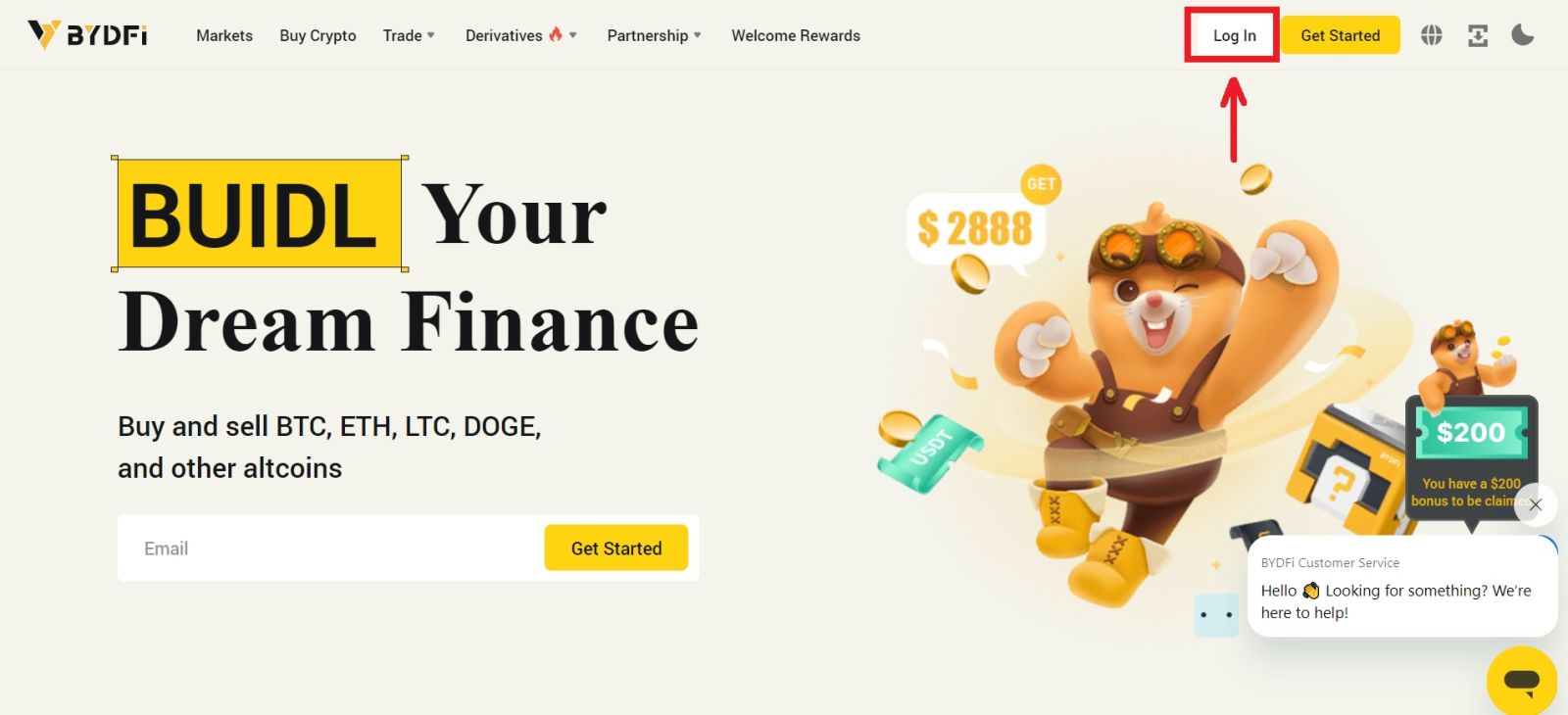
Դուք կարող եք մուտք գործել՝ օգտագործելով ձեր էլ.փոստը, բջջային հեռախոսը, Google հաշիվը, Apple հաշիվը կամ QR կոդը: 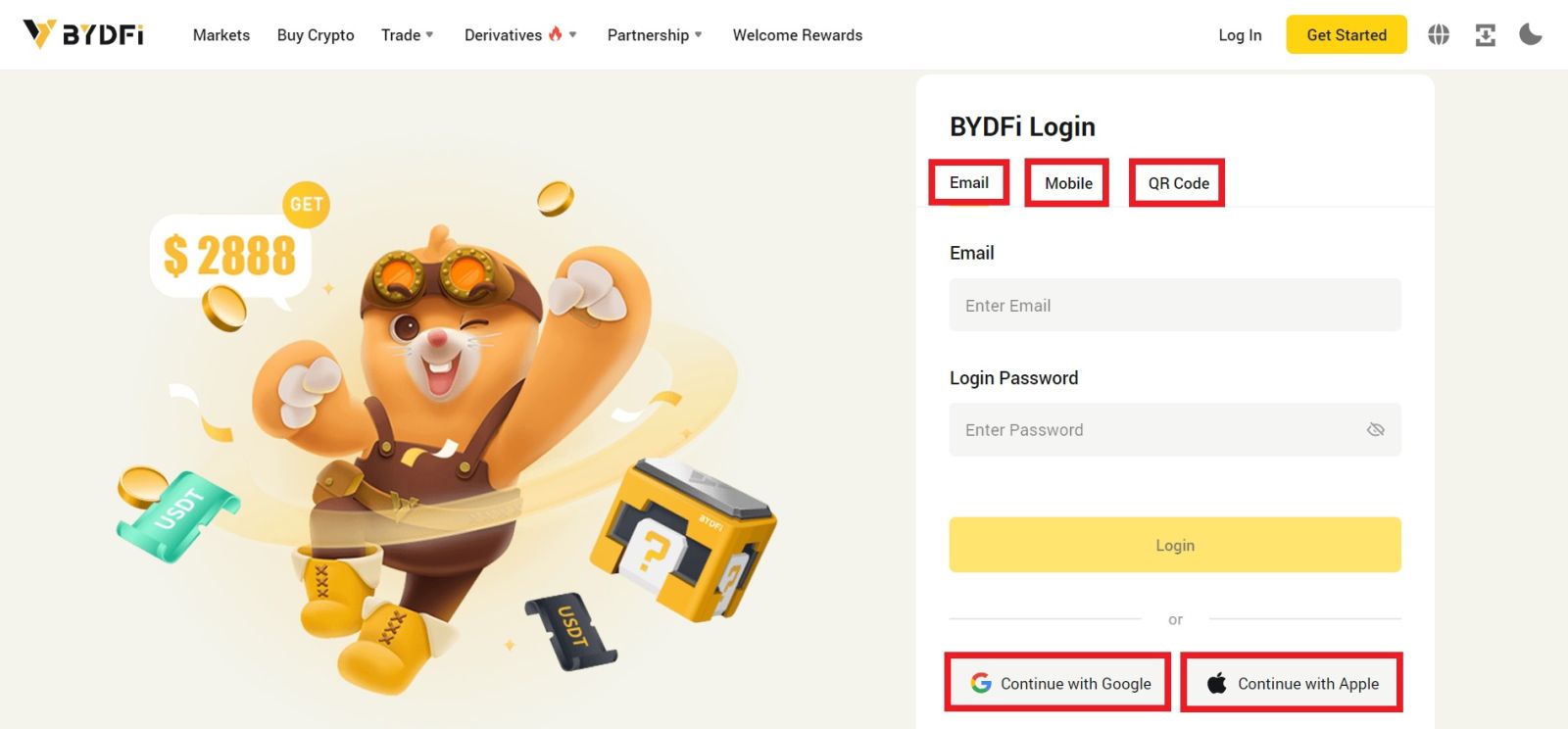
2. Մուտքագրեք ձեր էլ.փոստը/բջջային հեռախոսը և գաղտնաբառը: Այնուհետև սեղմեք [Մուտք]: 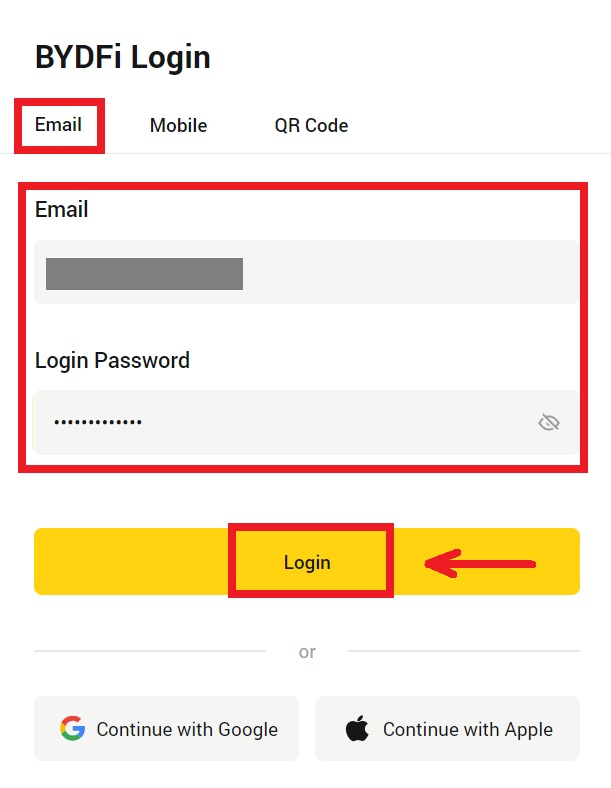
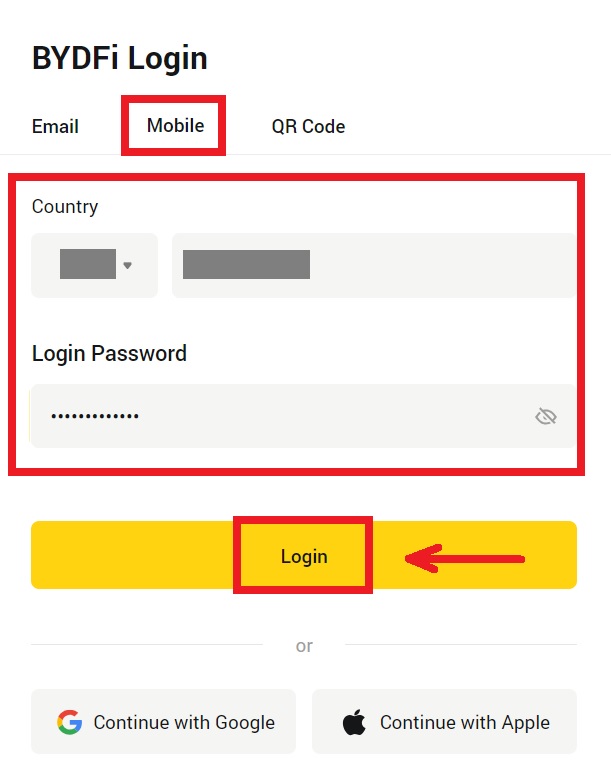
3. Եթե դուք մուտք եք գործում ձեր QR կոդը, բացեք ձեր BYDFi հավելվածը և սկանավորեք կոդը: 
4. Դրանից հետո դուք կարող եք հաջողությամբ օգտագործել ձեր BYDFi հաշիվը առևտրի համար: 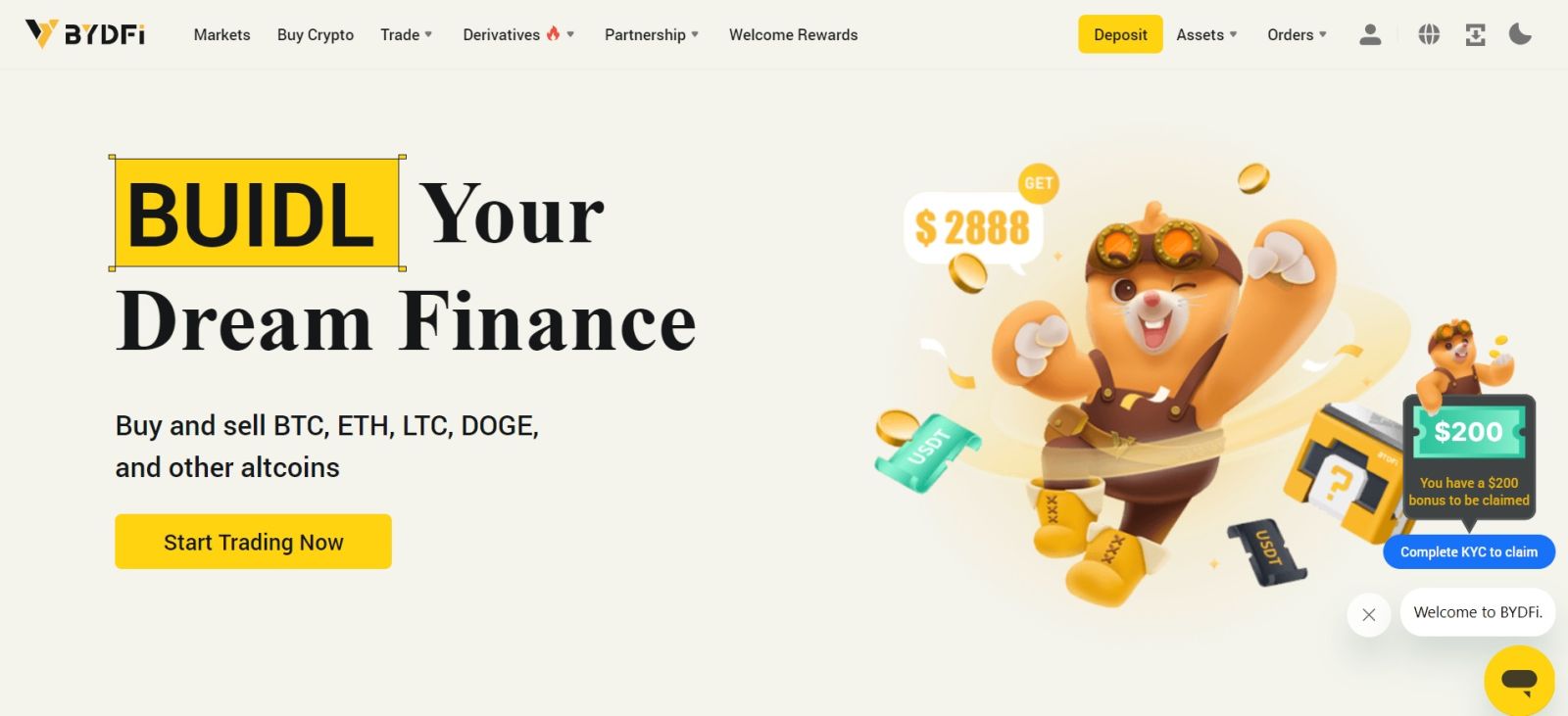
Մուտք գործեք BYDFi ձեր Google հաշվի միջոցով
1. Գնացեք BYDFi կայք և սեղմեք [ Մուտք գործեք ]: 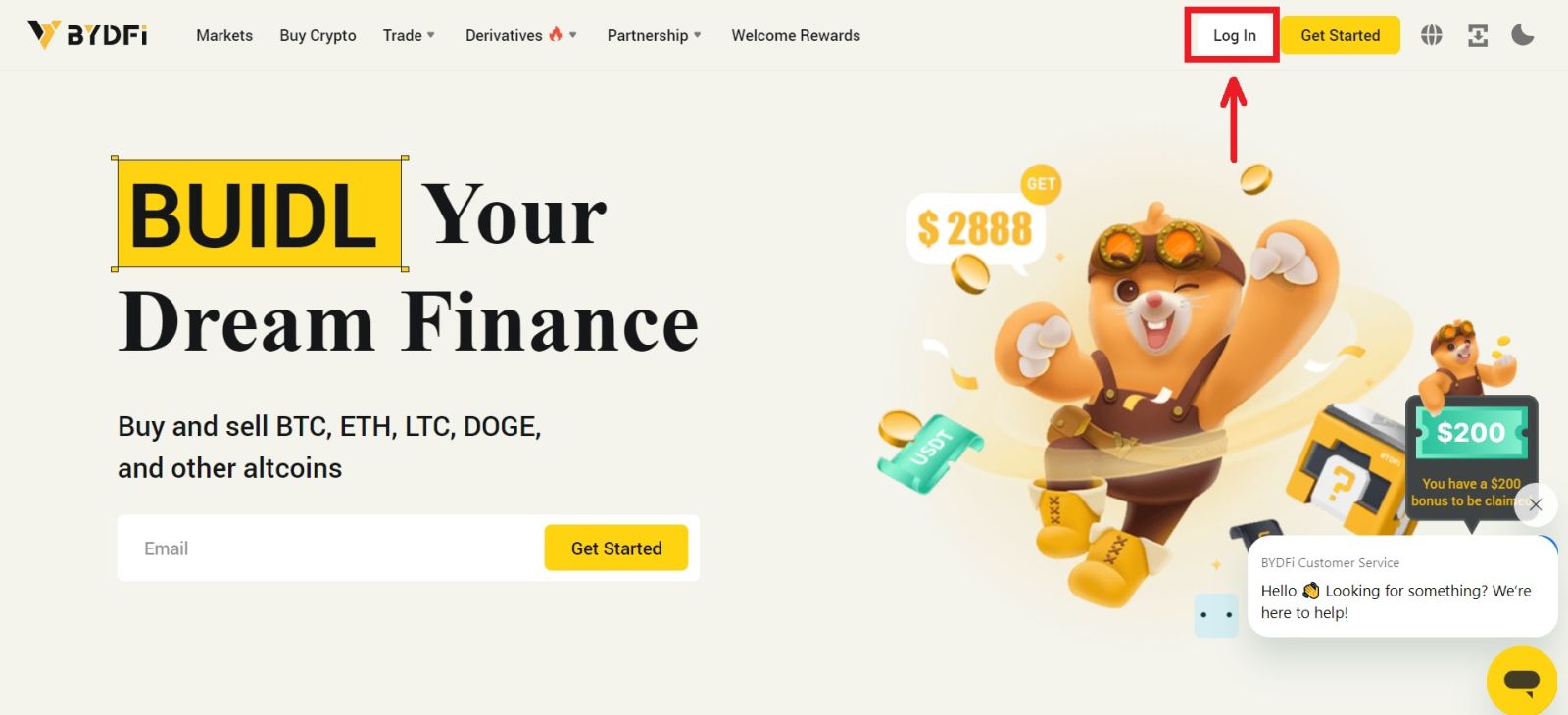 2. Ընտրեք [Շարունակել Google-ի հետ]:
2. Ընտրեք [Շարունակել Google-ի հետ]: 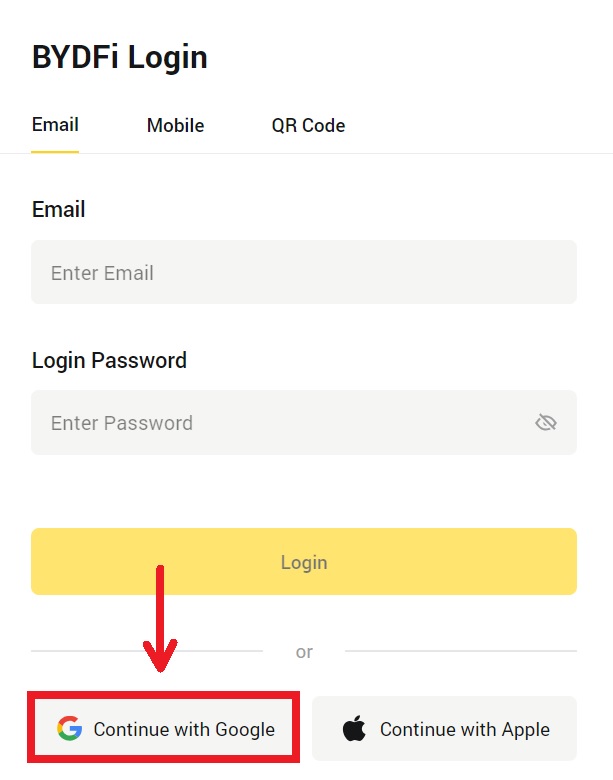
3. Կհայտնվի թռուցիկ պատուհան, և ձեզ կառաջարկվի մուտք գործել BYDFi՝ օգտագործելով ձեր Google հաշիվը: Լրացրեք ձեր էլ.փոստը/հեռախոսը և գաղտնաբառը: Այնուհետև սեղմեք [Next]: 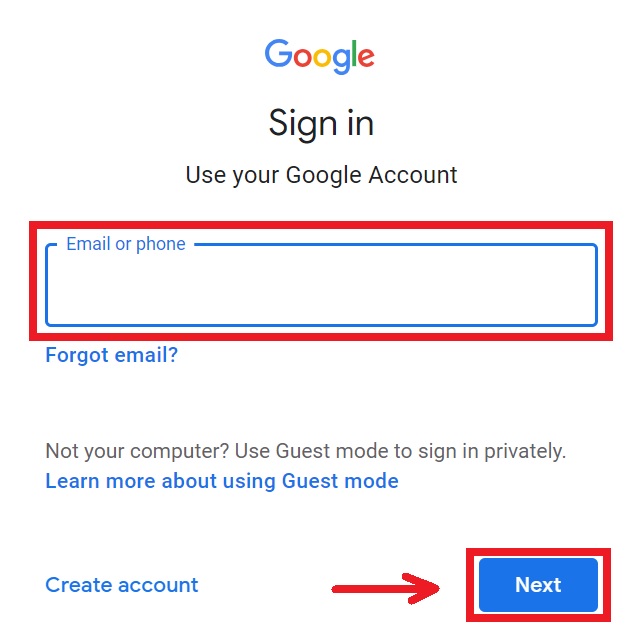
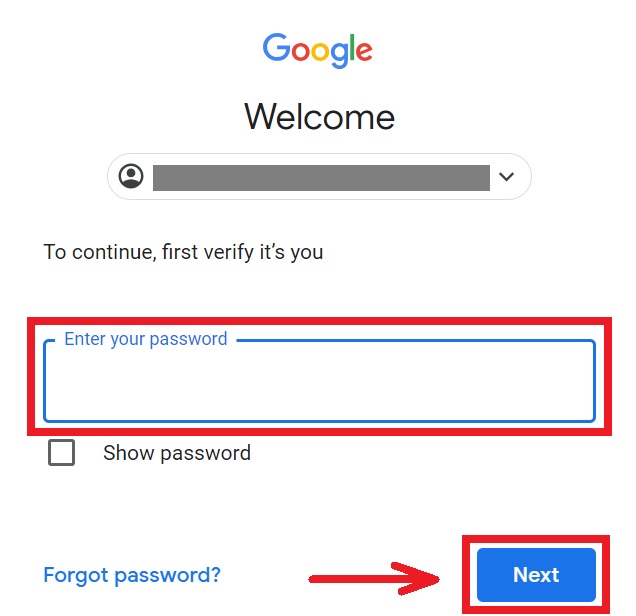
4. Մուտքագրեք ձեր գաղտնաբառը՝ ձեր BYDFi հաշիվը Google-ի հետ կապելու համար: 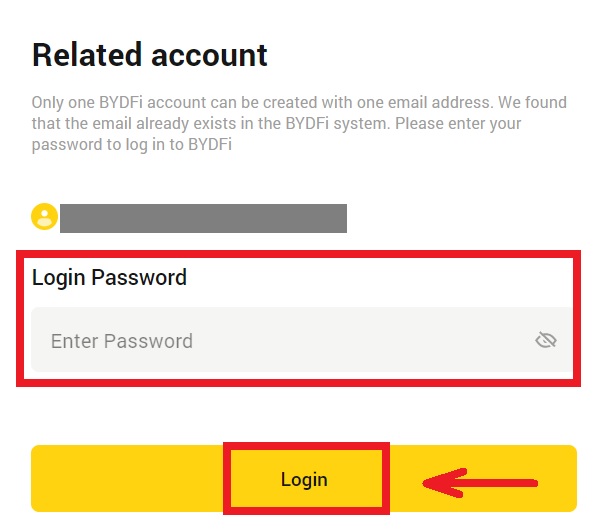
5. Մուտք գործելուց հետո դուք կվերահղվեք BYDFi-ի կայք: 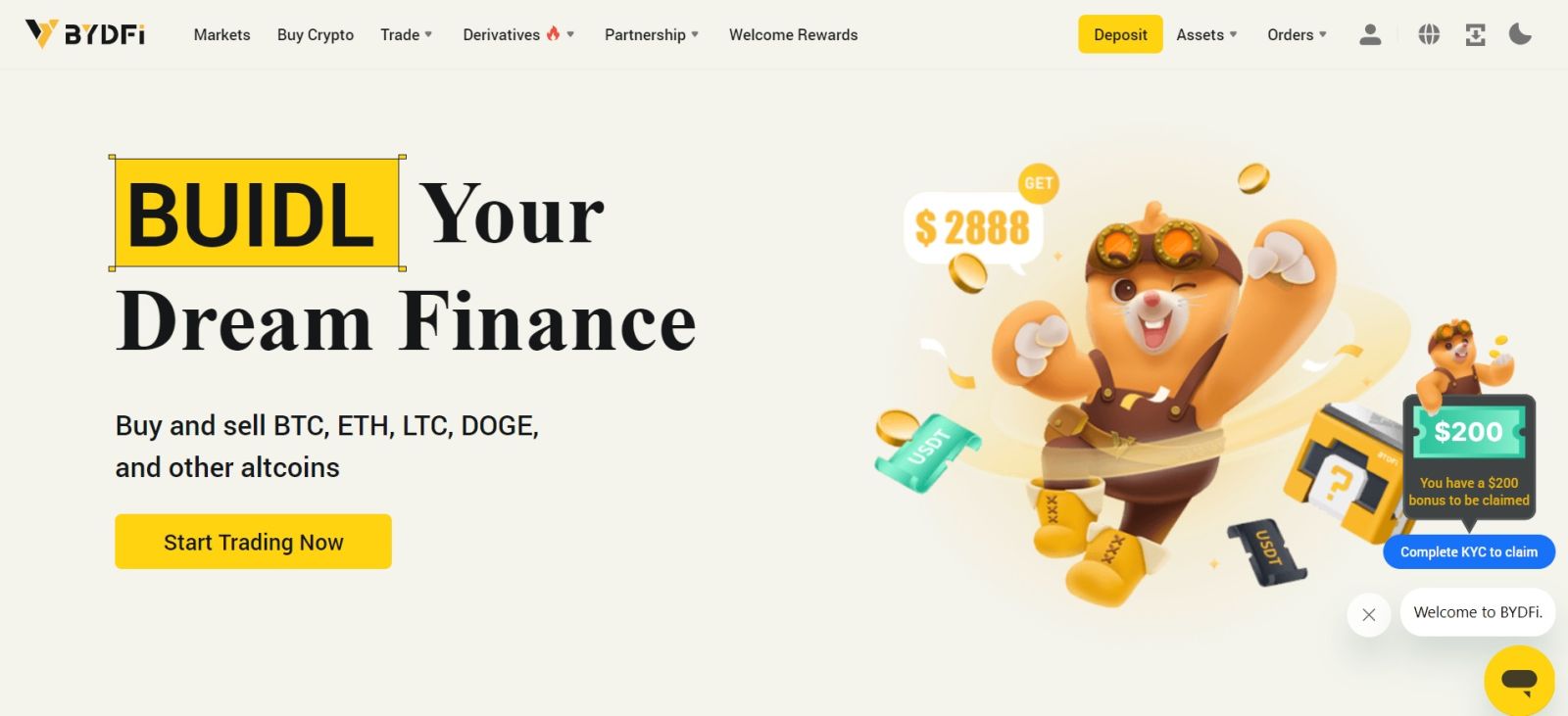
Մուտք գործեք BYDFi ձեր Apple հաշվի միջոցով
1. Այցելեք BYDFi և սեղմեք [ Մուտք գործեք ]: 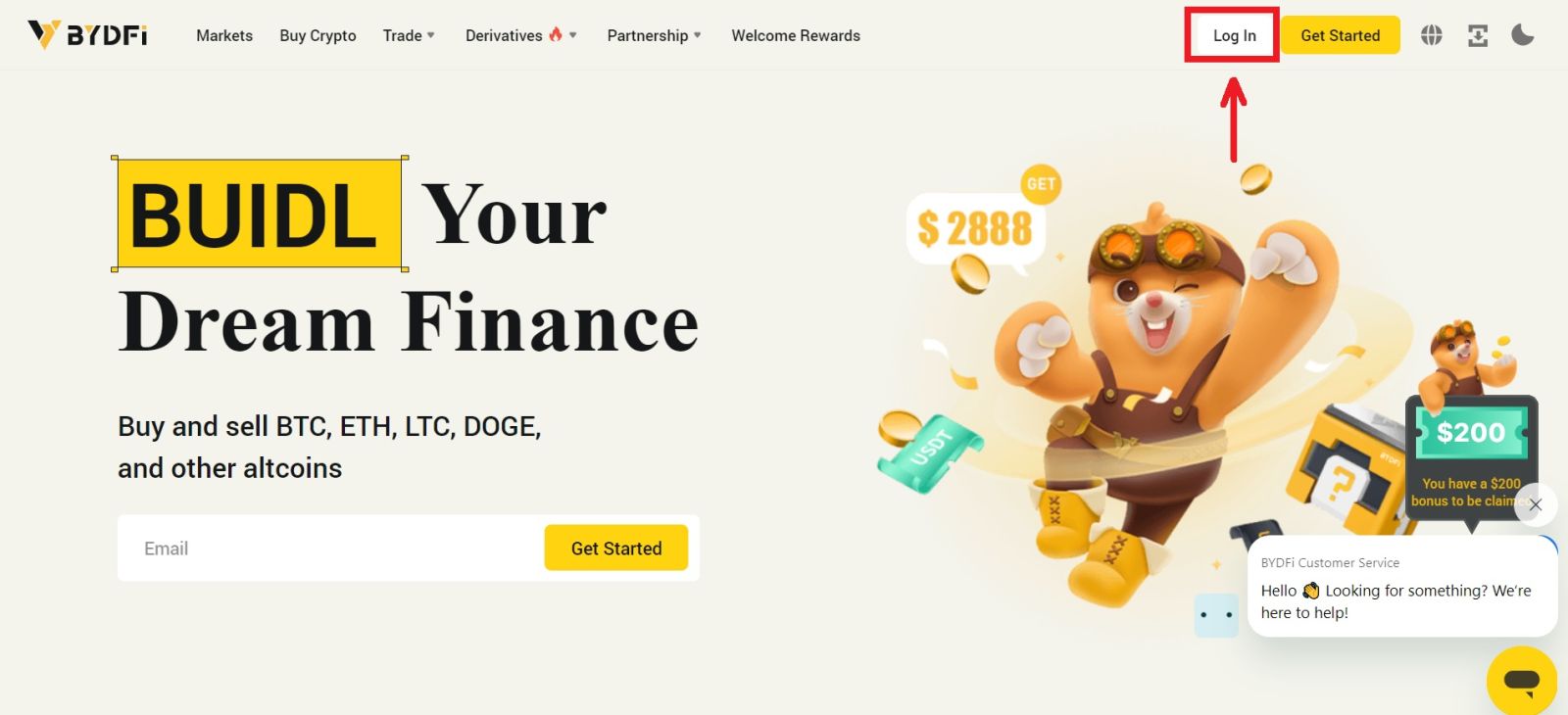 2. Սեղմեք [Շարունակել Apple-ի հետ] կոճակը:
2. Սեղմեք [Շարունակել Apple-ի հետ] կոճակը: 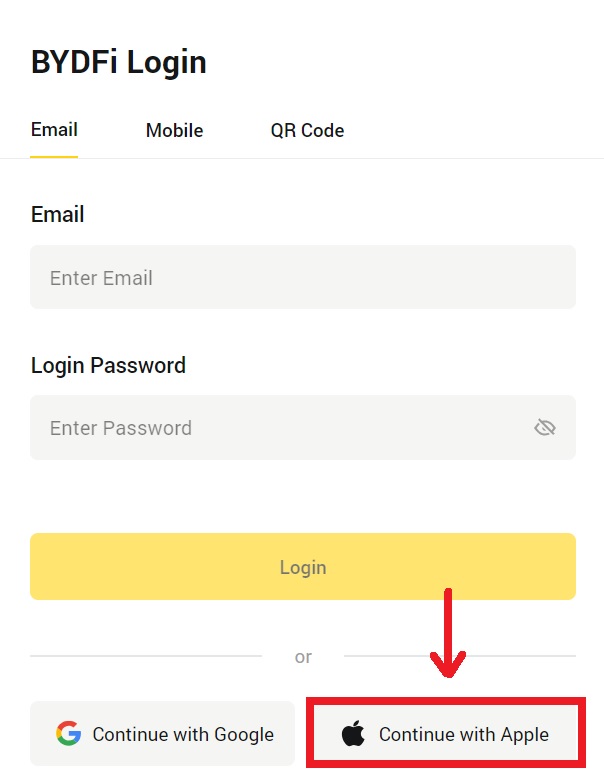
3. Մուտքագրեք ձեր Apple ID-ն և գաղտնաբառը՝ BYDFi մուտք գործելու համար: 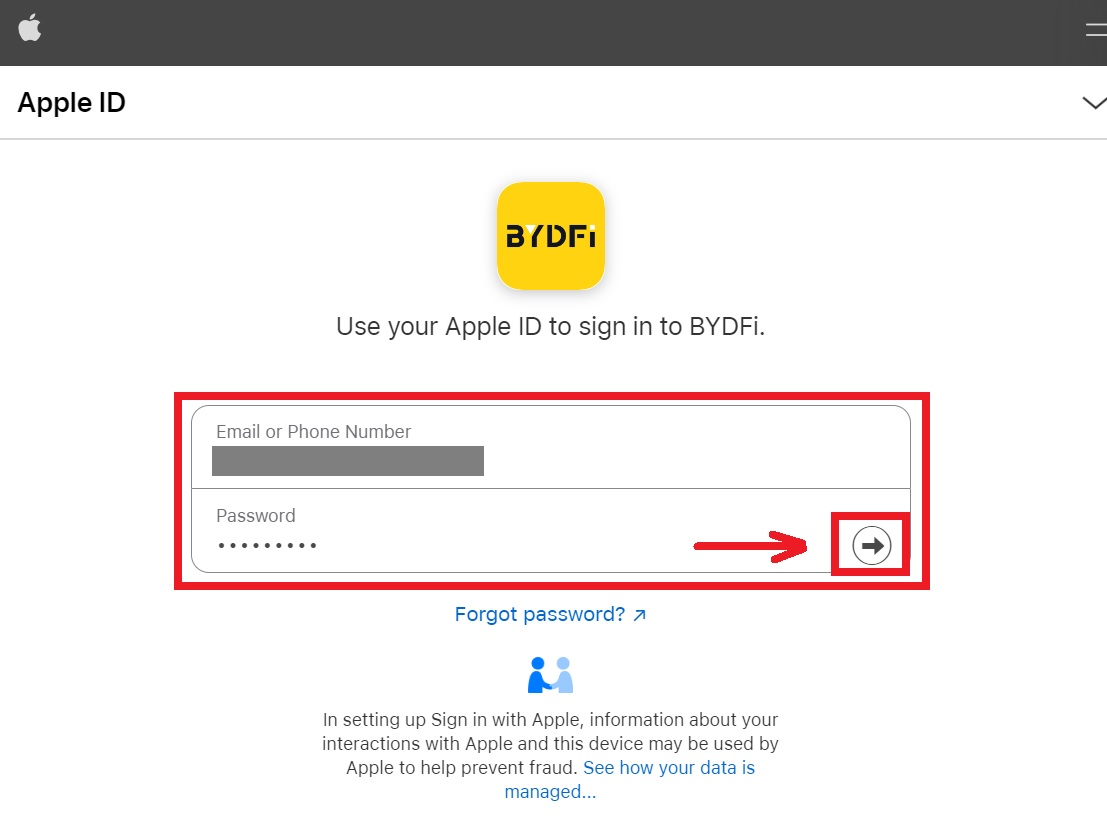 4. Սեղմեք [Շարունակել]:
4. Սեղմեք [Շարունակել]: 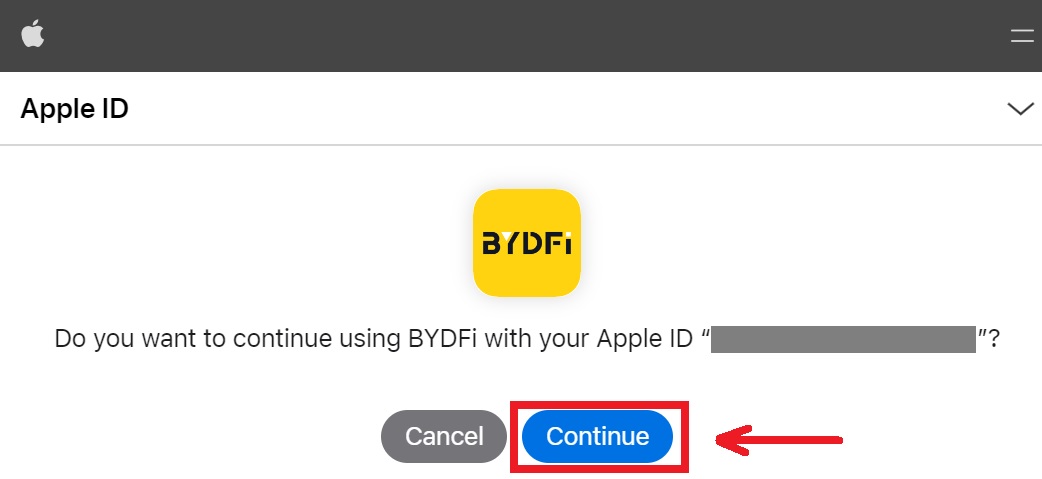 5. Մուտքագրեք ձեր գաղտնաբառը՝ ձեր BYDFi հաշիվը Apple-ի հետ կապելու համար:
5. Մուտքագրեք ձեր գաղտնաբառը՝ ձեր BYDFi հաշիվը Apple-ի հետ կապելու համար: 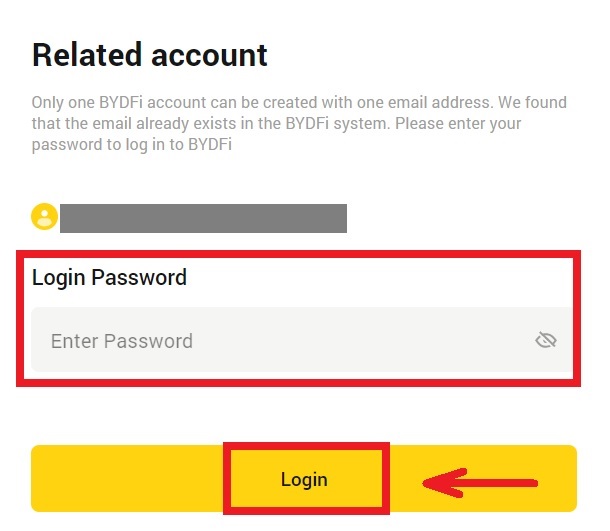
6. Մուտք գործելուց հետո դուք կվերահղվեք BYDFi-ի կայք: 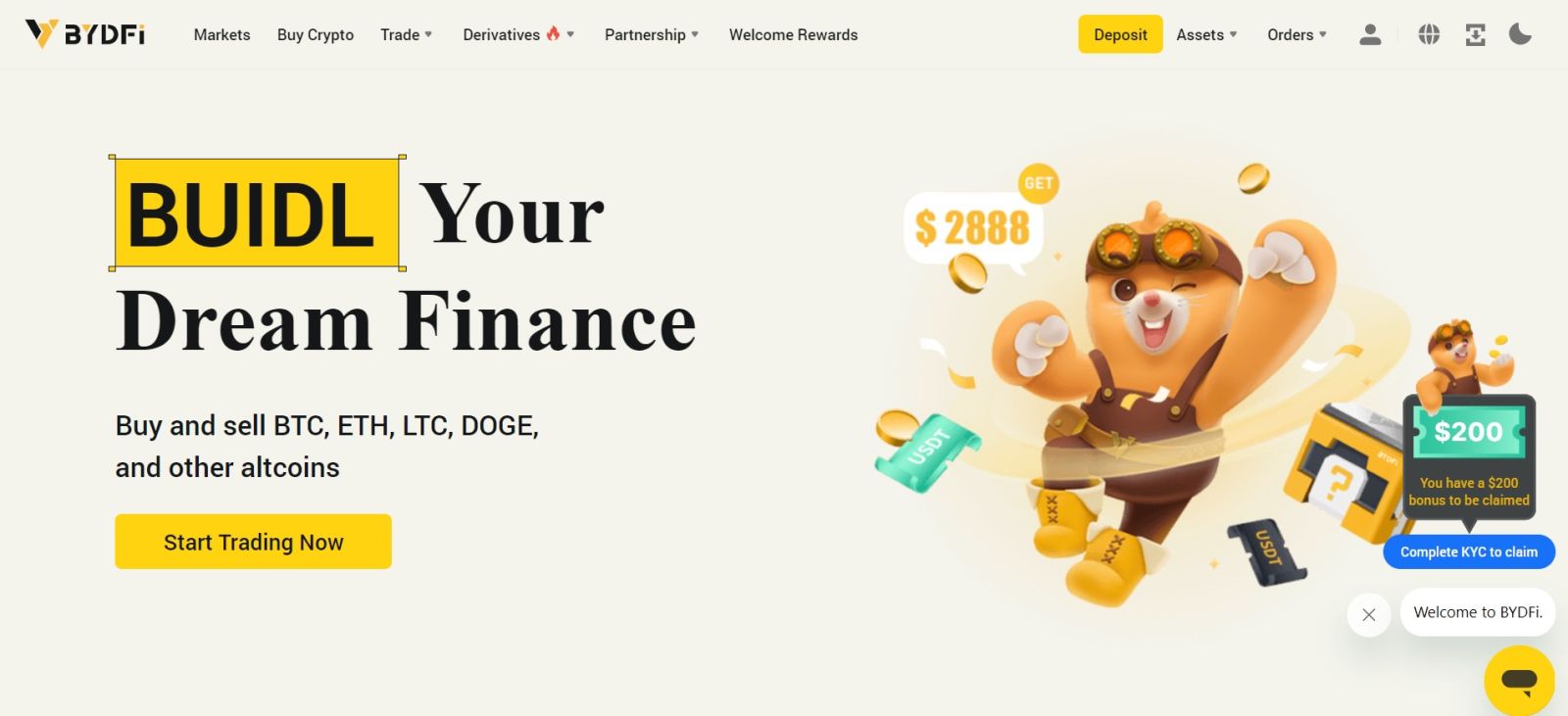
_
Մուտք գործեք BYDFi հավելվածում
Բացեք BYDFi հավելվածը և սեղմեք [ Գրանցվել/Մուտք գործել ]: 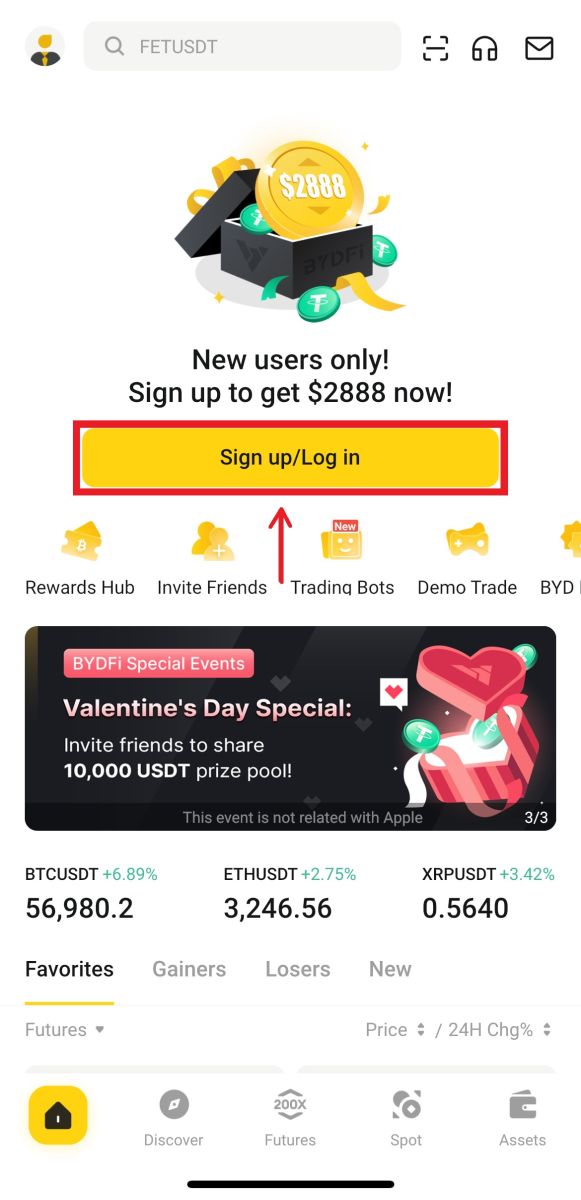
Մուտք գործեք էլեկտրոնային փոստով/բջջային հեռախոսով
1. Լրացրեք ձեր տվյալները և սեղմեք [Մուտք գործեք] 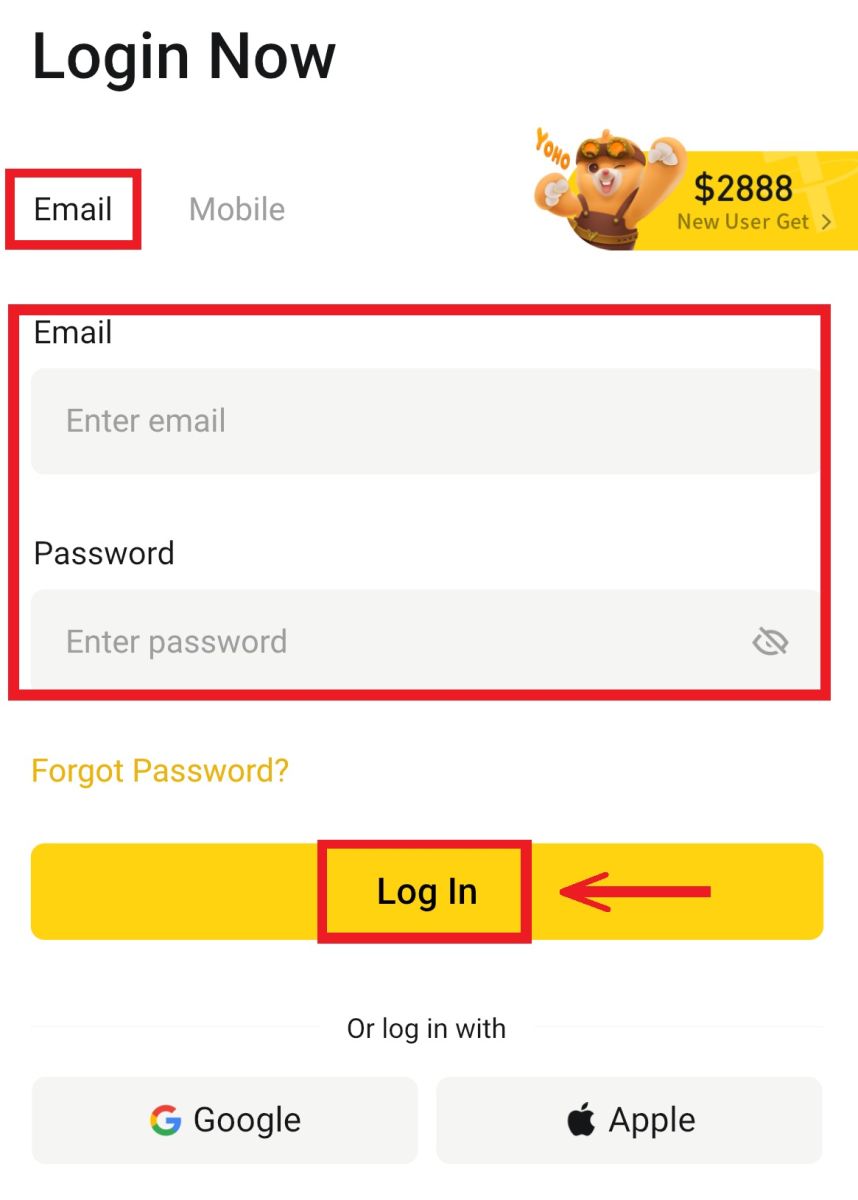
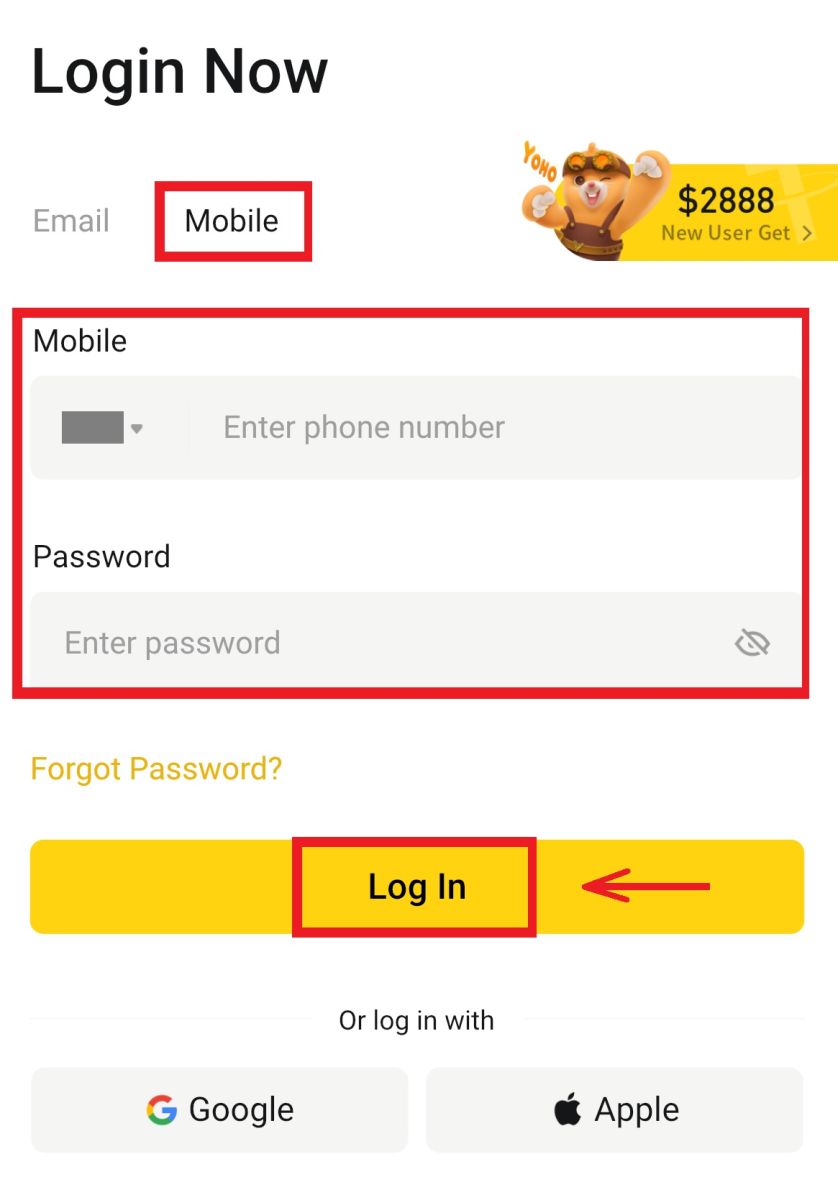
2. Եվ դուք մուտք կգործեք և կարող եք սկսել առևտուրը: 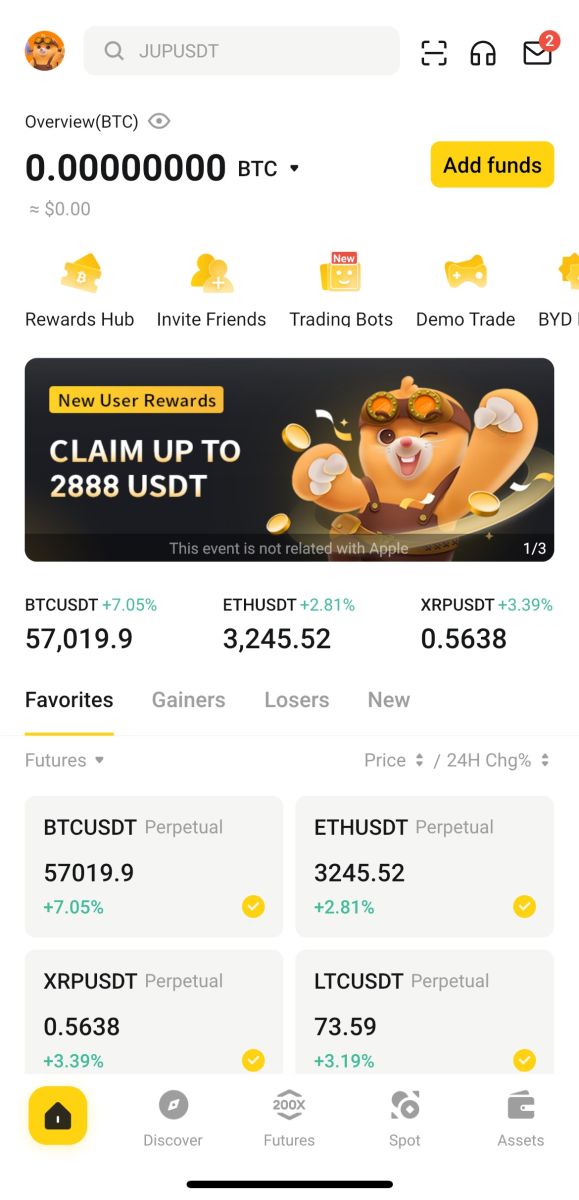
Մուտք գործեք Google
1-ի միջոցով: Սեղմեք [Google] - [Շարունակել]: 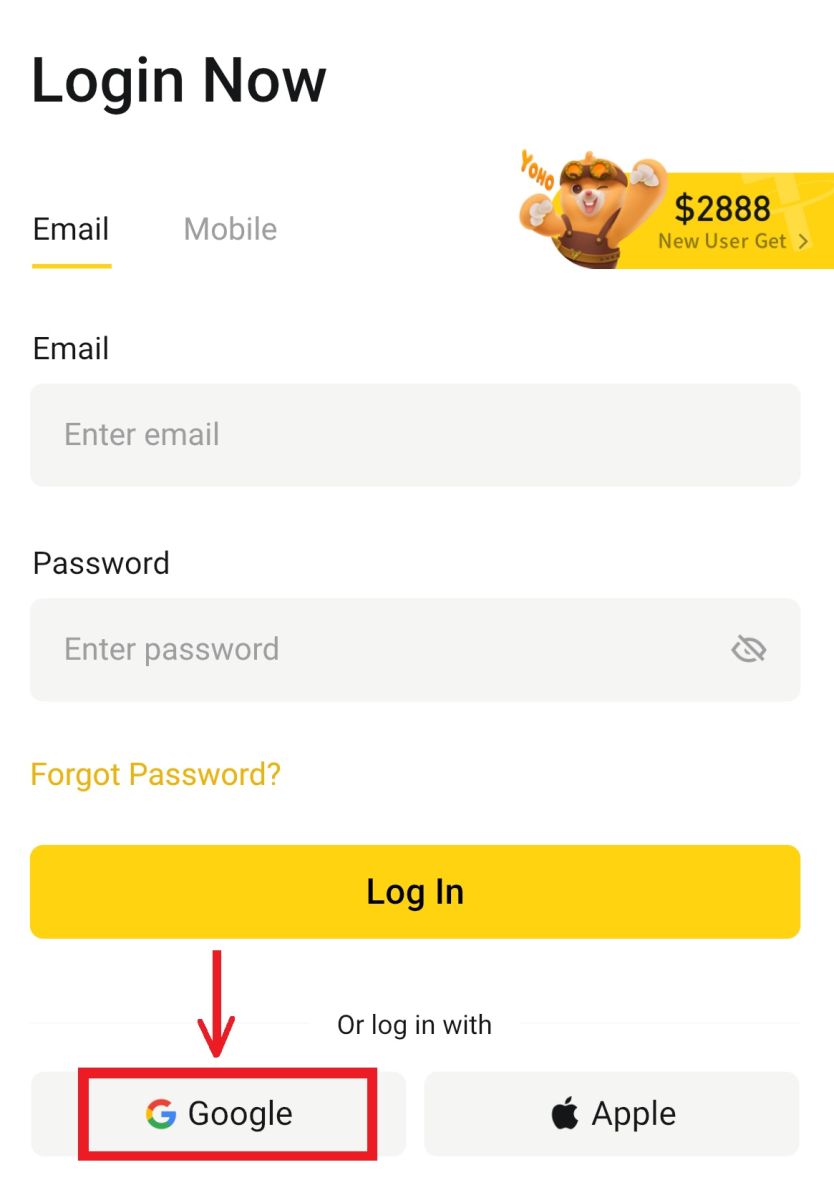
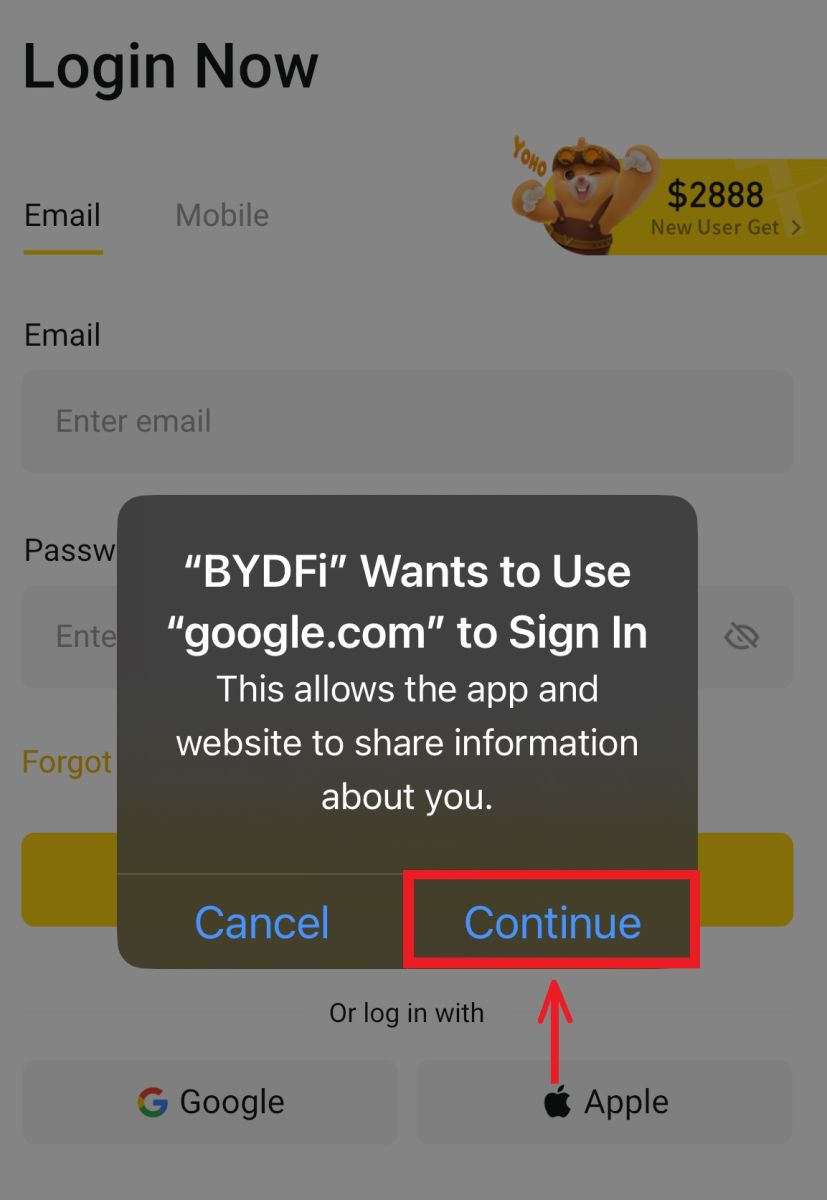 2. Լրացրեք ձեր էլ.փոստը և գաղտնաբառը, ապա սեղմեք [Next]:
2. Լրացրեք ձեր էլ.փոստը և գաղտնաբառը, ապա սեղմեք [Next]: 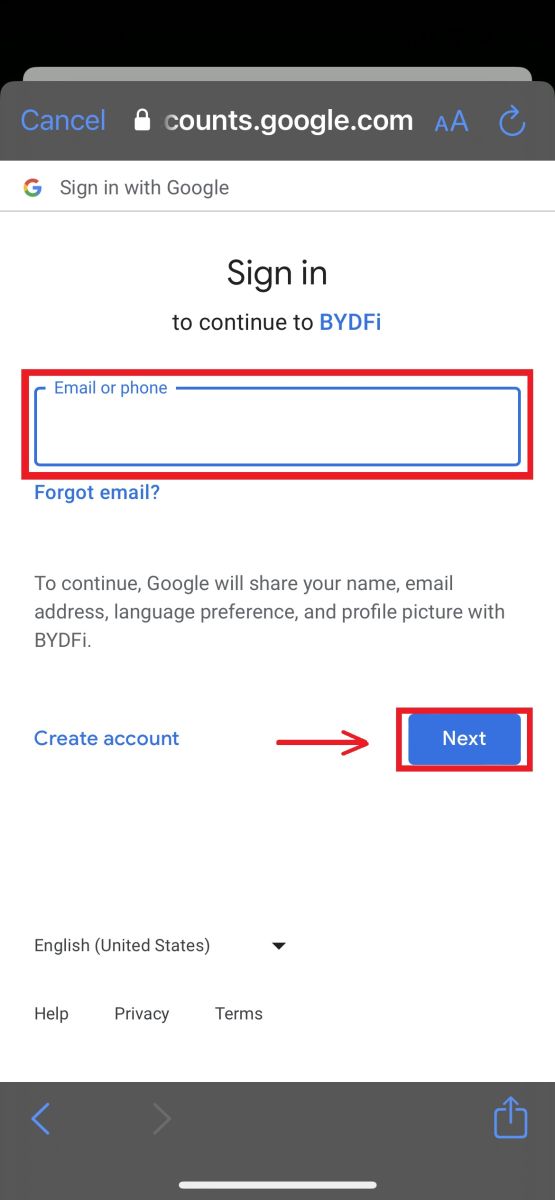
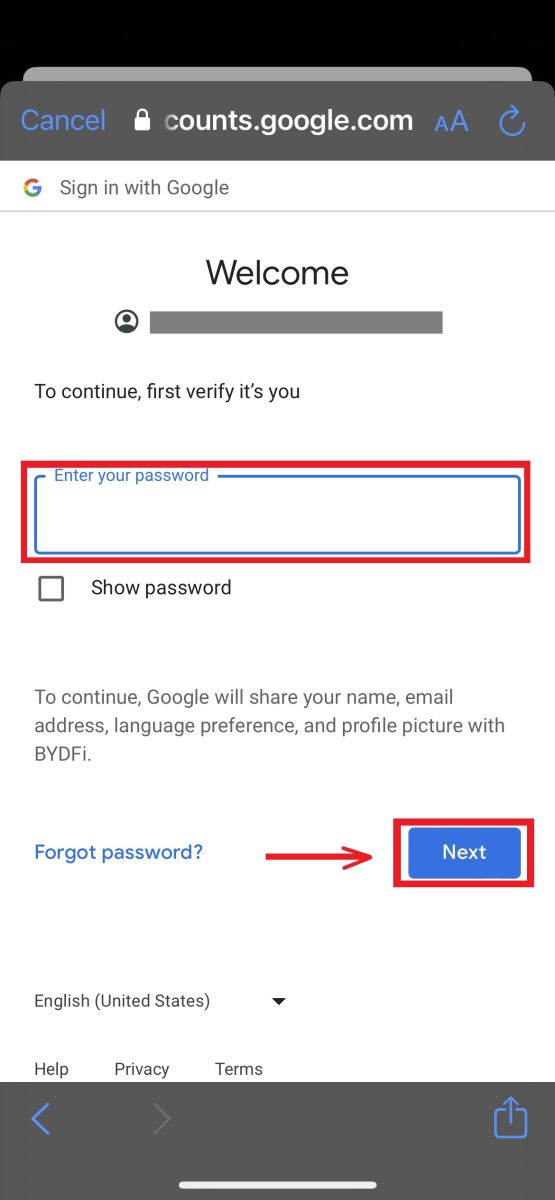
3. Լրացրեք ձեր հաշվի գաղտնաբառը, ապա սեղմեք [Մուտք գործեք]: 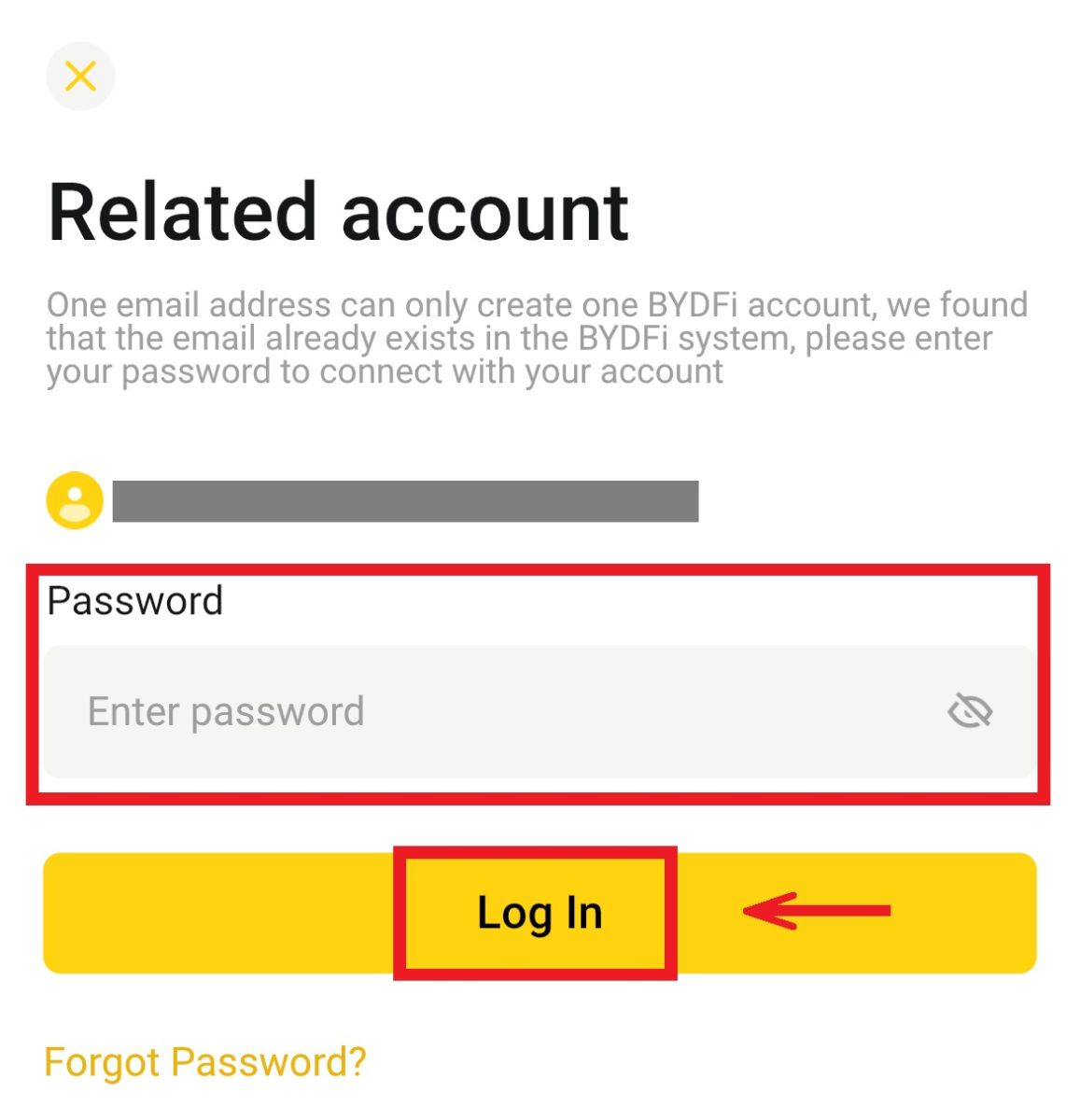
4. Եվ դուք մուտք կգործեք և կարող եք սկսել առևտուրը: 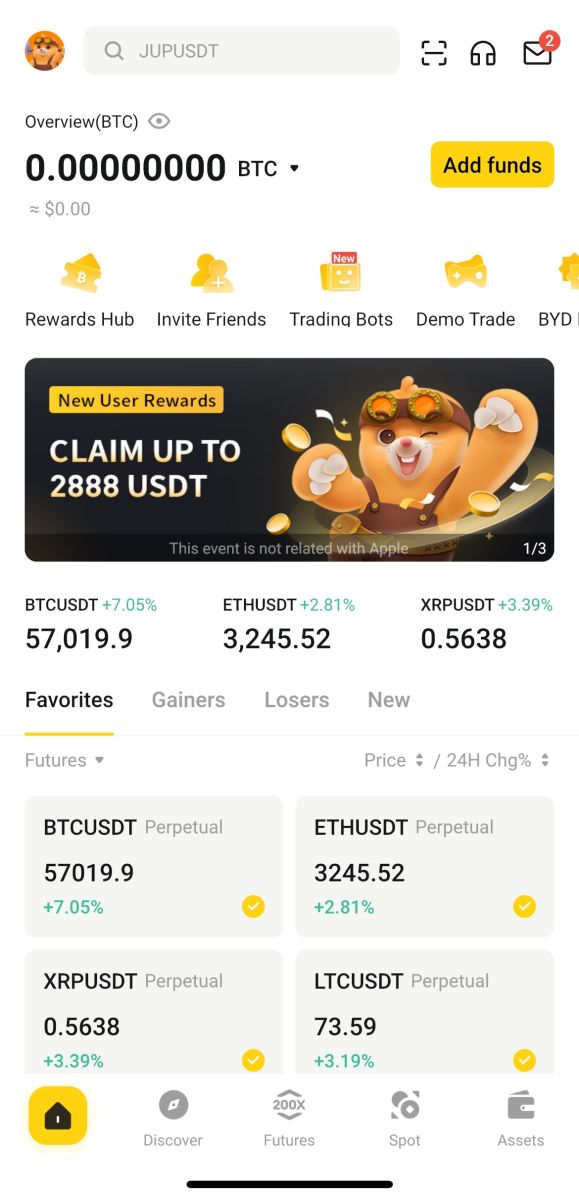
Գրանցվեք ձեր Apple հաշվի հետ.
1. Ընտրեք [Apple]: Ձեզ կառաջարկվի մուտք գործել BYDFi՝ օգտագործելով ձեր Apple հաշիվը: Հպեք [Շարունակել]: 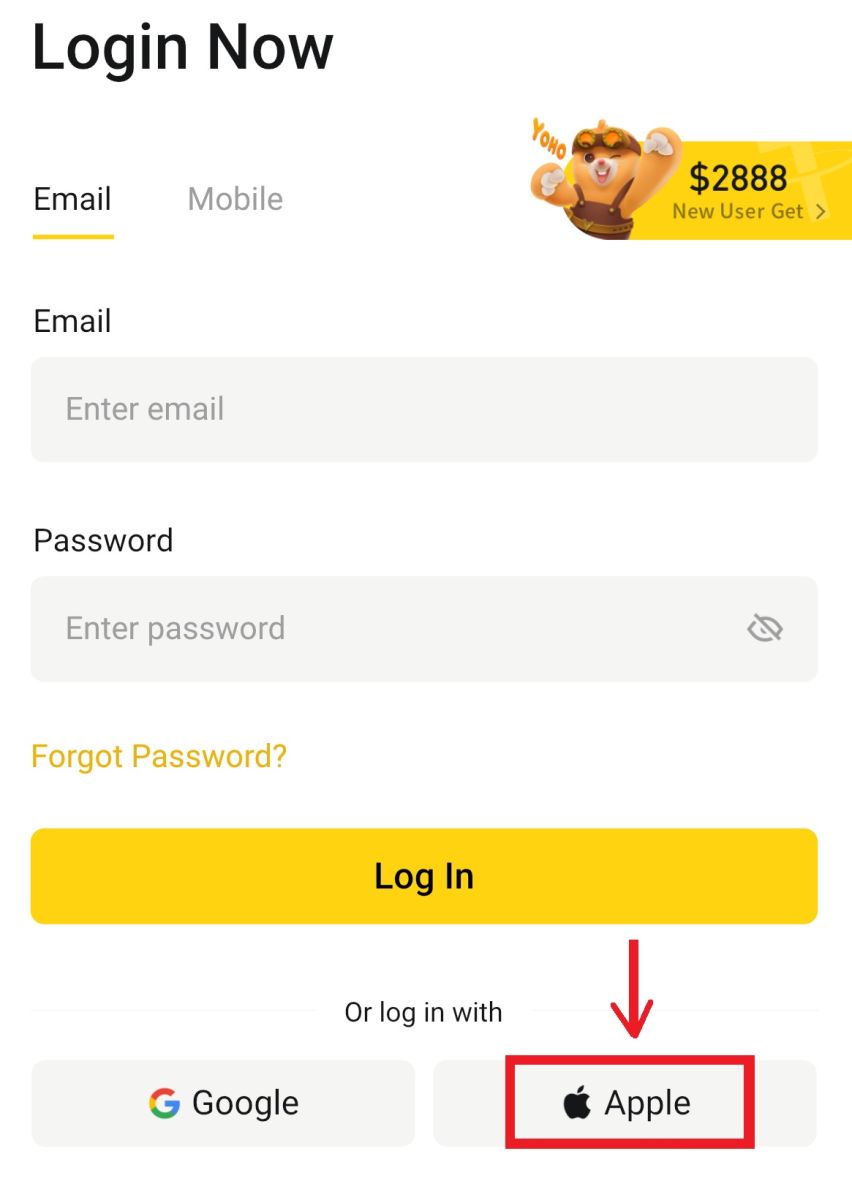
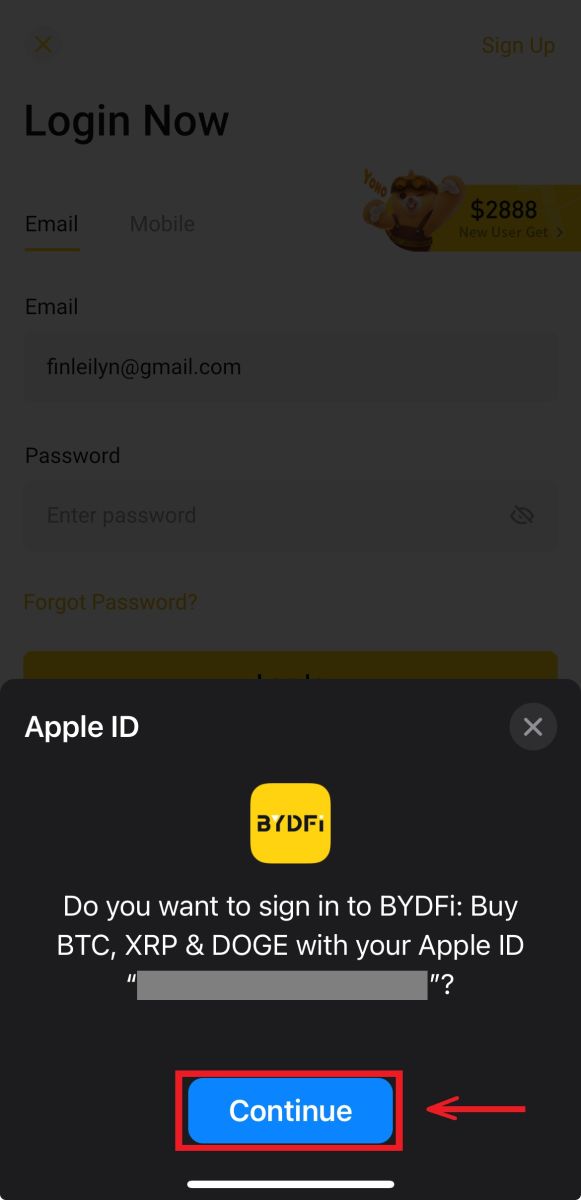
2. Եվ դուք մուտք կգործեք և կարող եք սկսել առևտուրը: 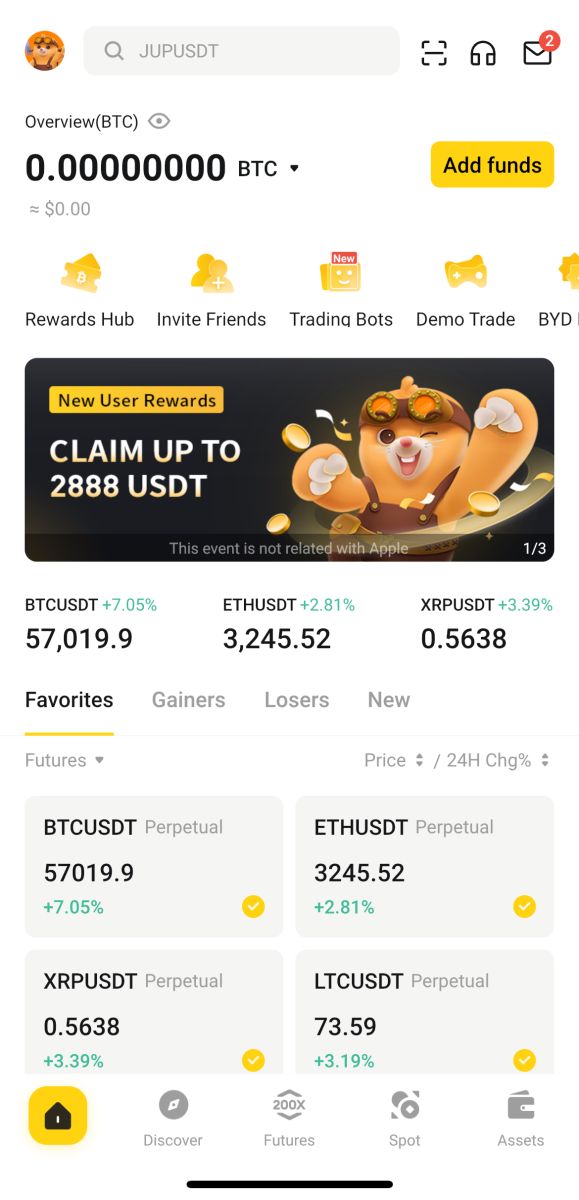
Ես մոռացել եմ իմ գաղտնաբառը BYDFi հաշվից
Դուք կարող եք վերականգնել ձեր հաշվի գաղտնաբառը BYDFi կայքից կամ հավելվածից: Խնդրում ենք նկատի ունենալ, որ անվտանգության նկատառումներից ելնելով, ձեր հաշվից դուրսբերումները կդադարեցվեն գաղտնաբառի վերականգնումից հետո 24 ժամով:
1. Գնացեք BYDFi կայք և սեղմեք [ Մուտք գործեք ]: 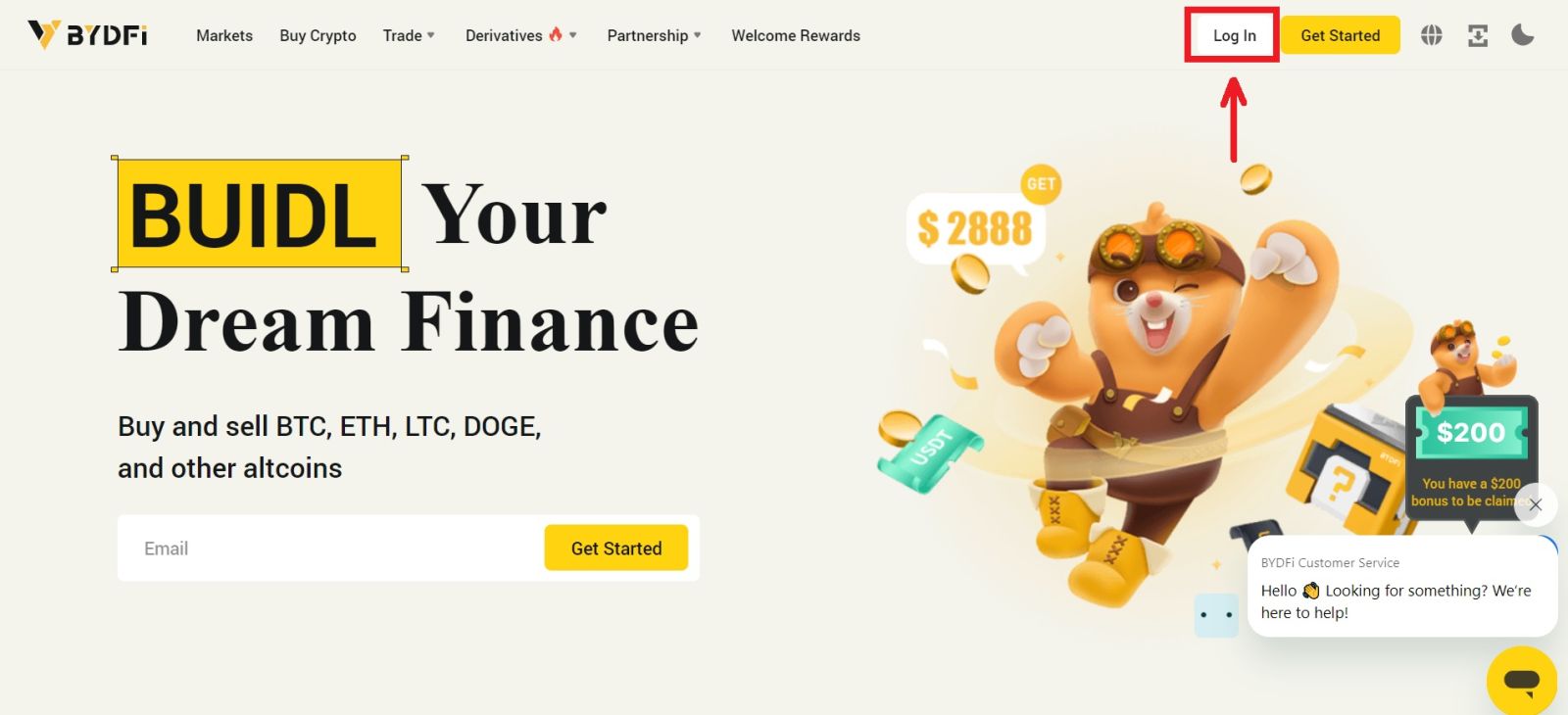 2. Մուտքի էջում սեղմեք [Forgot Password?]:
2. Մուտքի էջում սեղմեք [Forgot Password?]: 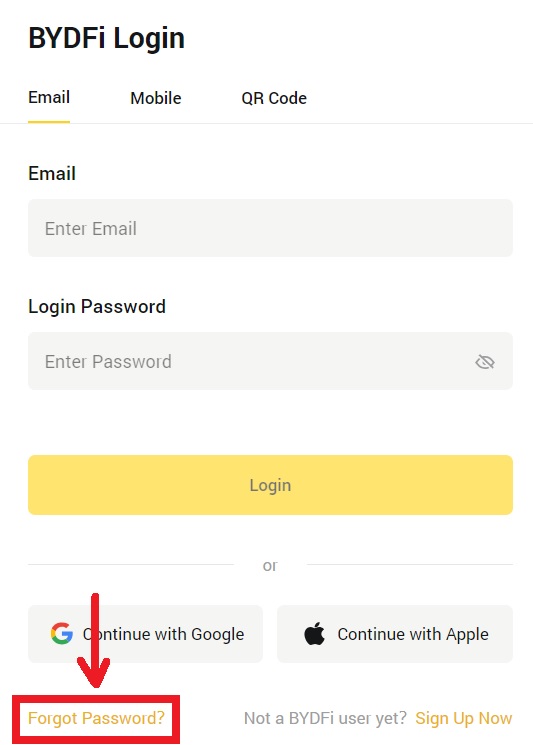
3. Մուտքագրեք ձեր հաշվի էլ.փոստը կամ հեռախոսահամարը և սեղմեք [Ներկայացնել]: Խնդրում ենք նկատի ունենալ, որ անվտանգության նկատառումներից ելնելով, մուտքի գաղտնաբառը փոխելուց հետո 24 ժամ չեք կարողանա գումար հանել նոր սարքի միջոցով 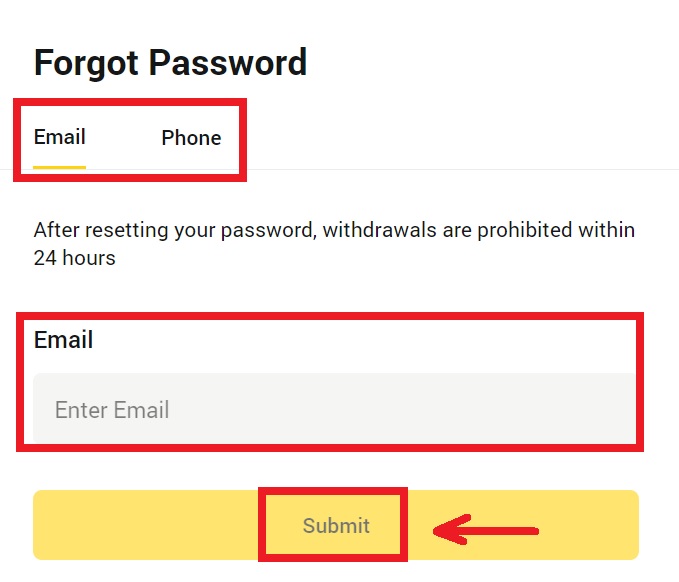
: Մուտքագրեք հաստատման կոդը, որը ստացել եք ձեր էլ.փոստում կամ SMS-ում և սեղմեք [Հաստատել]՝ շարունակելու համար: . 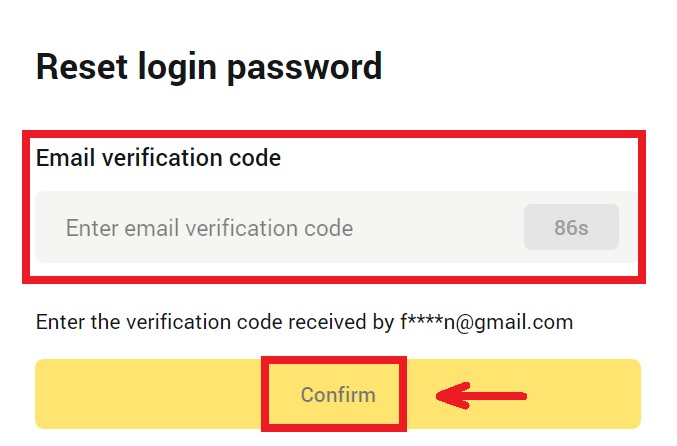
5. Մուտքագրեք ձեր նոր գաղտնաբառը և սեղմեք [Submit]: 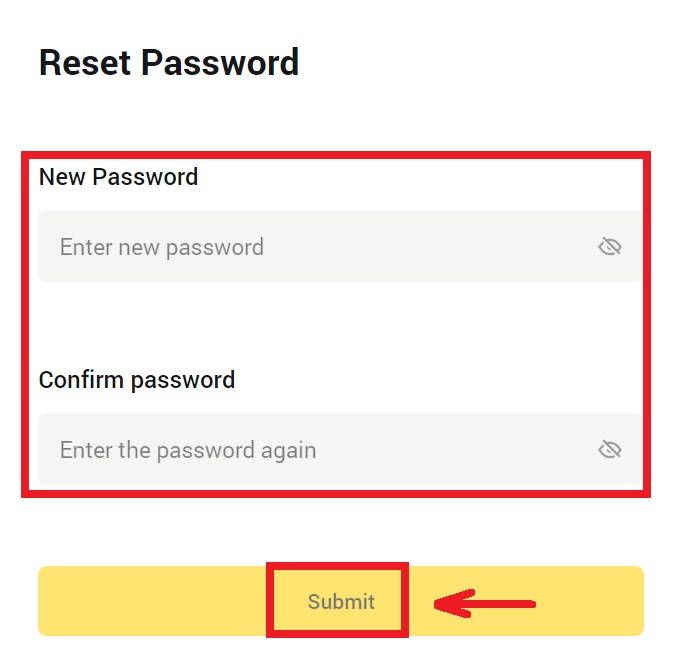
6. Ձեր գաղտնաբառը հաջողությամբ վերականգնելուց հետո կայքը ձեզ կուղղորդի դեպի Մուտքի էջ: Մուտք գործեք ձեր նոր գաղտնաբառով և պատրաստ եք:
Հաճախակի տրվող հարցեր (ՀՏՀ)
Ինչպե՞ս կապել Google Authenticator-ին:
1. Սեղմեք ձեր ավատարի վրա՝ [Account and Security] և միացրեք [Google Authenticator]: 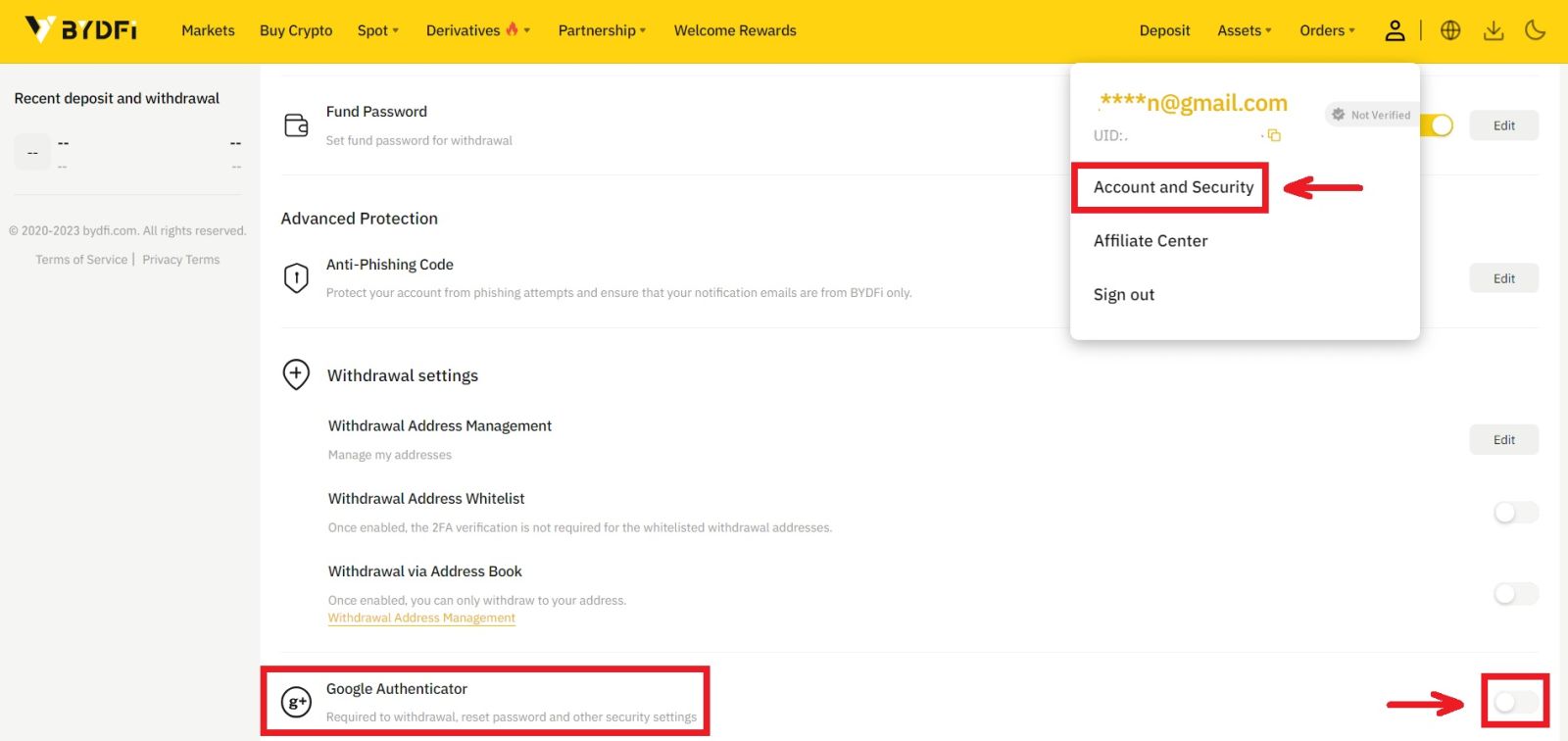
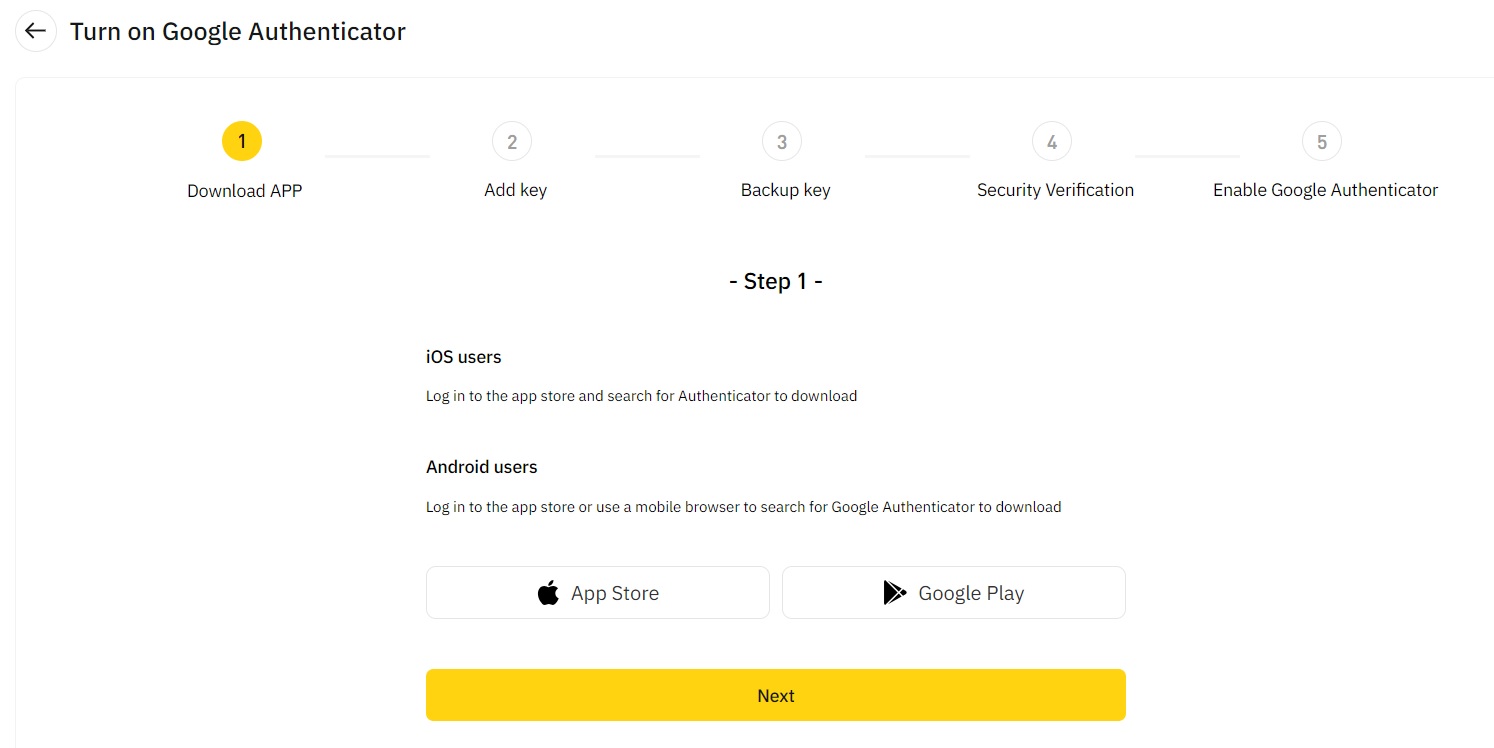
2. Սեղմեք [Next] և հետևեք հրահանգներին: Խնդրում ենք թղթի վրա գրել պահուստային բանալին: Եթե պատահաբար կորցնեք ձեր հեռախոսը, պահուստային բանալին կարող է օգնել ձեզ նորից ակտիվացնել ձեր Google Authenticator-ը: Ձեր Google Authenticator-ը վերակտիվացնելու համար սովորաբար պահանջվում է երեք աշխատանքային օր: 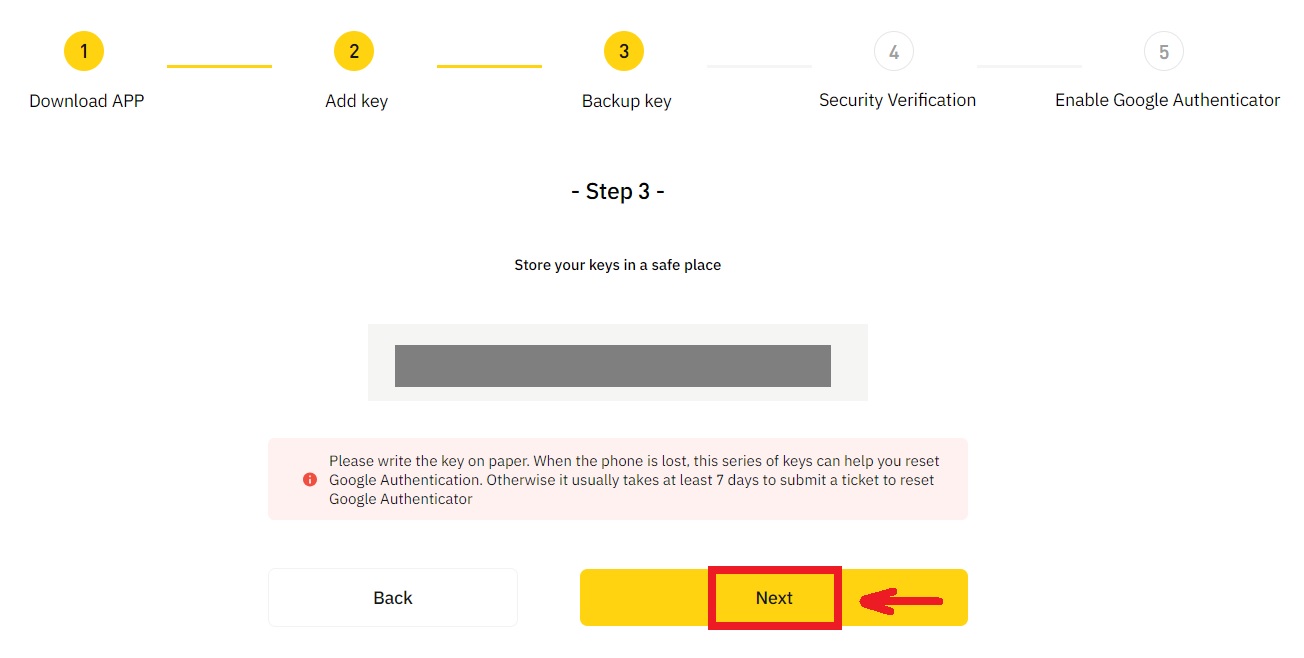
3. Մուտքագրեք SMS կոդը, էլփոստի հաստատման կոդը և Google Authenticator կոդը, ինչպես նշված է հրահանգում: Սեղմեք [Հաստատել]՝ ձեր Google Authenticator-ի կարգավորումն ավարտելու համար: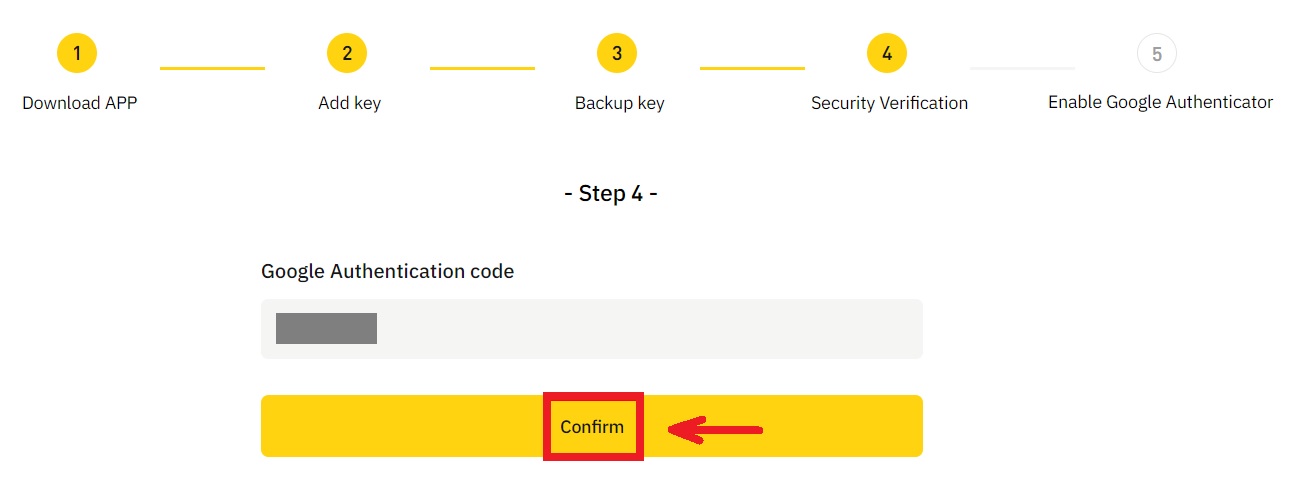
Ի՞նչը կարող է պատճառ դառնալ, որ հաշիվը վերահսկվի համակարգի կողմից:
Ձեր միջոցները պաշտպանելու, ձեր հաշիվը անվտանգ պահելու և տեղական օրենքներին համապատասխանելու համար մենք կկասեցնենք ձեր հաշիվը, եթե հետևյալ կասկածելի վարքագիծը դրսևորվի:
- IP-ն չաջակցվող երկրից կամ տարածաշրջանից է.
- Դուք հաճախակի մուտք եք գործել բազմաթիվ հաշիվներ մեկ սարքի վրա.
- Ձեր նույնականացման երկիրը/տարածաշրջանը չի համապատասխանում ձեր ամենօրյա գործունեությանը.
- Դուք մեծաքանակ գրանցում եք հաշիվներ՝ գործունեությանը մասնակցելու համար.
- Հաշիվը կասկածվում է օրենքի խախտման մեջ և կասեցվել է դատական մարմնի կողմից հետաքննության պահանջի պատճառով.
- Հաճախակի մեծ գումարներ հաշվից կարճ ժամանակահատվածում;
- Հաշիվը շահագործվում է կասկածելի սարքով կամ IP-ով, և կա չարտոնված օգտագործման վտանգ.
- Ռիսկերի վերահսկման այլ պատճառներ:
Ինչպե՞ս ազատել համակարգի ռիսկերի վերահսկումը:
Կապվեք մեր հաճախորդների սպասարկման թիմի հետ և հետևեք նշված ընթացակարգերին՝ ձեր հաշիվն ապակողպելու համար: Պլատֆորմը կվերանայի ձեր հաշիվը 3-ից 7 աշխատանքային օրվա ընթացքում, ուստի խնդրում ենք համբերատար լինել:
Բացի այդ, խնդրում ենք ժամանակին փոխեք ձեր գաղտնաբառը և համոզվեք, որ ձեր փոստարկղը, բջջային հեռախոսը կամ Google Authenticator-ը և նույնականացման այլ անվտանգ մեթոդներ կարող են մուտք գործել միայն ինքներդ:
Խնդրում ենք նկատի ունենալ, որ ռիսկերի վերահսկման ապակողպումը պահանջում է բավարար օժանդակ փաստաթղթեր՝ ձեր հաշվի սեփականությունն ապահովելու համար: Եթե չկարողանաք փաստաթղթեր տրամադրել, չհամապատասխանող փաստաթղթեր ներկայացնել կամ չբավարարեք գործողության պատճառը, դուք արագ աջակցություն չեք ստանա: